Page 1
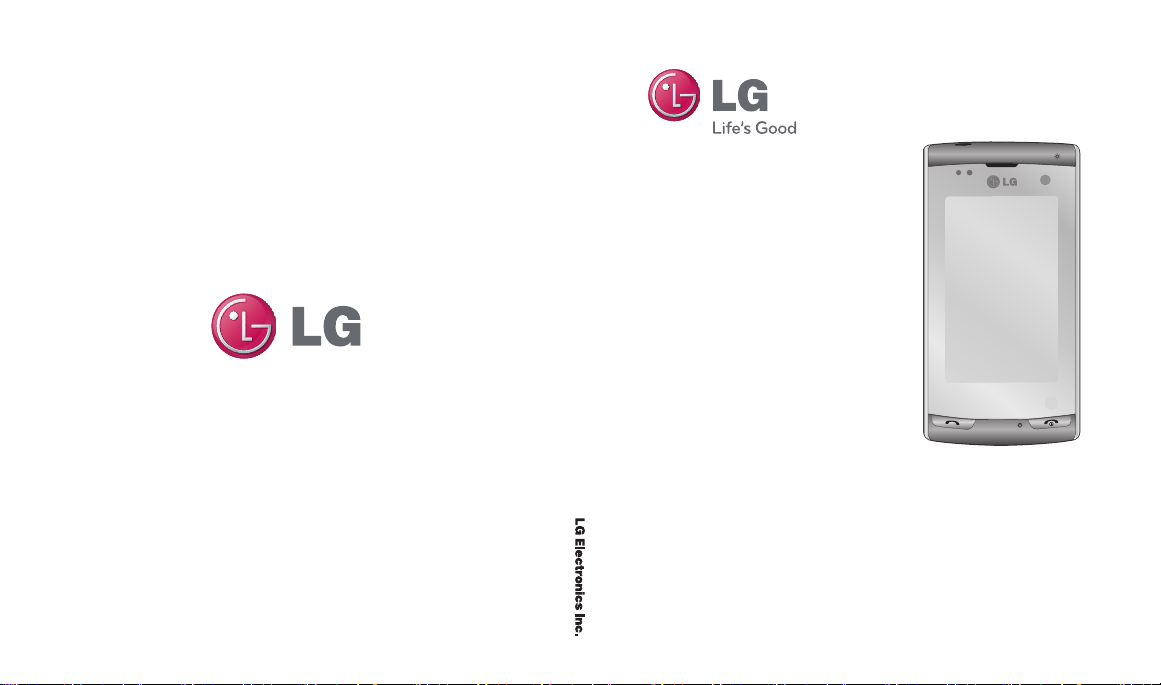
LG Electronics Inc.
MMBB0334006 (1.1) W
GT810H
ESPAÑOL
Guía del usuario
GT810H Guía del usuario
Por favor lea atentamente este guía antes de operar su teléfono.
Algunos de los contenidos de este manual pueden tener variaciones con
el teléfono dependiendo del software o del proveedor del servicio.
Page 2
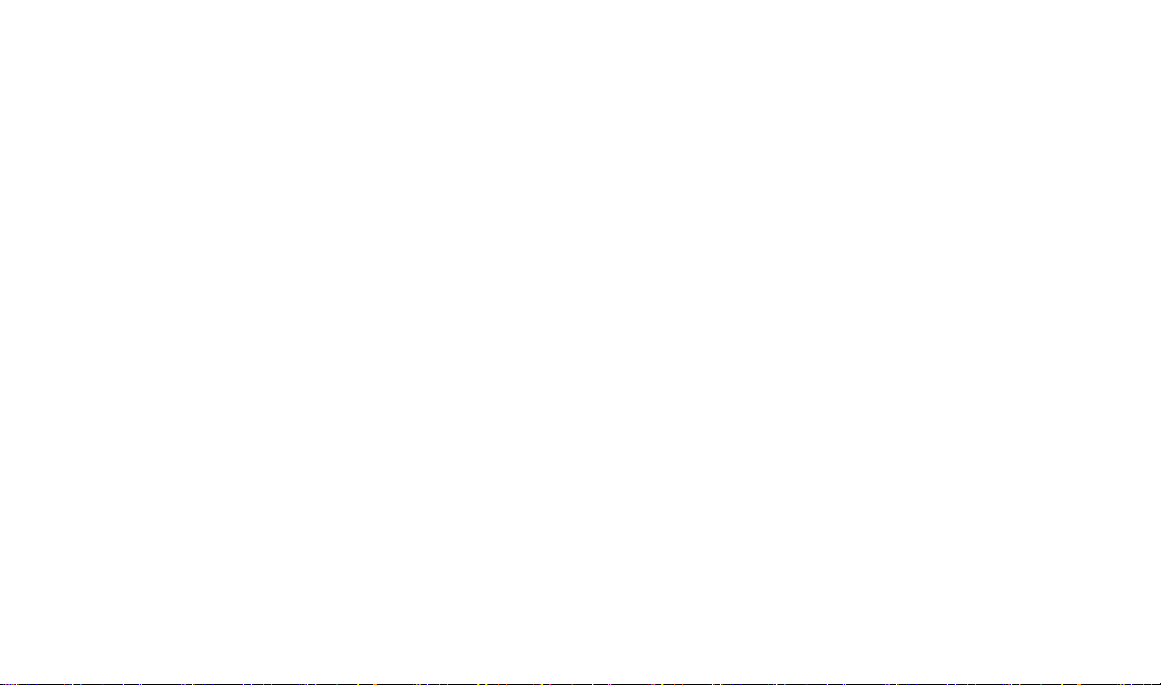
Bluetooth QD ID BO14484
Page 3
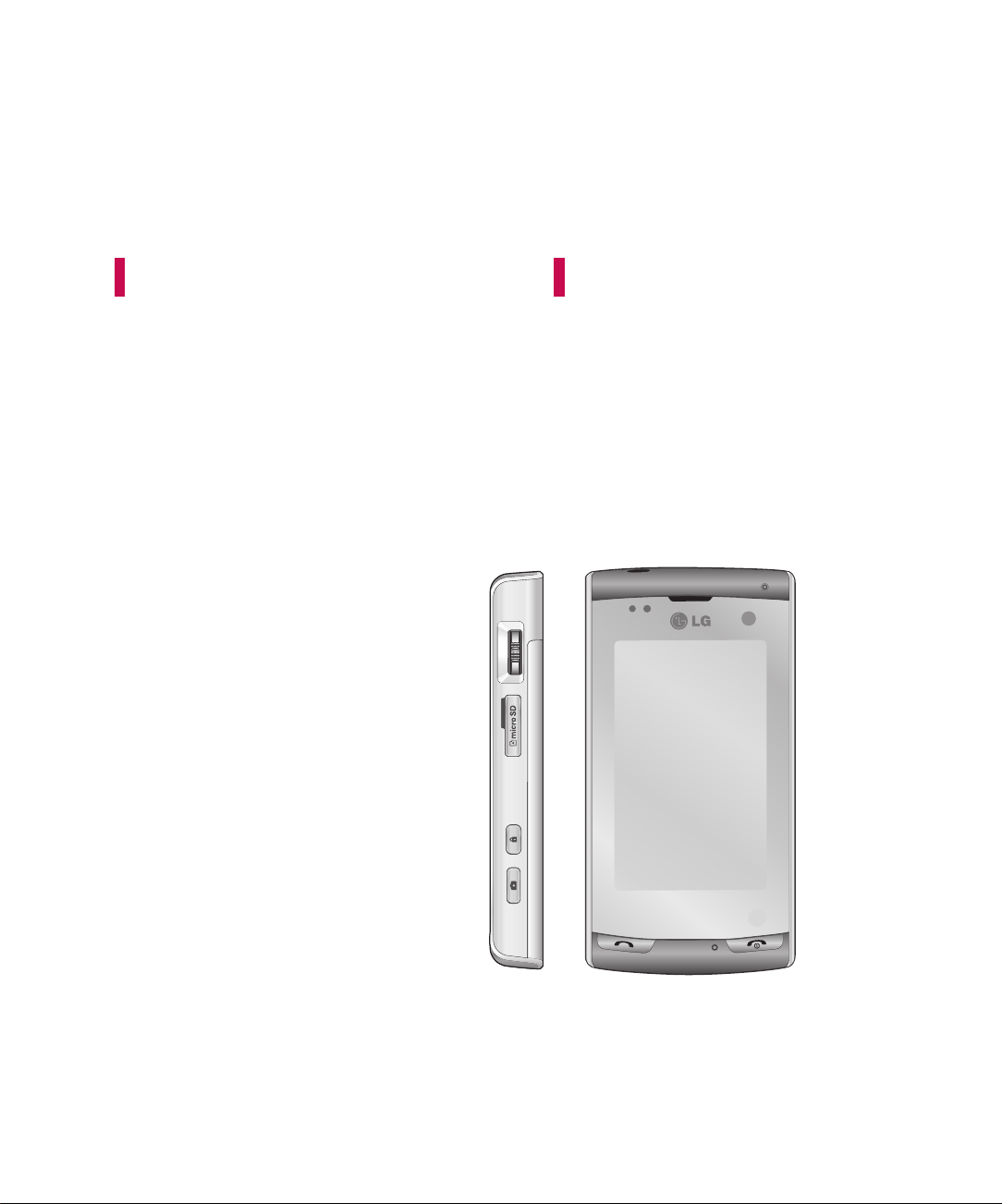
Guía del usuario
Español
Este documento es la guía del usuario para la PC de bolsillo con Windows Mobile.
LG Electronics se reserva todos los derechos de este documento. Se prohíbe la copia,
la modificación y la distribución de este documento sin el consentimiento de LG
Electronics.
Page 4
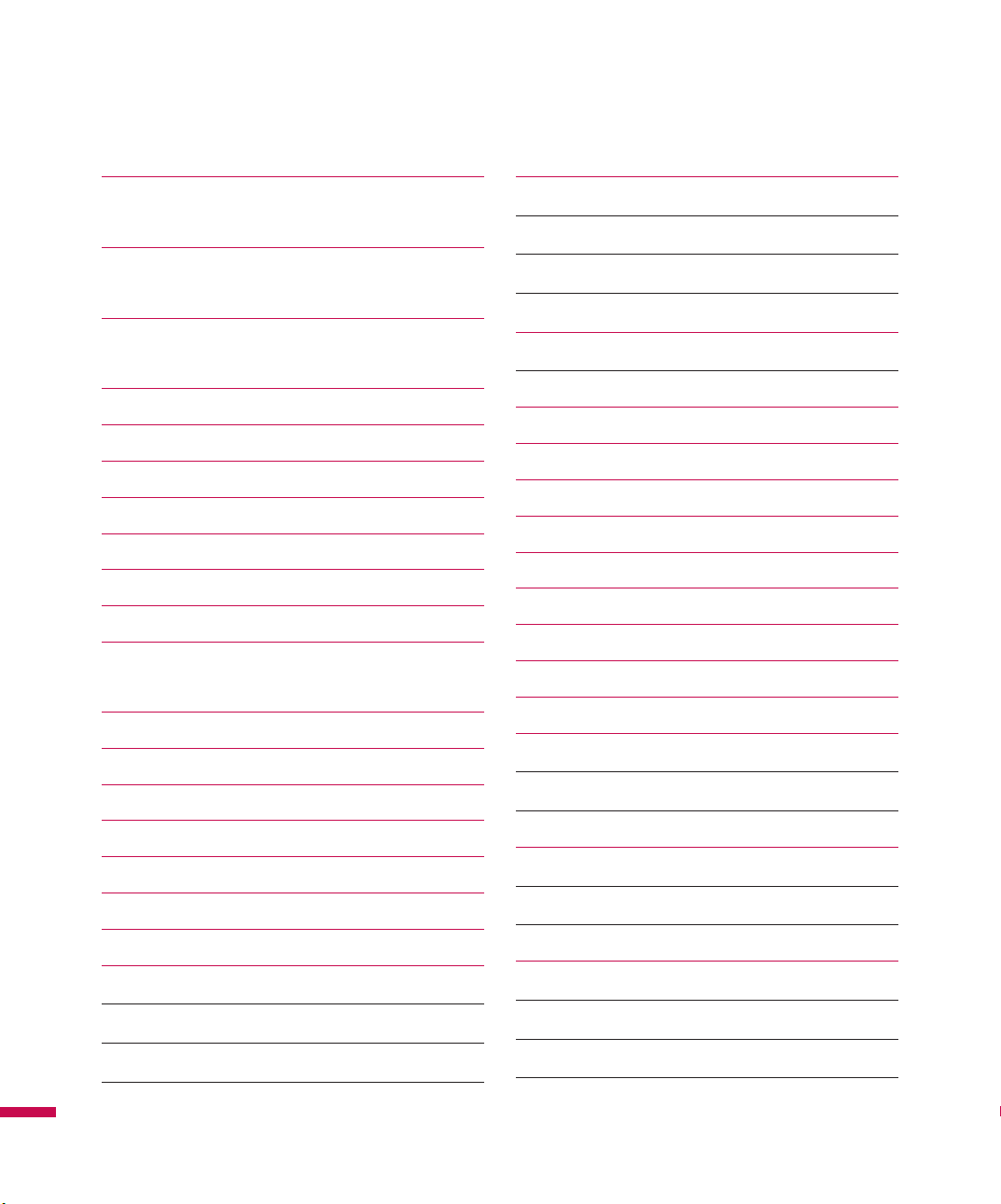
Contenido
Contenido 2
Introducción 7
Para su seguridad 8
Funciones del LG GT810 14
Componentes del teléfono 14
Precauciones del teclado táctil 16
Para empezar 17
Instalación de la tarjeta SIM y la batería 17
Carga de la batería 18
Desconexión del cargador 20
Para usar una tarjeta de memoria microSD (Op-
cional) 20
Formatear tarjeta de memoria 22
Encender y apagar el dispositivo 22
Reiniciar dispositivo 22
Calibración del dispositivo 24
Administración de la configuración de la pantalla 25
Información de la pantalla 25
Uso del menú Inicio 29
Edición de la pantalla Hoy 29
Indicadores de programas 30
Configuración 31
Introducción y búsqueda de información 33
Descripción general del panel de entrada 34
Uso del teclado 35
Dibujo y escritura en la pantalla 37
Modos de desplazamiento y zoom 38
Miniatura en PDF 38
Buscar texto en un PDF 39
Grabación de una nota de voz 39
Búsqueda de información 41
Funciones generales 42
Ajustar el volumen del dispositivo 42
Hacer una llamada 42
Hacer una llamada desde Contactos 43
Hacer una llamada desde Marcado rápido 43
Recibir una llamada 44
Para contestar o rechazar la llamada entrante 44
Iconos de atajo 26
La pantalla Hoy 26
Contenido
Personalización de la pantalla Hoy 26
Pantalla Hoy predeterminada 27
Indicadores 28
Para terminar una llamada 44
Opciones durante la llamada 44
Para poner una llamada en espera 44
Para alternar entre dos llamadas 44
Para establecer una llamada en conferencia 44
2
Page 5
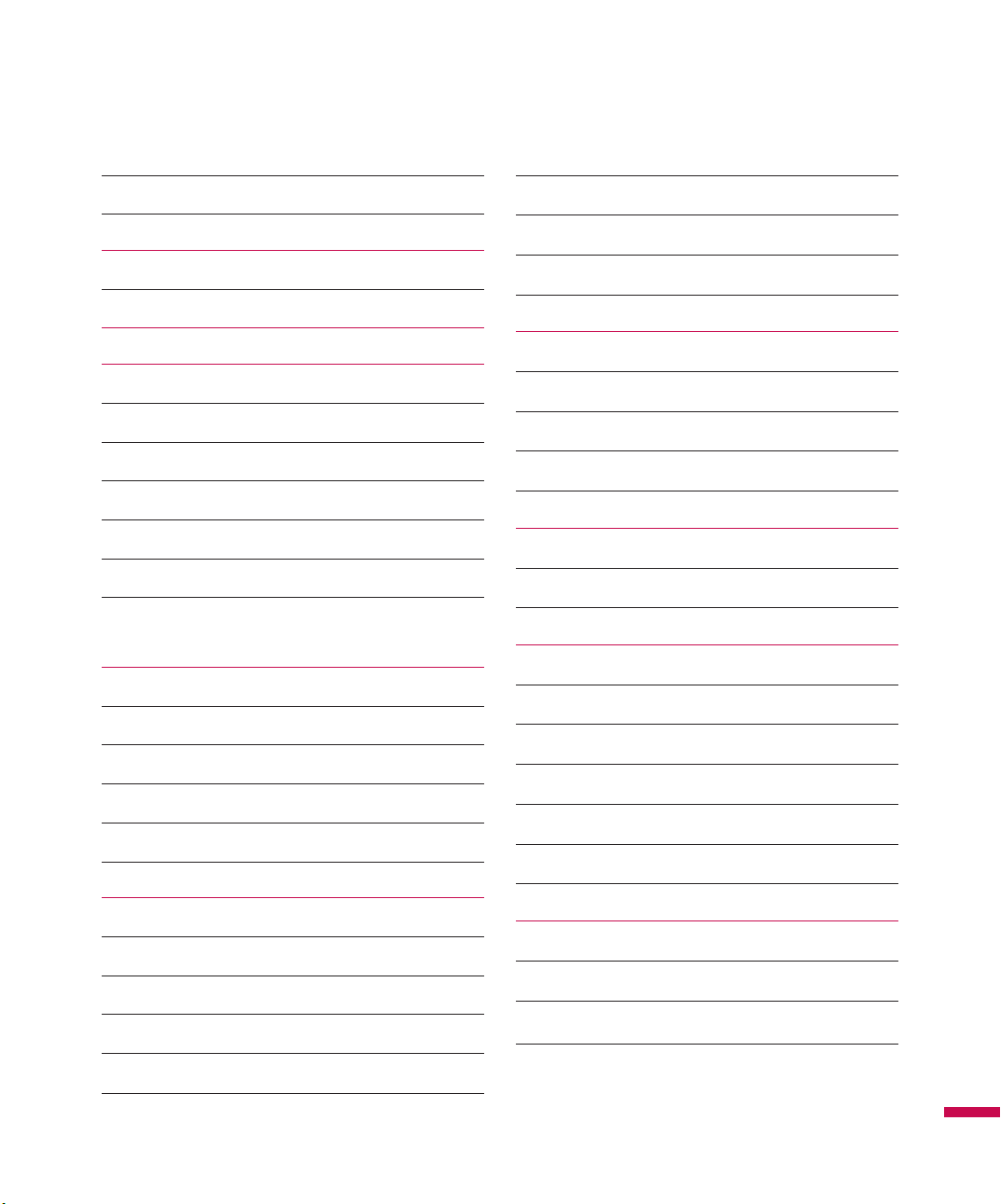
Para activar y desactivar el altavoz 45
Filtro 57
Para silenciar una llamada 45
Información adicional sobre el marcado 46
Hacer una llamada de emergencia 46
Comunicación 48
Llamada 48
Hacer llamadas de voz 48
Hacer una llamada desde Historial 48
Compartir un video durante una llamada 49
Iniciar una sesión de video compartido 49
Recibir una sesión de video compartido 51
Formas adicionales de iniciar una llamada de video
compartido 52
Contactos 54
Para crear un contacto 54
Para cambiar la información de los contactos 54
Para trabajar con la lista de Contactos 55
Para copiar los contactos de la tarjeta SIM a Contactos 55
Para buscar un contacto 55
Llamadas recientes 56
Guardar en Contactos 56
Ver nota 56
Eliminar 56
Enviar mensaje de texto 56
Enviar MMS 57
Eliminar todas las llamadas 57
Duración de las llamadas 57
Llamada de video 57
Mensajería 58
Para configurar una cuenta de correo electrónico 58
Para administrar mensajes 59
Para descargar mensajes 60
Para responder o reenviar un mensaje 60
Calendario 62
Para agregar un evento al Calendario 62
Para cambiar la vista predeterminada del Calendario 62
Mensajería MI 63
Inicio de sesión 63
Alternar entre comunidades 64
Cambiar el estado 64
Lista de contactos 64
Conversaciones 65
Cerrar la aplicación 65
Tareas 66
Para crear una tarea 66
Contenido
Para cambiar la prioridad de una tarea 66
Para establecer un recordatorio predeterminado para
todas las tareas nuevas 67
3
Page 6
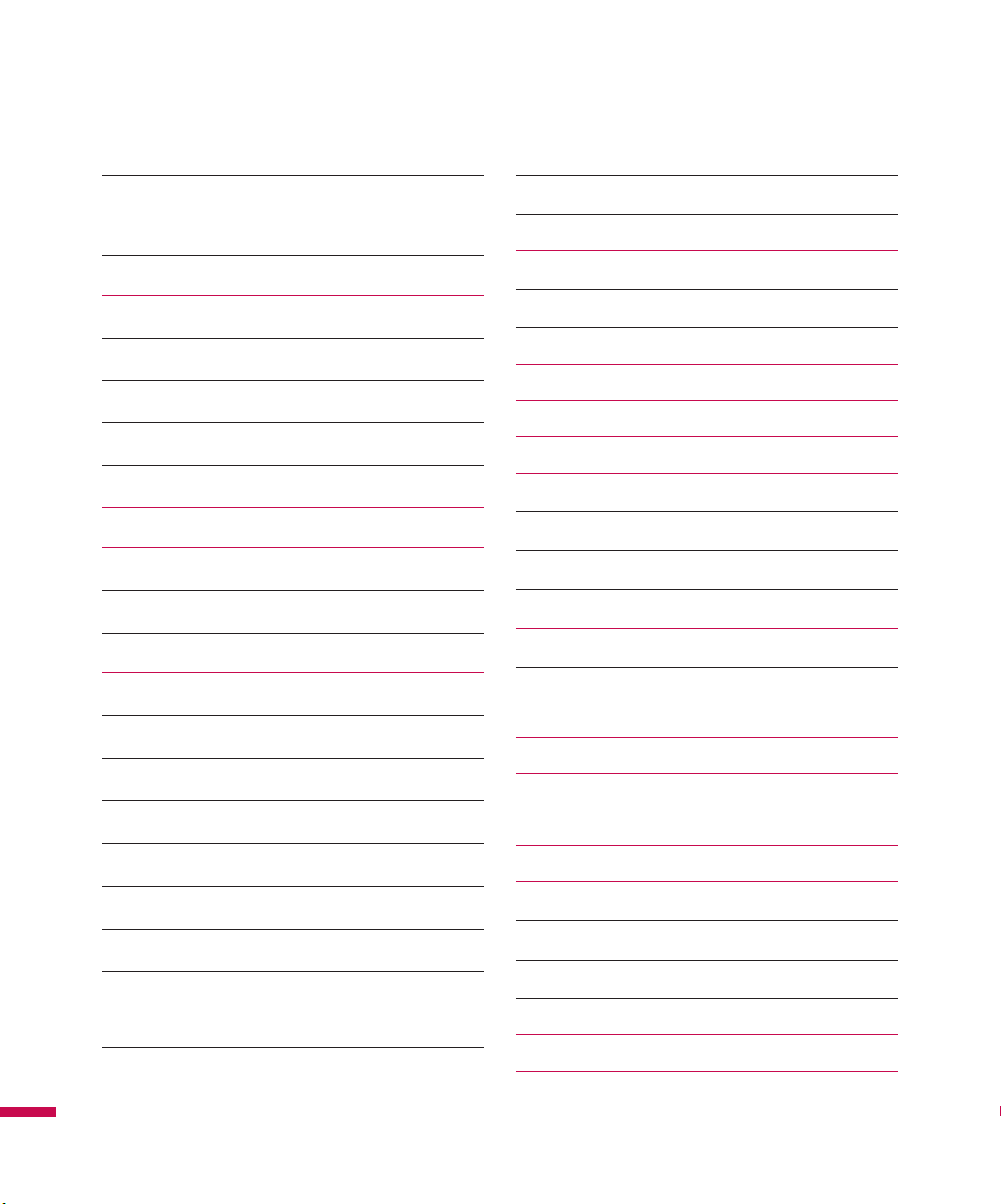
Contenido
Para ver las fechas de inicio y finalización en lista de
tareas 67
Para ubicar una tarea 67
ActiveSync 68
Configuración en Windows XP 70
Sincronizar información 70
Nuevos mensajes de texto 74
Mensajería MMS nuevos 74
Multimedia 76
Agregar música al teléfono 76
Reproducir medios 80
Lista de Reproducción 81
Imágenes y videos 82
Para copiar una imagen o clip de video a su dispositivo 82
Para ver imágenes 82
Para reproducir videos con audio 83
Para asignar imágenes a contactos 85
Para usar opciones avanzadas 85
Tiempo 86
Para cambiar la ciudad y el estado 86
Para configurar las opciones 86
Radio FM 87
Cámara 88
Video Cámara 90
Windows Media 90
Pantalla de reproducción 90
Pantalla En curso 92
Pantalla Biblioteca 92
Aplicaciones 95
Para eliminar programas de la memoria de almacena-
miento 95
Navegador 95
Calculadora 96
Buscar 97
Para ordenar imágenes y clips de video 83
Para borrar una imagen o clip de video 83
Para editar una imagen o clip de video 83
Contenido
Para configurar una imagen como fondo de la pantalla
Hoy 84
Para enviar imágenes y clips de video por correo elec-
trónico 84
Cronómetro 97
Sprite Backup 98
Backup 98
Restaurar 99
Programas 100
Compartir Internet 102
Office Mobile 103
4
Page 7
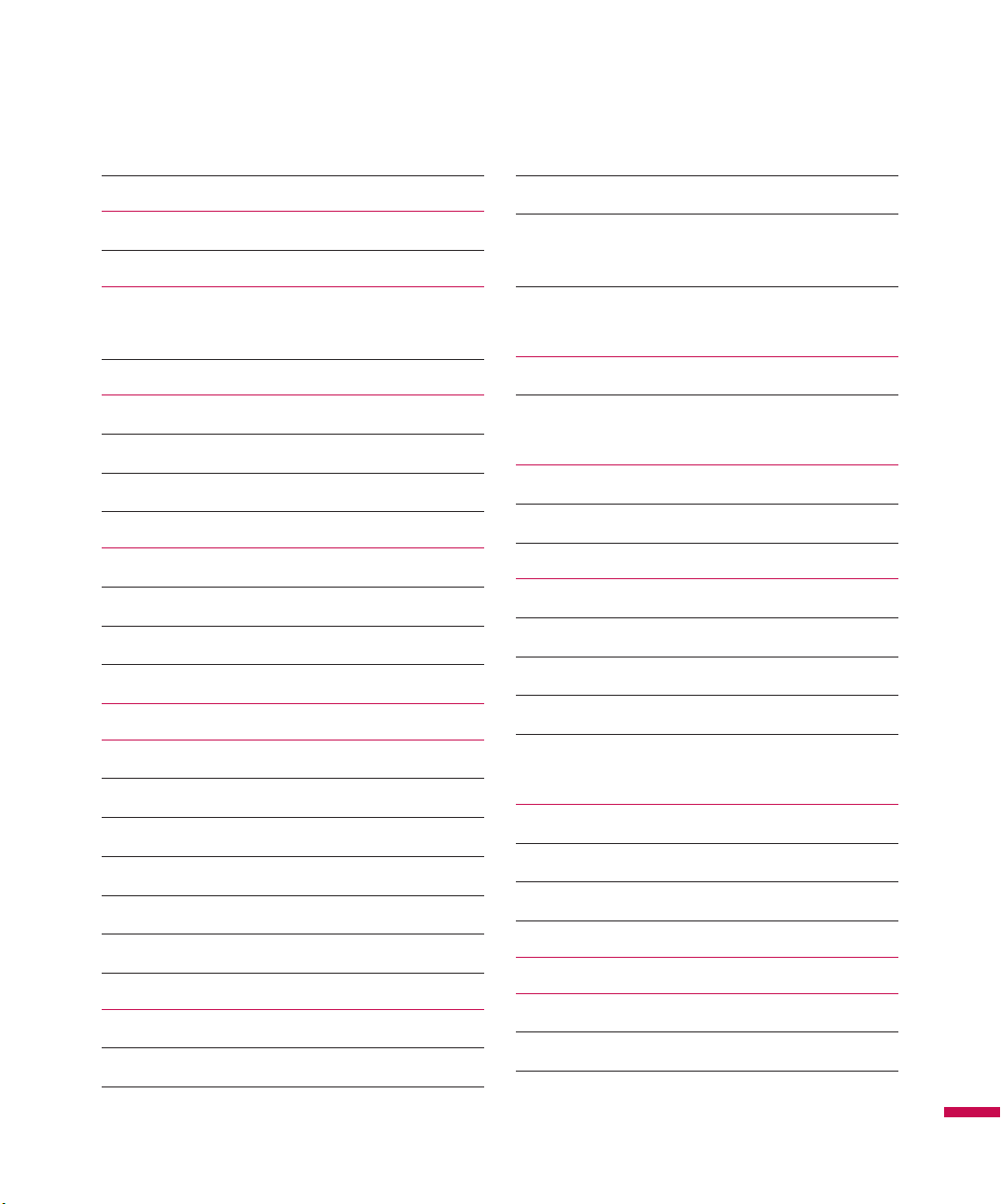
Excel Mobile 103
Para añadir una imagen de fondo propia 118
Para obtener más ayuda acerca de Excel Mobile 104
PowerPoint Mobile 105
Para obtener más ayuda acerca de PowerPoint
Mobile 106
Word Mobile 106
Notas 109
Introducir información en Notas 109
Para configurar el modo de entrada predeterminado 109
Para crear una nota 109
Herramientas 110
Explorador de archivos 110
Java 110
Mobile Zip 110
Configuración 115
Teléfono 115
Seguridad 115
Servicios 115
Red 116
Servicio de info. 117
Banda 118
Tono del teclado 118
Hoy 118
Configuración de la pantalla Hoy 118
Para sincronizar la pantalla Hoy 118
Para configurar las opciones de visualización de los
eventos en la pantalla Hoy 119
Para configurar las opciones de visualización de las tareas
en la pantalla Hoy 119
Sonidos & alertas 120
Para configurar los sonidos y las notificaciones en las
acciones 120
Gerenciamiento de Wireless 120
Para configurar la conexión Wi-Fi 121
Para verificar el estado de la WLAN 122
Bloquear 123
Para proteger su teléfono con un PIN 123
Para proteger su dispositivo con una contraseña 123
Para cambiar su contraseña 124
Para mostrar la información del propietario en la pantalla
Hoy 124
Reloj y Alarma 125
Hora 125
Alarmas 126
Más 126
Admin. de Tareas 126
Bluetooth 127
Para establecer la configuración de Bluetooth 127
Accesibilidad 127
Contenido
5
Page 8
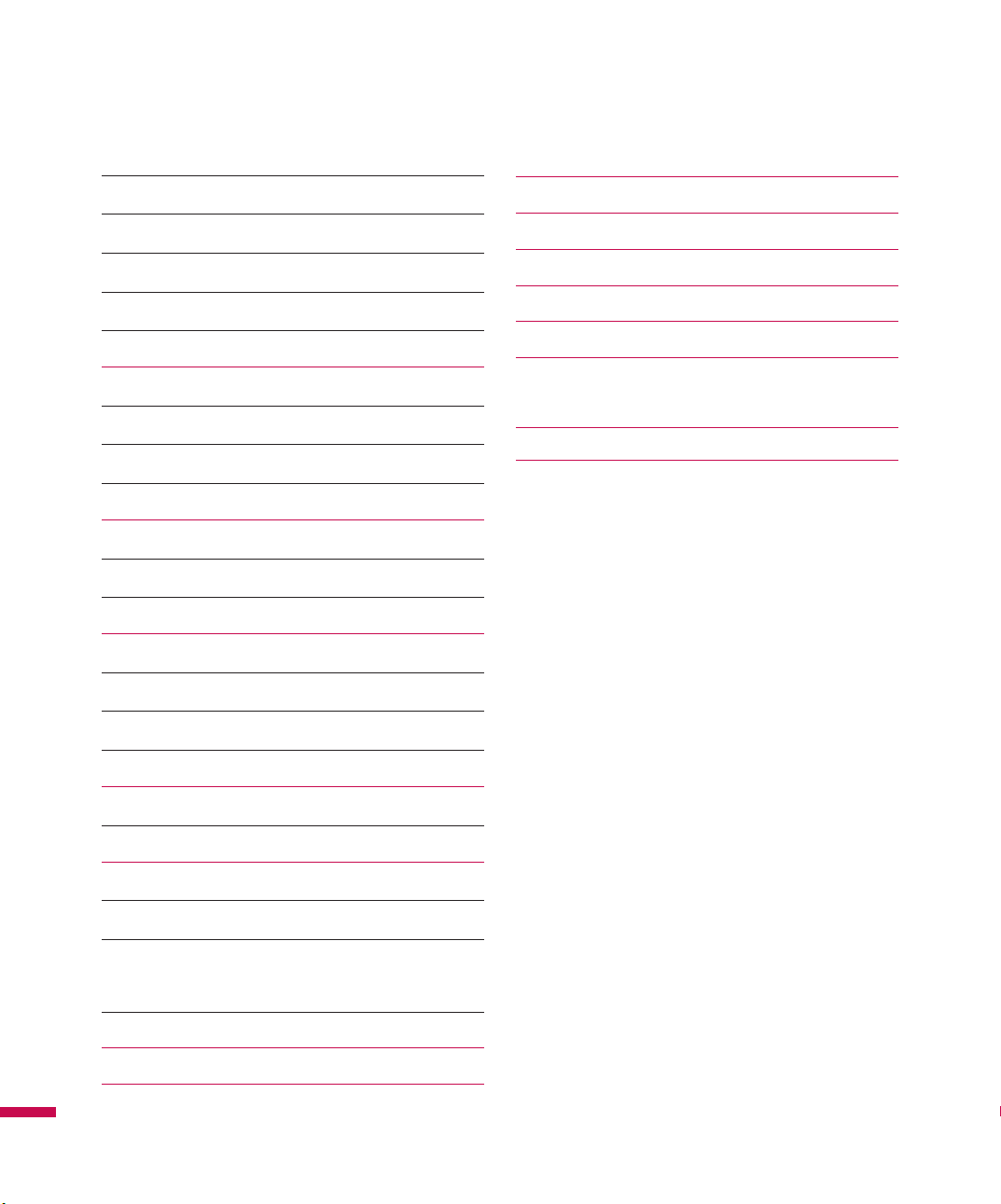
Contenido
Servicios 128
Modos de Bluetooth 128
Para hacer que su dispositivo sea detectado 129
Asociaciones Bluetooth 129
Para aceptar una asociación Bluetooth 129
Efecto táctil 130
Sonidos 130
Notificaciones 130
Vibraciones 130
Reloj y Tiempo 130
Para seleccionar el estilo del reloj 130
Para configurar las opciones del clima. 131
Sensor 131
Sensor acelerómetro 131
Sensor de luminosidad 131
Por su seguridad 138
Información de seguridad de TIA 138
Información de seguridad 142
Actualización de la FDA para los consumidores 145
Diez consejos de seguridad para los conductores 153
Información para el consumidor sobre la tasa de
absorción específica 155
Certificado de garantía limitada 157
Sensor de proximidad 131
MDM 132
Para inscribir su dispositivo en MDM. 132
Usar teléfono como módem 133
Para configurar su dispositivo como un módem USB 133
Para agregar su dispositivo como un módem USB para la
Contenido
computadora 134
Para acceder telefónicamente y conectarse a Internet 134
Limpiar almacenamiento 136
Accesorios 137
6
Page 9

Introducción
Felicitaciones por haber comprado la avanzada y compacta PC de bolsillo con Windows Mobile, LG
GT810, diseñada para funcionar con la más reciente tecnología de comunicaciones digitales móviles.
Esta guía del usuario contiene información importante sobre el uso y funcionamiento de este teléfono.
Lea toda la información con detenimiento para lograr un desempeño óptimo y para evitar cualquier daño o
uso incorrecto del teléfono. Cualquier cambio o modificación no expresamente aprobados en esta guía del
usuario podrá anular la garantía de este equipo.
Contenido
7
Page 10
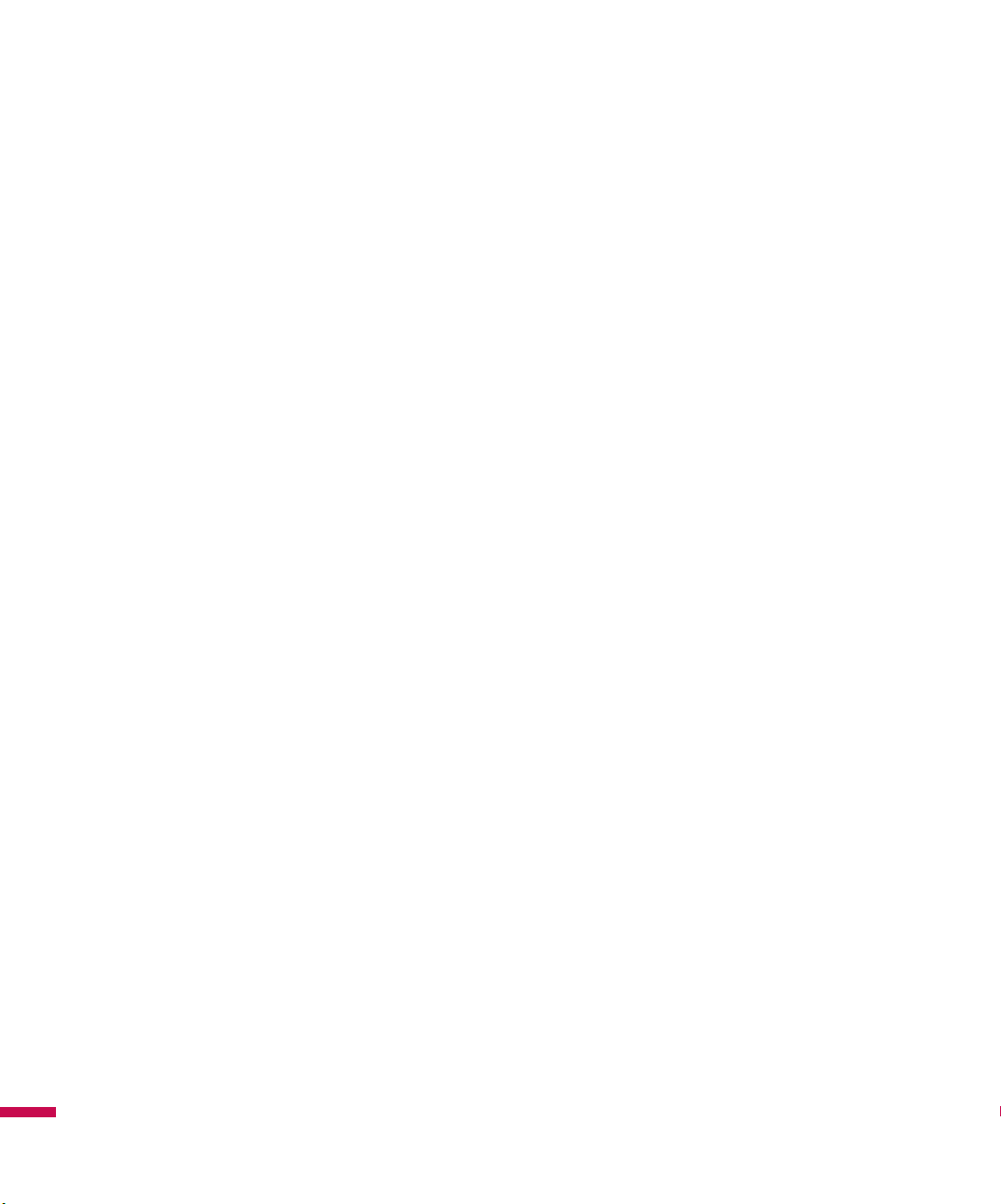
Para su seguridad
Antes de comenzar
Instrucciones de seguridad
¡ADVERTENCIA!
elevada humedad, como el baño, piscinas, etc.
Siempre guarde el teléfono alejado del calor.
Nunca guarde el teléfono en lugares en los que pueda quedar expuesto a temperaturas inferiores a 0 °C
(32 °F) o mayores que 40 °C (104 °F), como al aire libre en condiciones climáticas extremas o en el auto
en un día de calor. La exposición al frío o al calor excesivo puede producir averías o daños al producto, o
producir una falla catastrófica.
Tenga cuidado al utilizar el teléfono cerca de otros dispositivos electrónicos. Las emisiones de
radiofrecuencia (RF por su sigla en inglés) del teléfono celular pueden afectar equipos electrónicos
cercanos que tengan una protección inadecuada. Debe consultar a los fabricantes de cualquier
dispositivo médico personal, como los marcapasos y los auriculares, para determinar si son susceptibles
de recibir interferencias del teléfono celular.
Apague el teléfono cuando esté en un centro hospitalario o en una gasolinera. Nunca coloque el teléfono
en un horno de microondas, ya que esto puede hacer que la batería estalle.
IMPORTANTE
de las Telecomunicaciones (TIA por su sigla en inglés).
Para reducir la posibilidad de descargas eléctricas, no exponga el teléfono a áreas de
: Antes de usar el teléfono, lea la información de seguridad de la Asociación de la Industria
Información de seguridad
Lea estas simples pautas. No cumplir las reglas podrá ser peligroso o ilegal. En esta guía del usuario se
ofrecen detalles adicionales.
v
Nunca use una batería no aprobada, ya que podrá dañar el teléfono y/o la batería, y podrá hacer que la
batería estalle.
v
Introducción
Nunca coloque el teléfono en un horno de microondas, ya que esto puede hacer que la batería estalle.
v
Para desechar la batería, no la incinere ni utilice materiales inflamables peligrosos.
v
Asegúrese de no dejar que objetos punzantes entren en contacto con la batería. Existe riesgo de
incendio.
v
Mantenga la batería en un lugar fuera del alcance de los niños.
8
Page 11
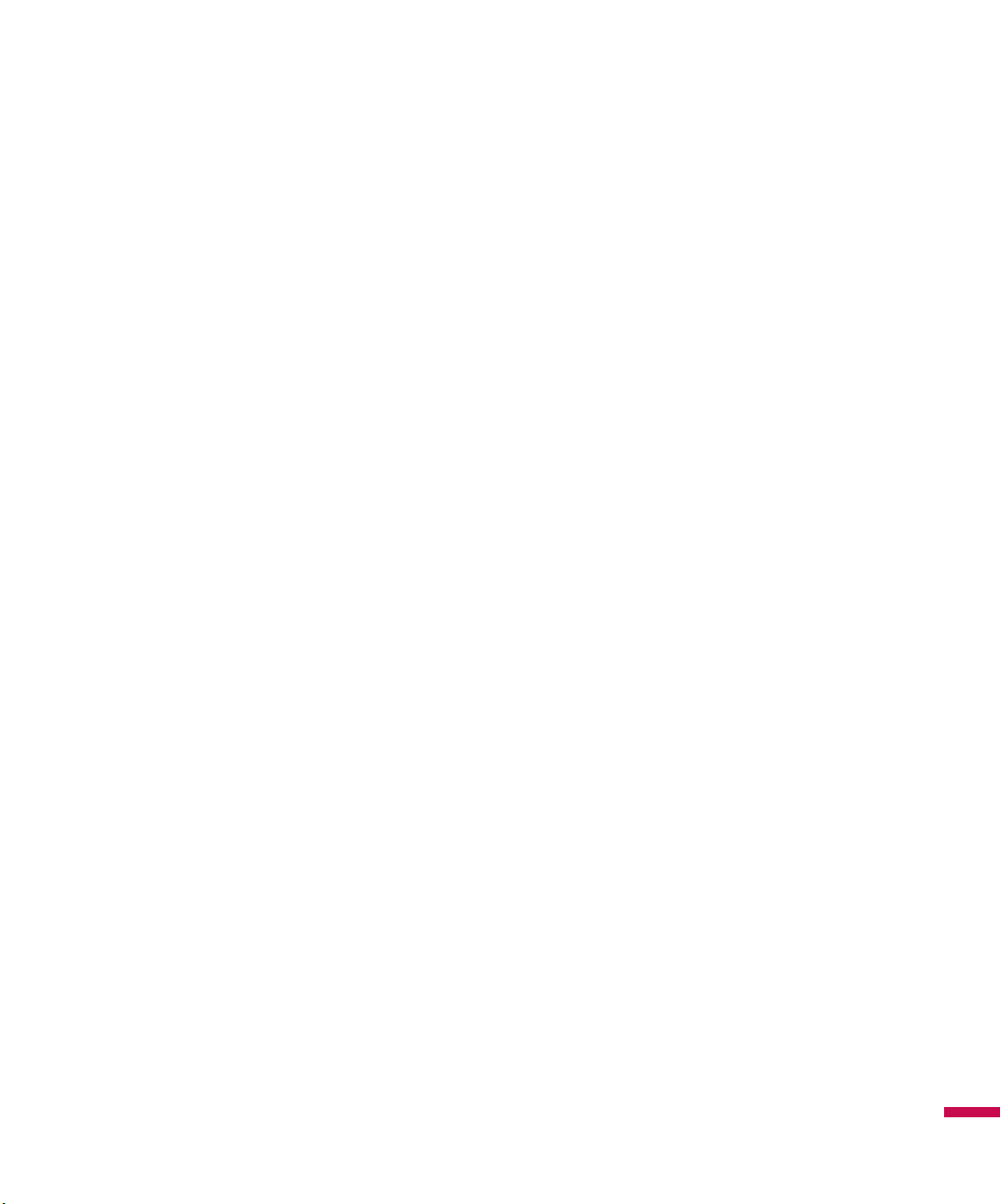
v
Asegúrese de que los niños no traguen partes como tapones de caucho (auricular, partes de conexión
del teléfono, etc.). Esto puede causar asfixia o ahogo.
v
Desenchufe el cable de corriente y el cargador durante tormentas eléctricas para evitar descargas
eléctricas o incendios.
v
Cuando conduzca, no deje el teléfono ni instale el manos libres cerca de las bolsas de aire. Si el equipo
inalámbrico se instala inadecuadamente y la bolsa de aire se activa, puede sufrir lesiones graves.
v
No use un teléfono de mano cuando esté conduciendo.
v
No use el teléfono en áreas donde está prohibido hacerlo. (Por ejemplo, en aeronaves).
v
No exponga el cargador de batería ni el cargador a la luz directa del sol ni lo use en lugares de elevada
humedad, como el baño.
v
Nunca guarde el teléfono a temperaturas menores que -20 °C (- 4 °F) o mayores que 50 °C (122 °F).
v
No use químicos corrosivos (como alcohol, benceno, solventes, etc.) ni detergentes para limpiar el
teléfono. Existe riesgo de incendio.
v
No deje caer el teléfono, no lo golpee, ni lo sacuda fuertemente. Esto puede dañar las tarjetas de
circuitos internos del teléfono.
v
No use el teléfono en áreas en donde haya un alto riesgo de explosión, ya que el teléfono puede
generar chispas.
v
No dañe el cable de corriente doblándolo, retorciéndolo, tirando de él o calentándolo. No use el
conector si está flojo, ya que podría causar descargas eléctricas o incendio.
v
No coloque ningún elemento pesado sobre el cable de corriente. No permita que el cable de corriente
quede prensado, ya que podrá causar descargas eléctricas o incendio.
v
No manipule el teléfono con las manos mojadas mientras esté cargándose. Podrá ocasionar choque
eléctrico o dañar gravemente el teléfono.
v
No desarme el teléfono.
v
No realice ni responda llamadas mientras cargue el teléfono ya que podrá generar un cortocircuito en
el teléfono y/o choque eléctrico o incendio.
v
Sólo use las baterías, las antenas y los cargadores provistos por LG. La garantía no será aplicada a
productos proporcionados por otros proveedores.
v
Sólo personal autorizado debe darle servicio al teléfono y a sus accesorios. La instalación o el servicio
incorrectos podrán ocasionar accidentes y, en consecuencia, invalidar la garantía.
Para su seguridad
9
Page 12
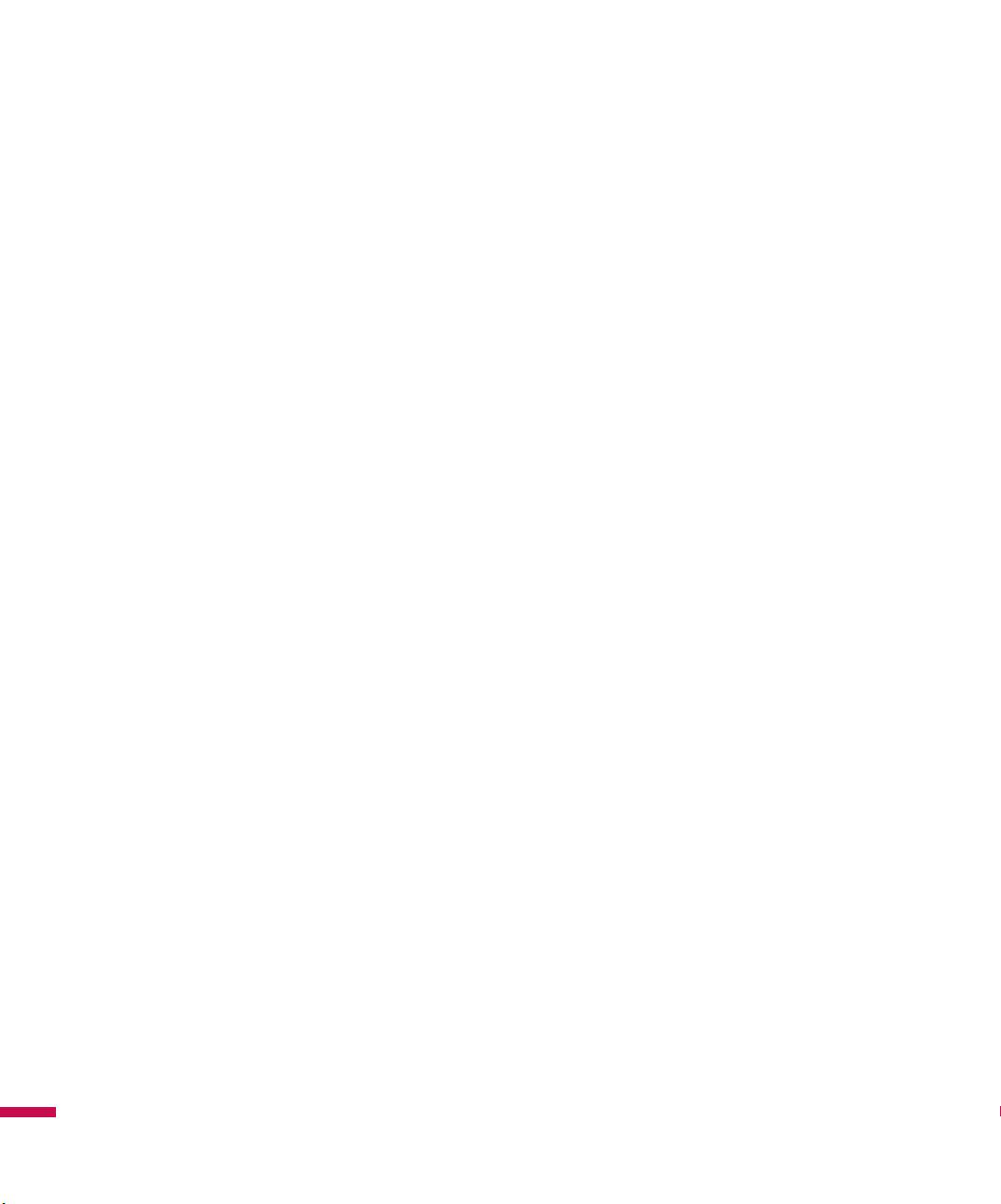
Para su seguridad
v
No sostenga la antena ni permita que entre en Contacto con el cuerpo durante una llamada.
v
Las llamadas de emergencia sólo pueden hacerse dentro de un área de servicio. Para hacer una
llamada de emergencia, asegúrese de estar dentro de un área de servicio y de que el teléfono esté
encendido.
v
Use los accesorios, como auriculares y auriculares, con precaución. Cerciórese de que los cables estén
bien resguardados y no toque la antena innecesariamente.
Información y cuidado de la tarjeta de memoria
v
Siempre inserte y extraiga la tarjeta de memoria con el teléfono apagado. Si la extrae cuando esté
encendida, puede dañarla.
v
Si el daño no puede repararse, formatee la tarjeta de memoria.
v
La tarjeta de memoria no puede utilizarse para grabar datos protegidos por derechos de autor.
v No escriba fuertemente en el área de memo.
v Transporte y guarde la tarjeta de memoria en su estuche.
v
No permita que la tarjeta de memoria se moje.
v
No deje la tarjeta de memoria en un lugar muy caluroso.
v
No desarme ni modifique la tarjeta de memoria.
Para su seguridad
10
Page 13
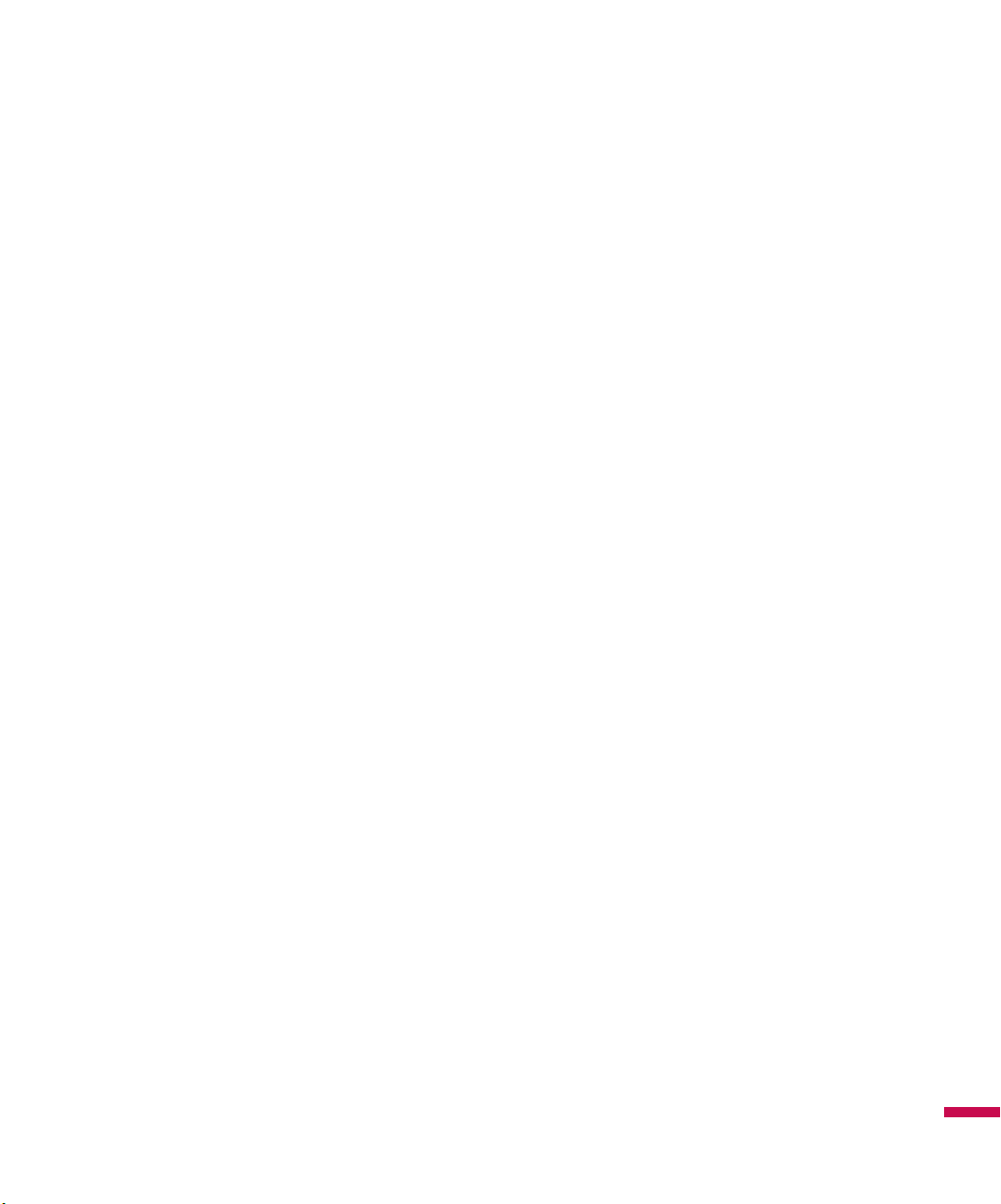
Información de la FCC sobre exposición a RF
¡ADVERTENCIA!
En agosto de 1996, la Comisión federal de comunicaciones (FCC) de los Estados Unidos, con su acción
sobre el Informe y orden FCC 96-326, adoptó un estándar de seguridad actualizado para la exposición
humana a la energía electromagnética de radiofrecuencia (RF) emitida por transmisores regulados por la
FCC.
Esas pautas son consistentes con el estándar de seguridad establecido previamente por los cuerpos de
estándares tanto de los EE.UU. como internacionales.
El diseño de este teléfono cumple con las pautas de la FCC y estos estándares internacionales.
¡PRECAUCIÓN!
Use sólo la antena incluida y aprobada. El uso de antenas no autorizadas o modificaciones no autorizadas
pueden afectar la calidad de la llamada telefónica, dañar el teléfono, anular su garantía o dar como
resultado una violación de las reglas de la FCC. No use el teléfono si la antena esté dañada. Si una
antena dañada entra en contacto con la piel, puede producirse una ligera quemadura. Comuníquese con
su distribuidor local para obtener una antena de reemplazo.
Lea esta información antes de hacer funcionar el teléfono.
Operaciones de uso en el cuerpo
Este dispositivo fue probado para operaciones típicas de uso en el cuerpo, con la parte posterior del
teléfono a 1,5 cm (0,6 pulgadas) del cuerpo del usuario. Para cumplir con los requisitos de exposición a RF
de la FCC, debe mantenerse una distancia de separación mínima de 1,5 cm (0,6 pulgadas) entre el cuerpo
del usuario y la parte posterior del teléfono. No deben usarse sujetadores de cinturón, fundas y otros
accesorios de terceros que contengan componentes metálicos. Los accesorios usados sobre le cuerpo
que no pueden mantener una distancia de separación de 1,5 cm (0,6 pulgadas) entre el cuerpo del usuario
y la parte posterior del teléfono, y que no han sido probados para operaciones típicas de uso en el cuerpo
pueden no cumplir con los límites de exposición a RF de la FCC y deben evitarse.
Para su seguridad
11
Page 14

Para su seguridad
Antena externa instalada en un vehículo (opcional, en caso de estar disponible)
Debe mantenerse una distancia mínima de separación de 20 cm (8 pulgadas) entre el usuario o quien esté
cerca y la antena externa instalada en un vehículo, a fin de satisfacer los requisitos de exposición a RF de la
FCC. Para obtener más información sobre la exposición a RF, visite el lugar Web de la FCC en www.fcc.gov.
Cumplimiento de Clase B con el artículo 15 de la FCC
Este dispositivo y sus accesorios cumplen con el artículo 15 de las reglas de la FCC. El funcionamiento
está sujeto a las dos siguientes condiciones: (1) Este dispositivo y sus accesorios no pueden causar
interferencia dañina y (2) este dispositivo y sus accesorios deben aceptar cualquier interferencia que
reciban, incluida la interferencia que pueda causar un funcionamiento no deseado.
Precauciones para la batería
No la desarme, no provoque un cortocircuito, no la exponga a altas temperaturas: 60 °C (140 °F) no la
incinere.
Desecho de la batería
Para su seguridad
12
v
Deseche la batería correctamente o llévela a su proveedor de servicios inalámbricos para que sea
reciclada, no la incinere ni use materiales peligrosos o inflamables.
Precauciones para el cargador
v
El uso del cargador de batería incorrecto podrá dañar su teléfono y anular la garantía.
v
El cargador o cargador de batería están diseñados sólo para ser usados en ambientes cerrados.
v
No exponga el cargador de batería ni el cargador a la luz directa del sol ni lo use en lugares de elevada
humedad, como el baño.
Page 15
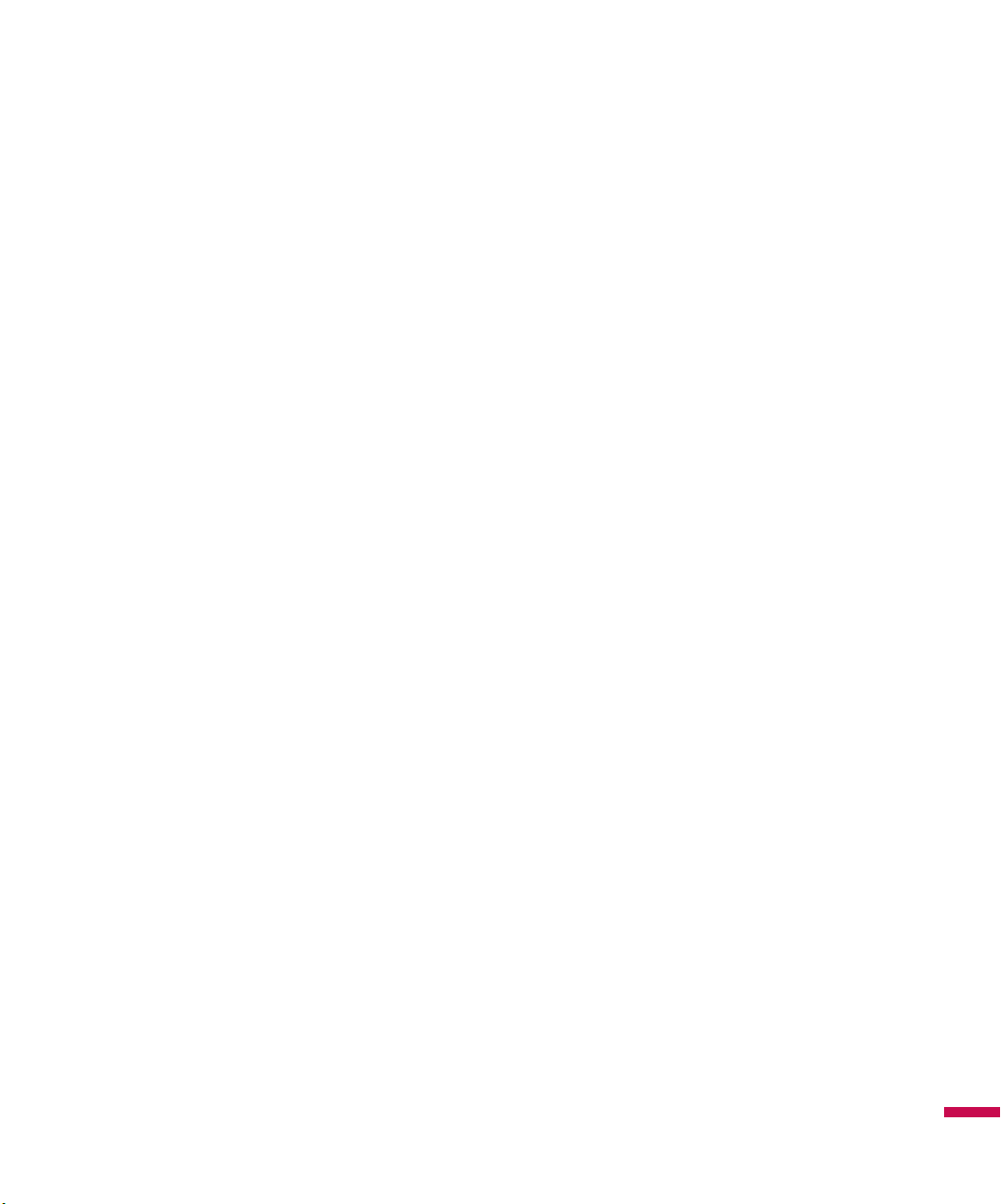
Protección de los oídos
v
Si se expone a sonidos muy fuertes por largos períodos de tiempo, la audición puede verse perjudicada.
Por tal motivo, le recomendamos que no encienda ni apague el teléfono móvil cuando lo tenga cerca
del oído. También le aconsejamos que el volumen tanto de la música como de las llamadas esté a un
nivel razonable.
v
Si escucha música mientras conduce, asegúrese de hacerlo a un volumen razonable para que pueda
ser consciente de lo que ocurre a su alrededor. Esto es de vital importancia cuando intente cruzar la
llamada.
Para su seguridad
13
Page 16
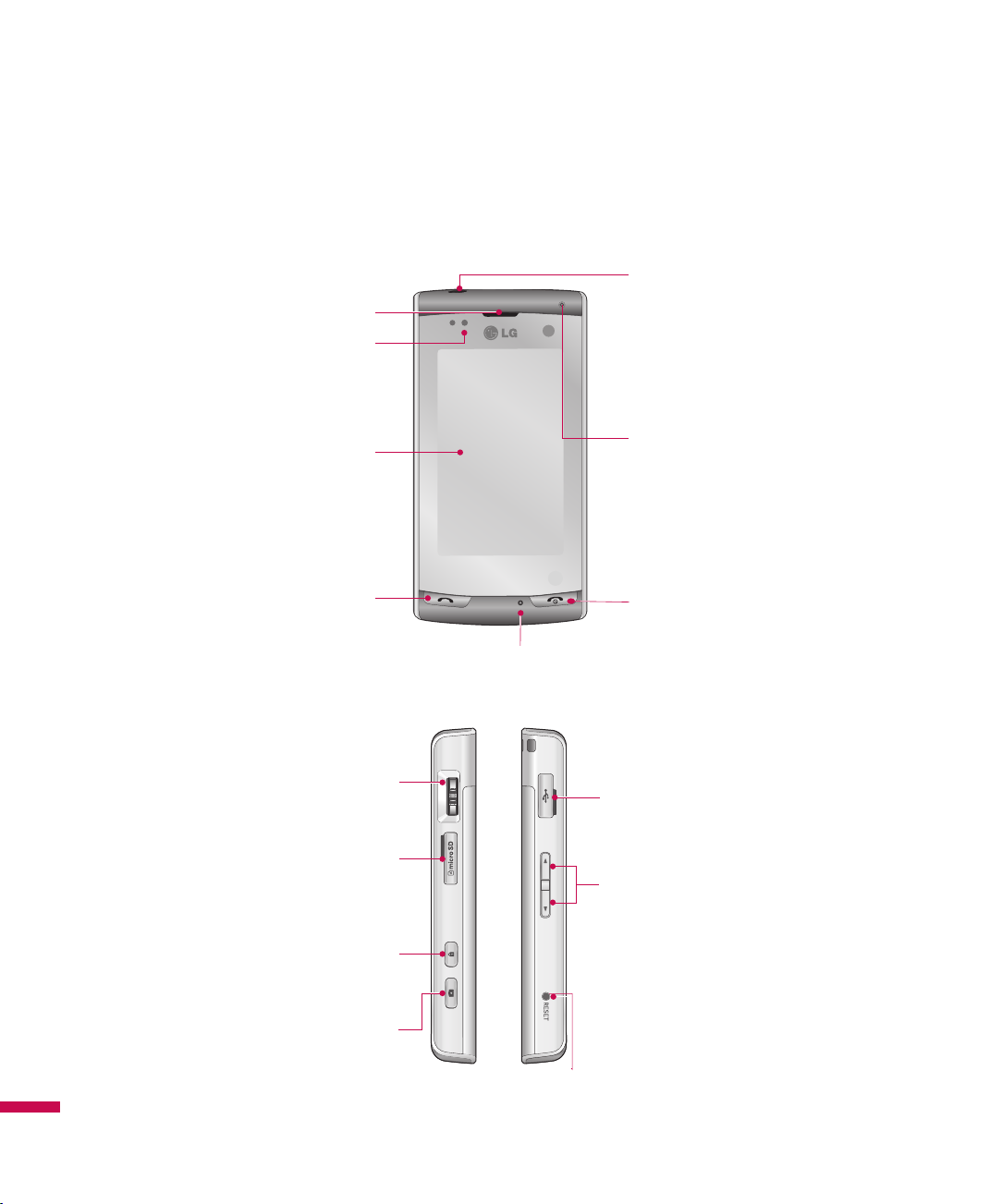
Funciones del LG GT810
Componentes del teléfono
Auricular
Sensor de Proximidad
Conector de manos
libres
Pantalla táctil
Úsela para escribir, dibujar o
hacer una selección.
Tecla Llamar/Contestar
Llama a un número marcado
y contesta a las llamadas
entrantes. En la pantalla
principal muestra el registro
de llamadas.
Rueda de selección
Permite desplazarse
por los menú.
Ranura para tarjeta
Funciones del LG GT810
Tecla de bloqueo de la
Botón de captura
Presione esta tecla para activar
MicroSD
pantalla táctil.
la cámara.
Micrófono
Tecla de reinicio parcial
Sensor de luminosidad
Tecla Encender/Apagar/Finalizar - Finaliza o rechaza una
llamada. Enciende o apaga el teléfono. Permite volver a la pantalla
principal presionándola una vez.
Conector
de cargador/cable
Teclas laterales
- Cuando la pantalla esté inactiva: modifica el volumen del tono de
llamada.
- Durante una llamada: modifica el
volumen de voz.
- Durante la reproducción de
música: (Presión breve) controla el
volumen.
14
Page 17
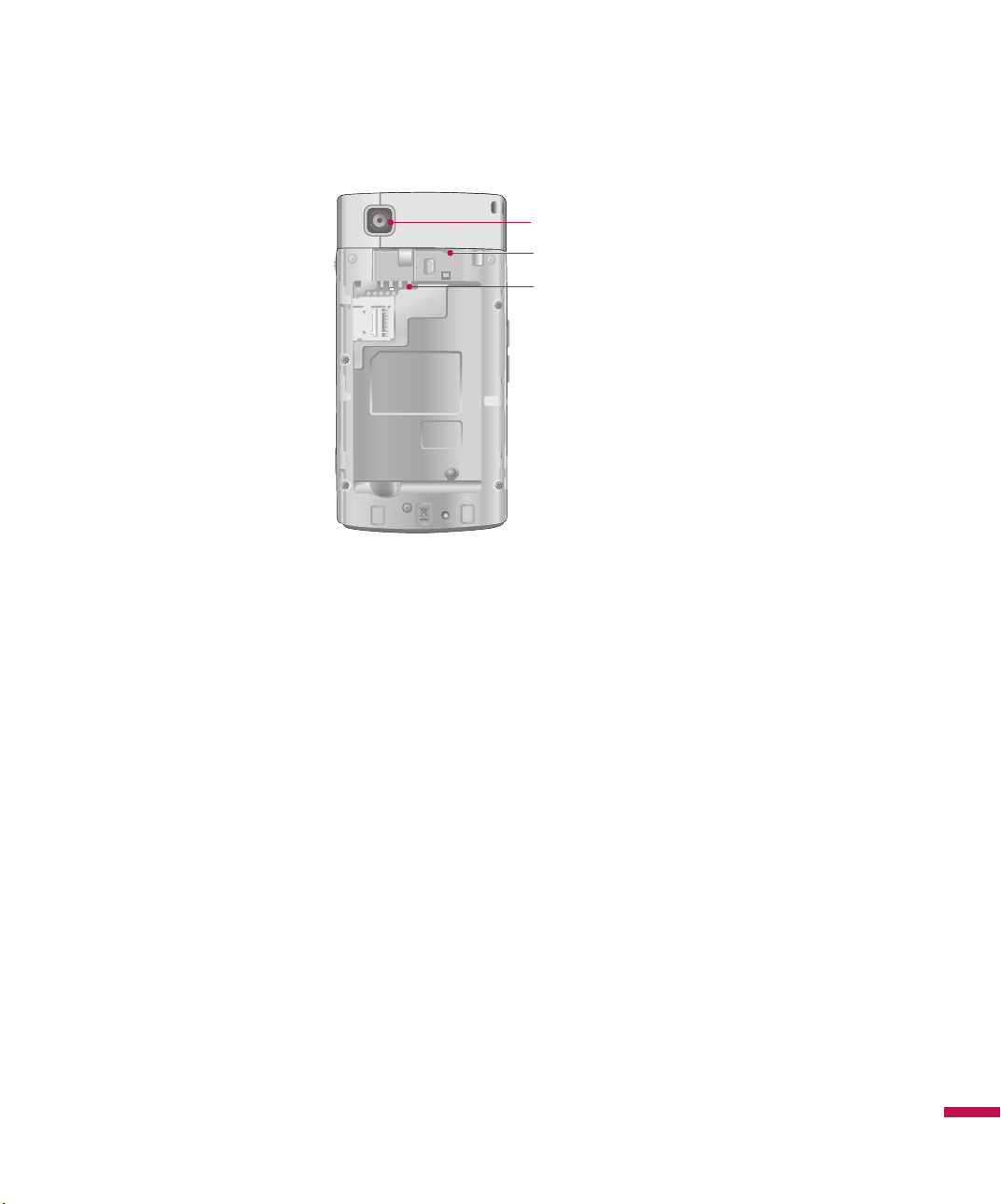
Lente de la cámara externa
Ranura para tarjeta SIM
Terminales de la
batería
Funciones del LG GT810
15
Page 18
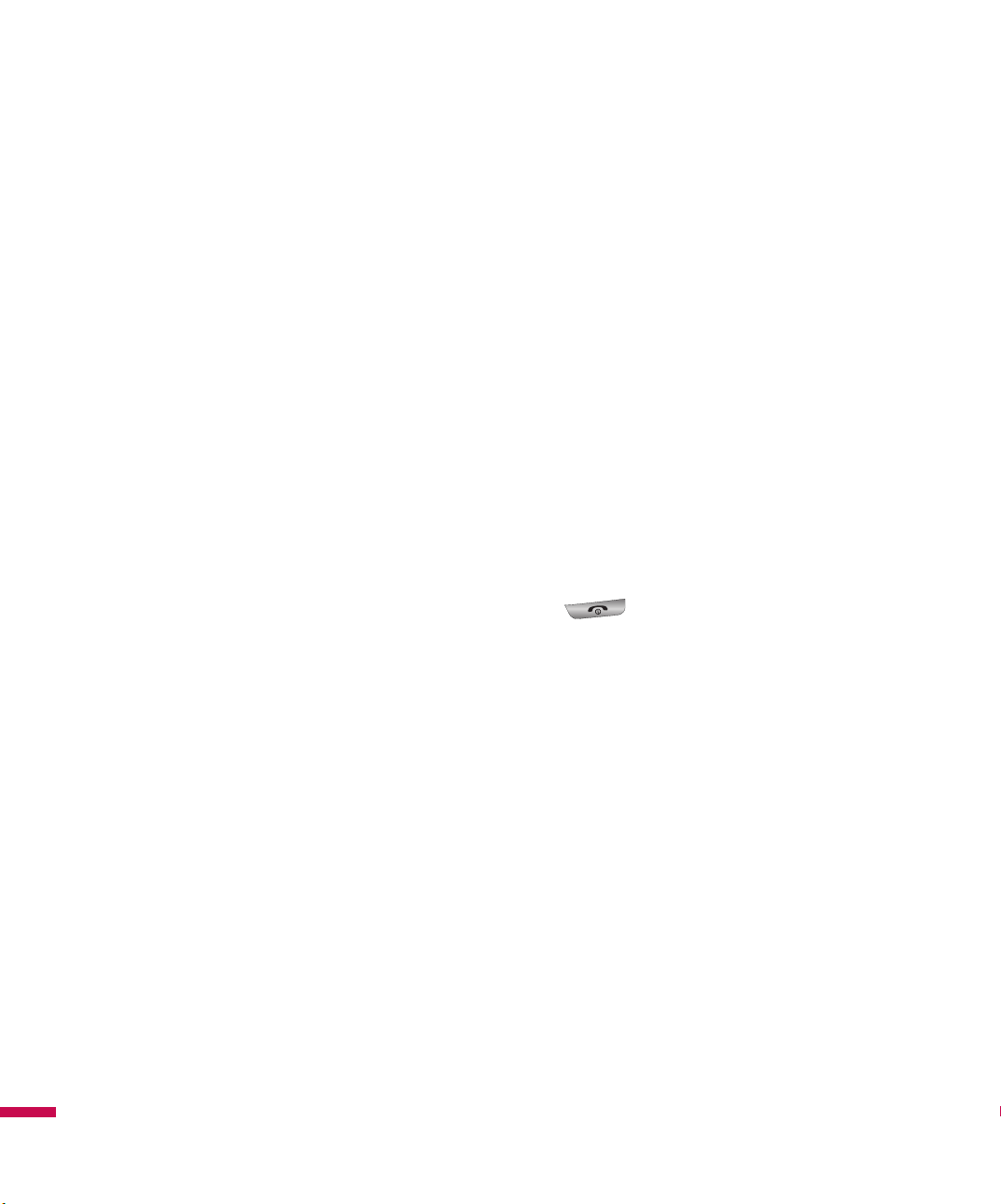
Funciones del LG GT810
v
Las teclas en la pantalla LCD de este producto son teclas táctiles.
v
Asegúrese de leer la sección “Precauciones para el teclado táctil” antes de usarlas.
Precauciones del teclado táctil
1.
Asegúrese de tener las manos limpias y secas.
v
Elimine toda la humedad de la superficie de las manos o de las teclas táctiles si se encuentra en un
ambiente húmedo.
2.
Para que funcionen las teclas táctiles, no es necesario ejercer demasiada presión. No permita que el
producto sufra impactos fuertes porque podrá dañar los sensores de las teclas táctiles.
3.
Use la punta del dedo para presionar exactamente la tecla táctil que desea, con cuidado de no tocar las
de otras funciones.
4.
Cuando estén apagadas las luces de las teclas táctiles y de la pantalla principal, presionando una tecla
táctil no encenderá la luz de la pantalla principal. Presione y se encenderá la luz de la pantalla
principal (las teclas táctiles no funcionan cuando las luces correspondientes están apagadas).
Funciones del LG GT810
16
5.
Las teclas táctiles podrán no funcionar con normalidad si están cubiertas por un estuche o funda para
teléfonos celulares.
6.
Mantenga los materiales metálicos o conductores de otro tipo alejados de la superficie de las teclas
táctiles, ya que el contacto con ellos podrá dañar las teclas.
7.
El teclado táctil quizá no funcione como corresponde en un ambiente húmedo y caluroso.
Page 19
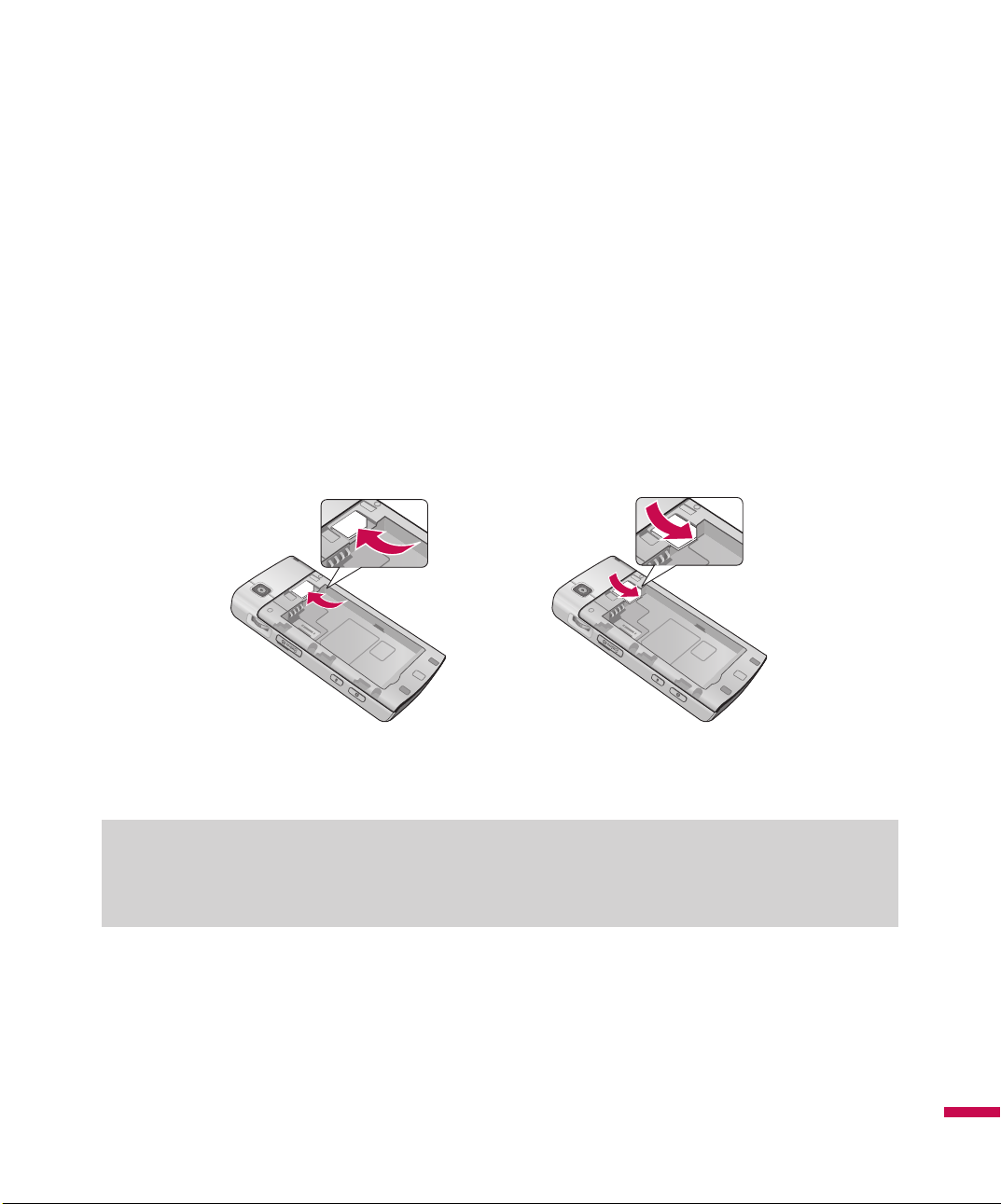
Para empezar
Instalación de la tarjeta SIM y la batería
1. Instalación de la tarjeta SIM.
La tarjeta SIM contiene su número telefónico, detalles del servicio y debe ser insertada en el teléfono.
Si se extrae la tarjeta SIM, no puede utilizar el teléfono (excepto para llamadas de emergencia, según
el país en el que se encuentre) hasta que se inserte una tarjeta válida. Siempre desconecte el cargador
y otros accesorios del teléfono antes de insertar o extraer la tarjeta SIM. Deslice la tarjeta SIM hasta
colocarla en su lugar. Asegúrese de que la tarjeta SIM esté insertada correctamente y de que el área
de contacto dorada de la tarjeta mire hacia abajo. Para extraer la tarjeta SIM, ejerza una leve presión y
deslícela en la dirección contraria.
Para insertar la tarjeta SIM Para extraer la tarjeta SIM
Nota
El área de contacto dorada de la tarjeta SIM puede dañarse con facilidad si se raya. Preste especial
atención a la tarjeta SIM al manipularla. Siga las instrucciones que acompañan la tarjeta SIM.
Para empezar
17
Page 20
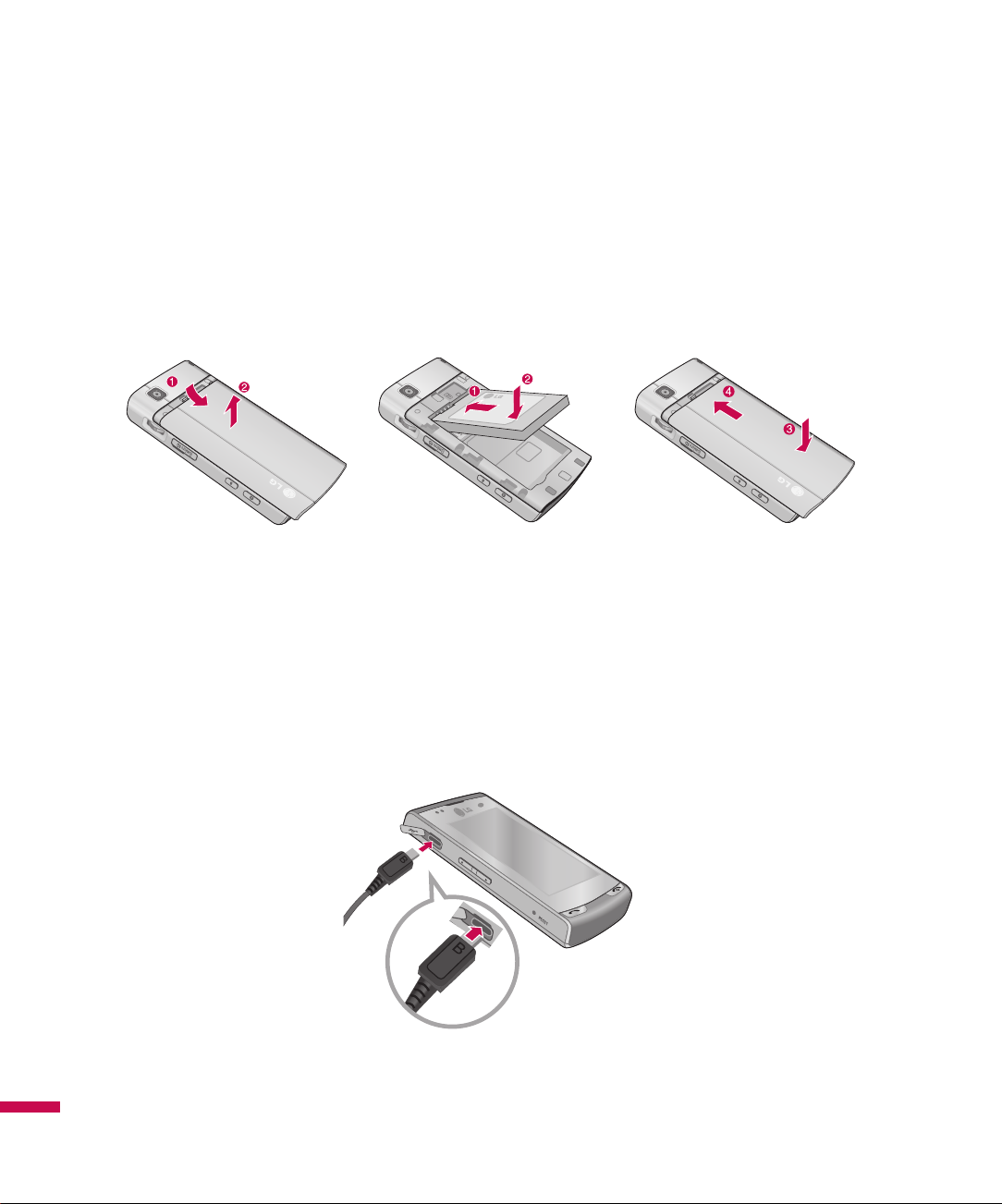
Para empezar
2. Instalación de la batería.
Inserte la batería en su compartimiento hasta que los contactos metálicos coincidan con los terminales
teléfono.
Presione hacia abajo la parte inferior de la batería hasta que encaje en su lugar. Coloque la tapa de la
batería en el teléfono como se muestra.
Para empezar
18
Carga de la batería
Antes de conectar el cargador en el teléfono, debe asegurarse de que esté instalada la batería.
Page 21
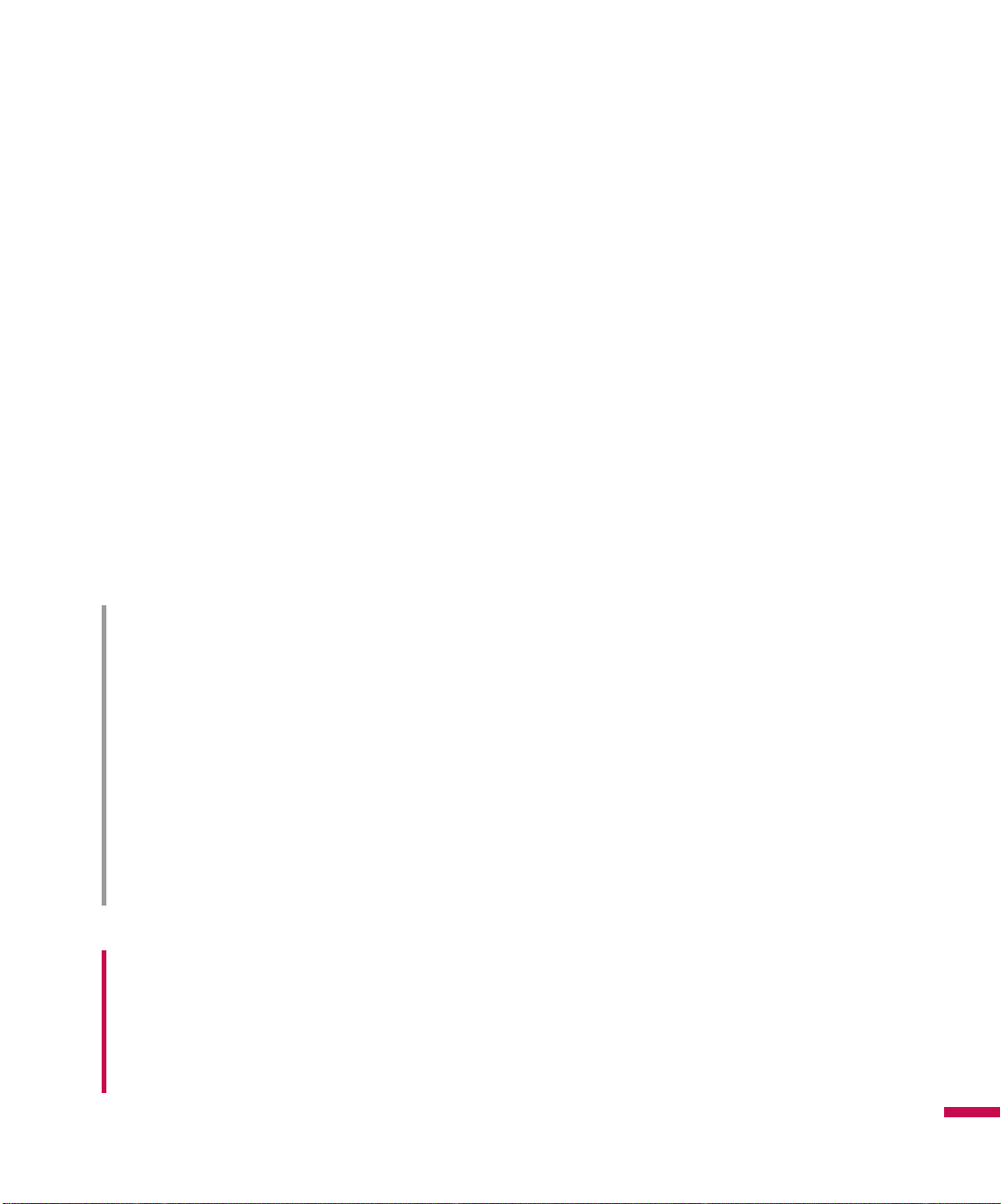
Modo de carga
1.
Cuando recargue el teléfono después de haber apagado el dispositivo, el indicador LED del teléfono se
enciende de color rojo y muestra una animación de carga.
2.
Cuando el teléfono esté completamente cargado, el indicador LED se enciende de color verde y la
animación se detiene.
3.
Cuando la batería esté completamente descargada, el indicador LED parpadee y no se muestra la
animación.
4.
Cuando el indicador LED parpadee, no se puede encender el teléfono para obtener suficiente corriente
para el inicio.
5.
Cuando se llega al 1% de carga (en 1 ó 2 minutos), el parpadeo se detiene y se muestra la animación
de carga. En ese momento, se puede encender el teléfono.
6.
Si mantiene presionado el botón de encendido durante aproximadamente 2 segundos en el modo de
carga, se enciende el teléfono.
¡PRECAUCIÓN!
• Al cargar una batería completamente descargada, es posible que la pantalla tarde más de un minuto
en responder. Esto no es un mal funcionamiento, es completamente normal.
(Si usa un cable USB, puede tardar más de 10 minutos).
• No fuerce el conector, ya que esto puede dañar el teléfono y/o el cargador.
• Si utiliza el cargador fuera de su país, use un adaptador para lograr la configuración adecuada.
• No extraiga la batería ni la tarjeta SIM mientras se esté cargando.
• Si la batería se reemplaza por un tipo incorrecto, puede producirse una explosión. Deseche las
baterías usadas según las instrucciones del fabricante.
ADVERTENCIA
• Desenchufe el cargador del tomacorriente y del teléfono durante tormentas eléctricas para evitar
descargas eléctricas o incendio.
• Asegúrese de que la batería no entre en contacto con objetos punzantes, como los dientes o las
uñas de los animales. Existe riesgo de incendio.
Para empezar
19
Page 22

Para empezar
Desconexión del cargador
Desconecte el cargador, tal como se ilustra en el diagrama.
Para usar una tarjeta de memoria microSD (Opcional)
Para empezar
20
<Tarjeta de memoria microSD>
Page 23

<Para insertar una tarjeta de memoria microSD>
1.
Levante la tapa plástica que protege la ranura para tarjetas microSD.
2.
Inserte la tarjeta de memoria en la ranura con los contactos metálicos hacia abajo. No fuerce la tarjeta
de memoria para que entre en la ranura. Si la tarjeta no se desliza fácilmente, compruebe que está
insertándola de la manera correcta o si hay algún objeto extraño en la ranura.
3.
Una vez que la haya insertado, empuje la tarjeta de memoria hasta escuchar
colocó la tarjeta microSD correctamente.
4.
Cierre la protección plástica de la ranura.
5.
No extraiga la tarjeta de memoria durante la lectura/escritura en ésta.
clic
, lo que significa que
Atención:
v
Evite utilizar la tarjeta microSD cuando la batería esté baja.
v
Al grabar en la tarjeta, espere a que se complete la operación antes de extraer la tarjeta.
v
La tarjeta está diseñada para que entre fácilmente en el terminal de una sola manera.
v
No la arquee ni la fuerce para que entre en la ranura.
v
No inserte ninguna tarjeta de memoria que no sea microSD.
Para empezar
21
Page 24
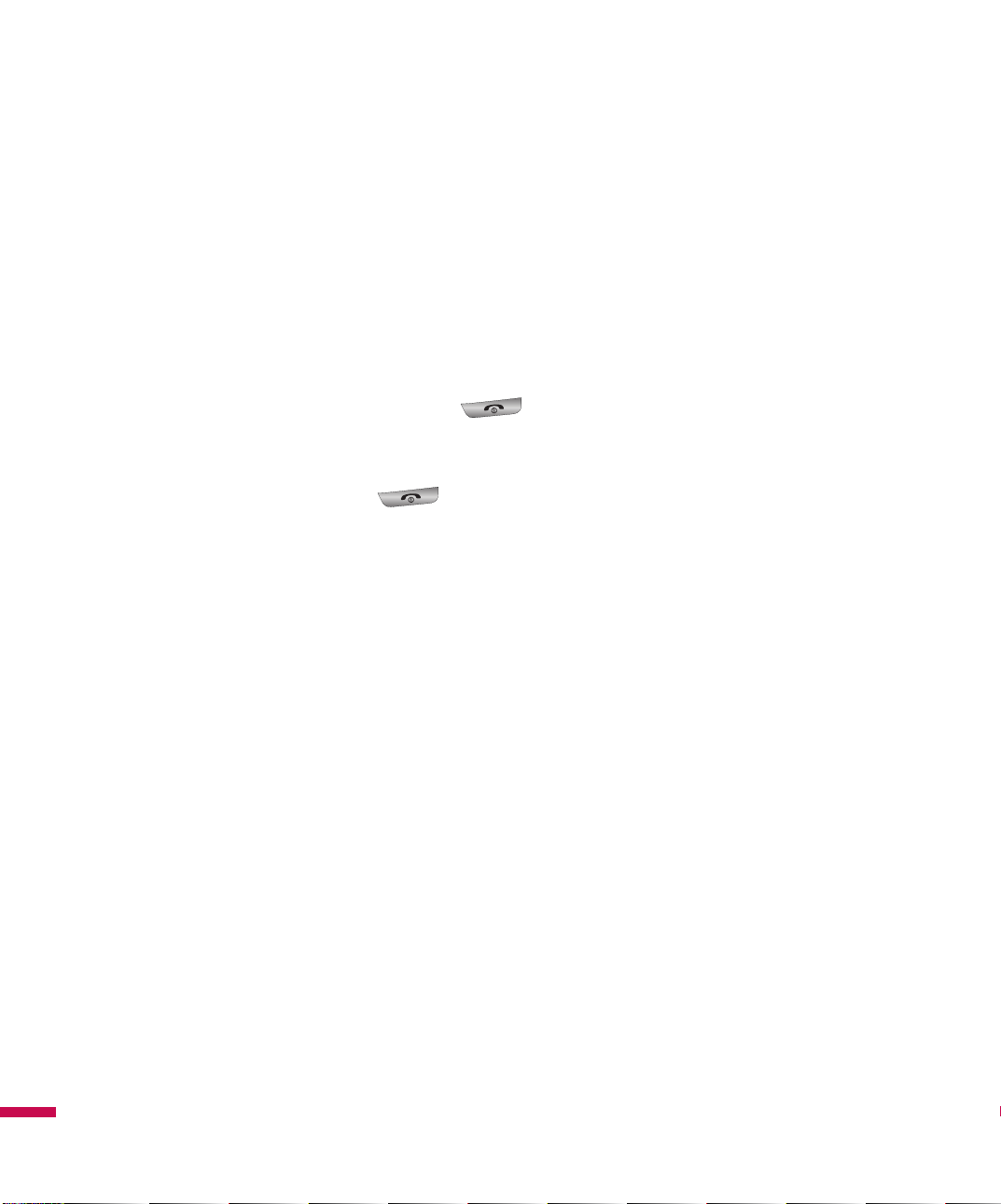
Para empezar
Formatear tarjeta de memoria
Antes de comenzar a utilizar la tarjeta de memoria, debe formatearla. Después de haber insertado la
tarjeta de memoria, aparecerá un mensaje que le notificará que debe formatearla.
Encender y apagar el dispositivo
Para encender el dispositivo, presione el botón . Cuando encienda el dispositivo por primera
vez, se le pedirá que complete un proceso de calibración. Para obtener más información, consulte
“Calibración del dispositivo” .
Para apagar el dispositivo, presione
nuevamente.
Reiniciar dispositivo
En ocasiones, es posible que necesite reiniciar el dispositivo. Un reinicio normal (o parcial) borra toda
la memoria de programas activos y cierra todos los programas activos. Esto puede ser útil cuando
el dispositivo funciona de manera más lenta que lo habitual o cuando un programa no se ejecuta
correctamente. Después de la instalación de algunos programas, también es necesario el reinicio parcial.
Si el reinicio parcial se lleva a cabo mientras hay programas ejecutándose, se perderán los trabajos que
no se hayan guardado.
También puede realizar un reinicio completo. El reinicio completo sólo debe hacerse si el reinicio normal
no soluciona un problema del sistema. Después de un reinicio completo, el dispositivo vuelve a tener
la configuración predeterminada: la apariencia que tenía cuando lo compró y lo encendió por primera
vez. Se perderán todos los programas que haya instalado, los datos que introdujo y la configuración que
personalizó en el dispositivo.
Para empezar
22
Page 25
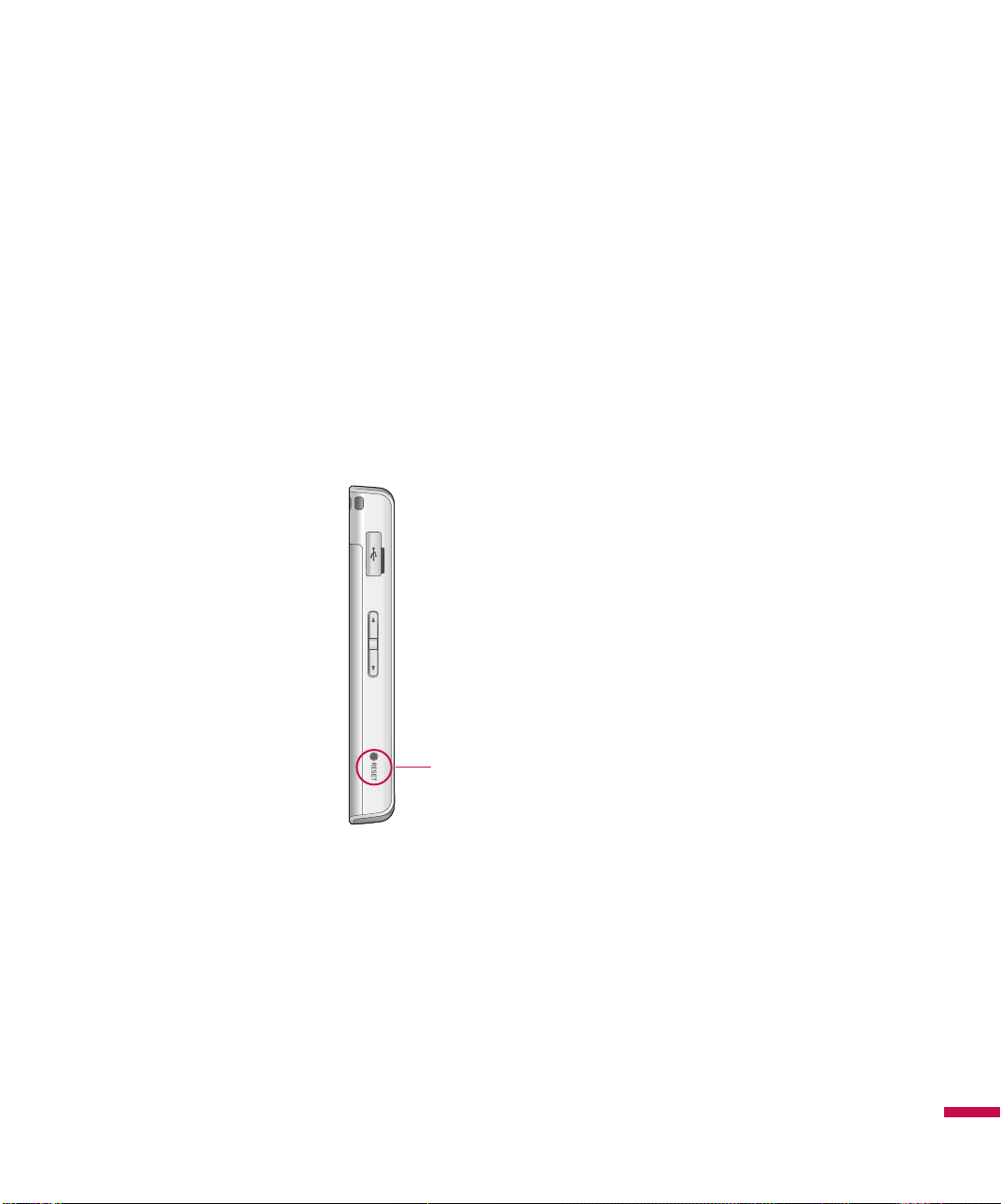
Para ejecutar un reinicio parcial
• Encuentre la tecla de reinicio parcial, que es un pequeño orificio en el lado izquierdo del dispositivo (se
muestra con un círculo en la ilustración a continuación).
Use el lápiz para mantener presionada la tecla de reinicio un tiempo. Es posible que el dispositivo se
apague. Presione el botón de encendido. El dispositivo se reinicia y muestra la pantalla Hoy.
El reinicio parcial borra toda la memoria de programas activos y cierra todos los programas activos.
Esto puede ser útil cuando el dispositivo funciona de manera más lenta que lo habitual o cuando un
programa no se ejecuta correctamente. Después de la instalación de algunos programas, también es
necesario el reinicio parcial. Si el reinicio parcial se lleva a cabo mientras hay programas ejecutándose,
se perderán los trabajos que no se hayan guardado.
Tecla de reinicio parcial
Para empezar
23
Page 26
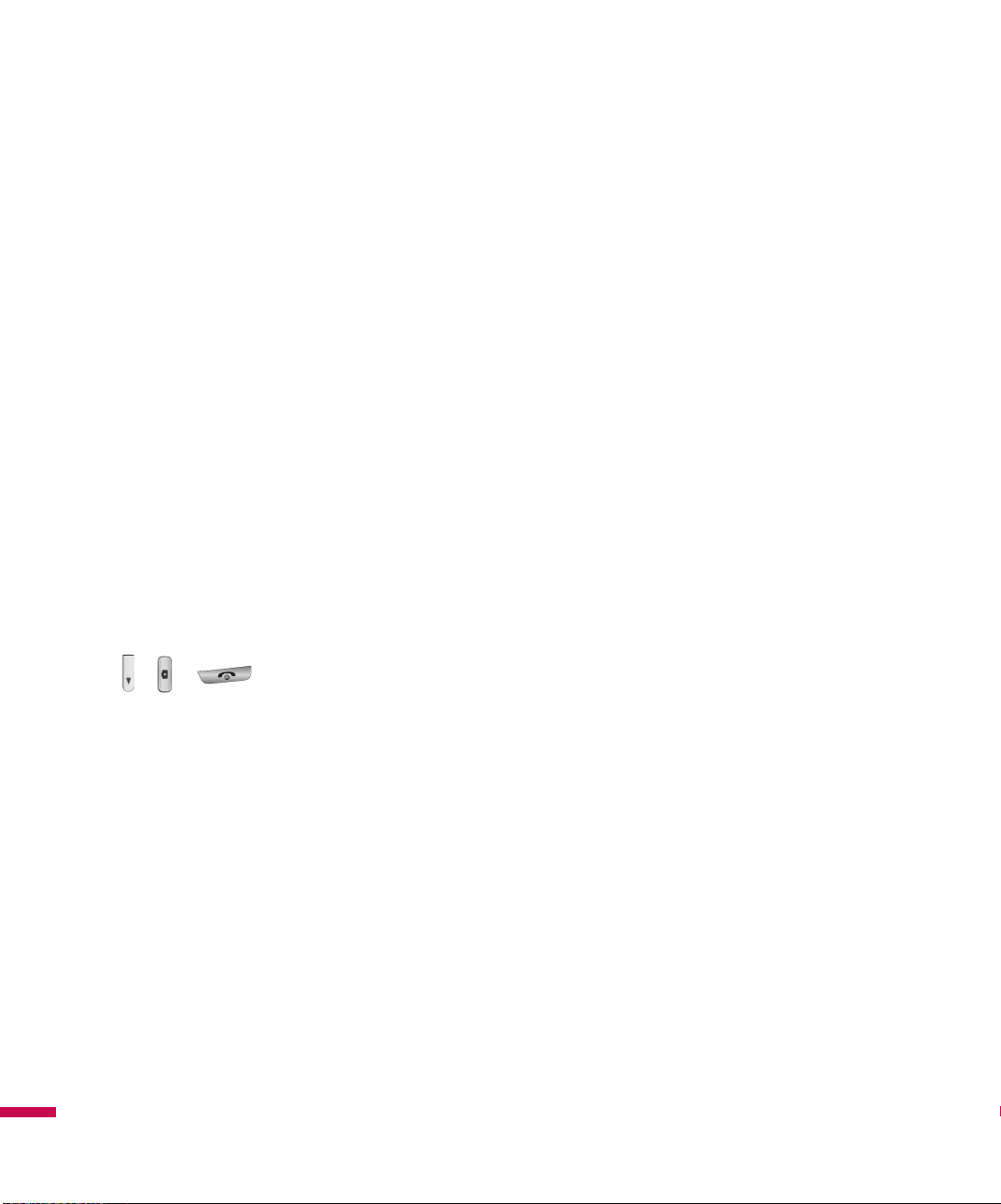
Para empezar
Para ejecutar un reinicio completo
• Un reinicio total a los valores predeterminados sólo se debe realizar después de que se llevaron a cabo
todas las opciones para solucionar problemas.
Luego de un reinicio total, el dispositivo se restaura a los valores predeterminados (de la manera en
que se encontraba cuando lo compró y lo encendió por primera vez). Todos los programas que usted
instaló, los datos que introdujo y las configuraciones que personalizó en el dispositivo se perderán.
1.
Encienda el dispositivo.
2.
Toque
Inicio
>
Configuración
3.
Introduzca 1234 como contraseña dos veces.
4.
Presione Introducir.
5.
Seleccione la(s) opciones que desea reiniciar.
Para confirmar el reinicio total seleccione Limpiar. Sin embargo, cuando olvide su contraseña, la única
manera para un reinicio total del teléfono es mediante la sequencia de presiones de teclas.
1.
Apague su teléfono.
2.
Presione y mantenga presionadas las siguientes teclas en el orden siguiente.
> ficha
Sistema
>
Limpiar almacenamiento
.
Para empezar
24
+ +
Mantenga presionadas estas teclas hasta que su pantalla LCD se encienda. La pantalla de calibración
aparecerá si tiene éxito el reinicio total.
Calibración del dispositivo
Para calibrar la pantalla del dispositivo, debe tocar el centro de una cruz a medida que se mueve por la
pantalla. Este proceso garantiza que al tocar la pantalla, se activa el elemento que tocó.
Si el dispositivo no responde con precisión a los toques en la pantalla, siga estos pasos para recalibrarlo:
1.
Toque
Inicio
> C
2.
En la ficha
onfiguración
General
, toque
> ficha
Sistema
Alinear pantalla
>
Pantalla
y siga las instrucciones que aparecen en la pantalla.
.
Page 27
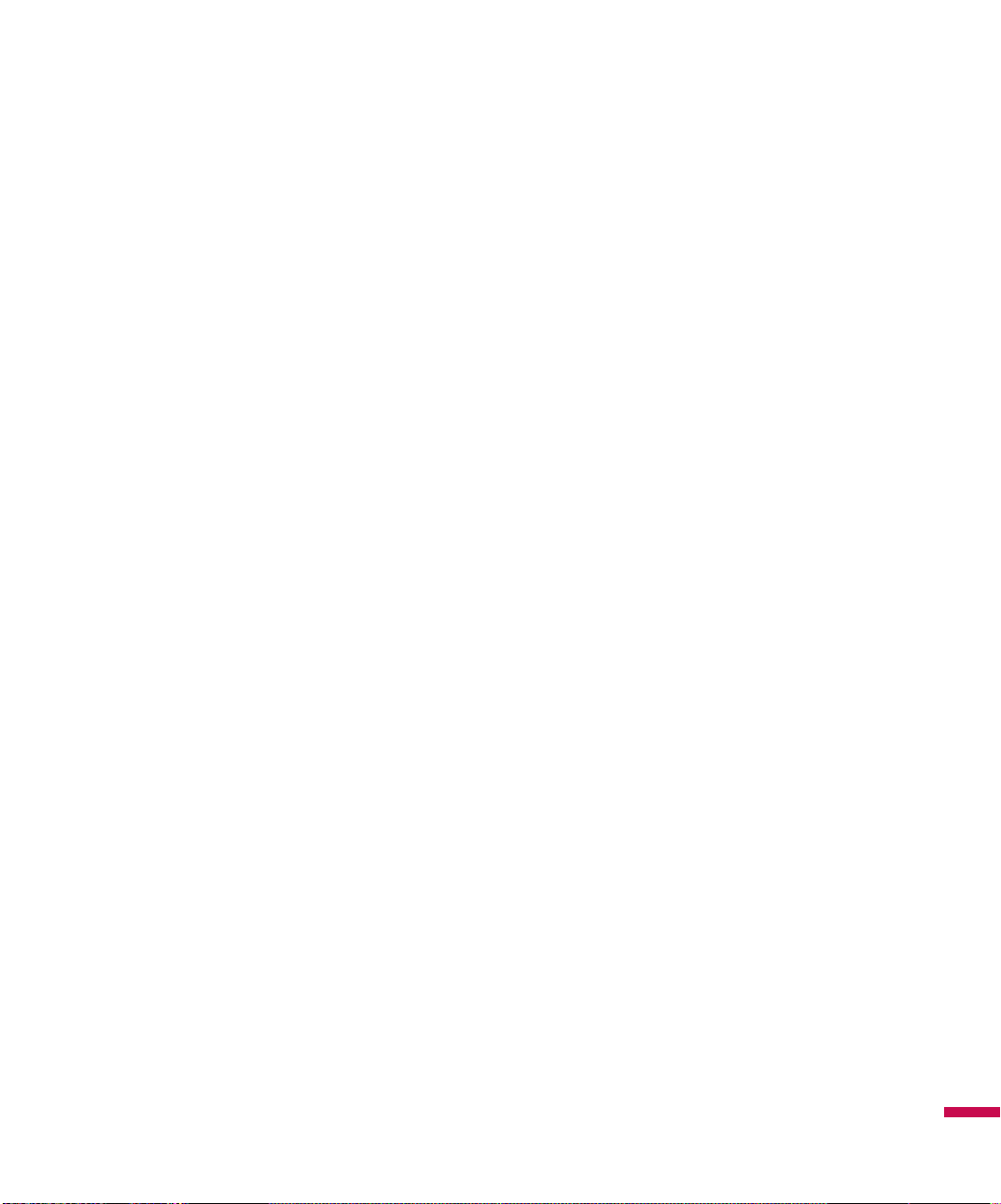
Información de la pantalla
Administración de la configuración de la pantalla
La pantalla táctil del dispositivo tiene tres modos de orientación: Vertical, Horizontal (a la derecha) e
Horizontal (a la izquierda). El modo Vertical le permite tener una mejor visión o un mejor funcionamiento
de determinados programas en el dispositivo, mientras que el modo Horizontal puede ser óptimo para ver
archivos más largos.
v
Para cambiar la orientación, toque
y seleccione la orientación que desea.
Si el sensor acelerómetro está activo (seleccione Inicio > Configuración > ficha Sistema >
Sensor acelerómetro
decide la dirección de la pantalla cuando se cambia la orientación del dispositivo.
v
Para definir los bordes de las fuentes de muchos programas, en la ficha
Configuración
v
Para aumentar la legibilidad o para ver más contenidos en la pantalla, en la ficha
(toque
Inicio > Configuración
barra deslizante.
), el sensor de rotación detecta automáticamente la orientación del dispositivo y
> ficha
Sistema > Pantalla
Inicio
>
> ficha
Sistema > Pantalla
Configuración
), seleccione la casilla de verificación
> ficha
Sistema
), ajuste el tamaño del texto moviendo la
>
Pantalla
ClearType
> ficha
(toque
Habilitar ClearType
Tamaño del texto
General
Sensor
Inicio
>
>
,
.
Para empezar
25
Page 28
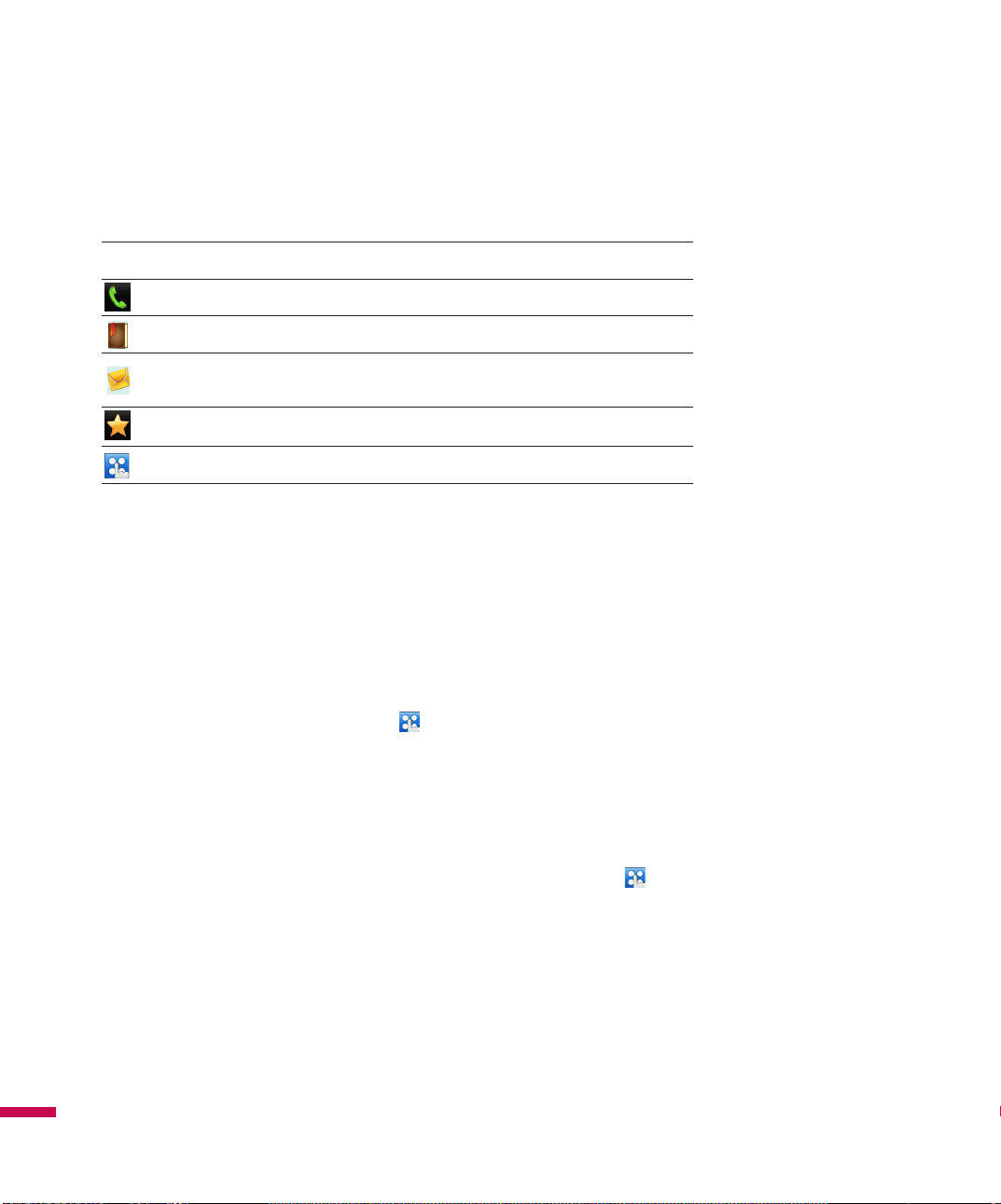
Información de la pantalla
Iconos de atajo
Icono Descripción
Permite marcar números y luego hacer una llamada.
Permite ver la lista de Contactos.
Permite escribir un nuevo mensaje de texto. Es posible activar varias
funciones relacionadas con los mensajes.
Permite ver el menú de favoritos que agregó el usuario.
Permite entrar directamente en el menú.
La pantalla Hoy
Personalización de la pantalla Hoy
Información de la pantalla
26
La pantalla Hoy muestra información importante, como próximos eventos o indicadores de estado.
Puede tocar una sección de la pantalla para abrir el programa asociado.
v
Para acceder a la pantalla Hoy, toque
Puede seleccionar los elementos que desea que aparezcan en la pantalla Hoy. Para cambiar su posición,
toque
Subir o
Ba
jar
. Si desea personalizar la información sobre tareas y eventos, toque
Verifique la opción
utiliza el teléfono después del lapso especificado, la pantalla cambiará a la pantalla Hoy.
v
Para sincronizar la pantalla Hoy, incluida la imagen de fondo, toque
Hoy
> ficha
Puede seleccionar el tema de fondo que desee. Si desea utilizar su propria imagen de fondo, toque Usar
esta foto como fondo y seleccione Examinar para buscar el archivo que desea.
Mostrar después de
Aparencia
.
M
enú > Configuraciones > Hoy
y seleccione la cantidad de horas de la lista desplegable. Si no
> ficha
Elementos
Opciones
M
enú > Configuraciones
.
.
>
Page 29

Pantalla Hoy predeterminada
En la pantalla Hoy, puede ver información reciente e importante del día.
1. Inicio:
2. Fecha y hora de LG:
3. Información del teléfono:
4. Nombre del proveedor de servicios:
5. No hay mensajes sin leer:
6.
7. Sin nuevas llamadas perdidas:
8. Indicadores:
9. Clima:
10. Calendario:
11. Contactos:
muestra el menú Inicio que puede usar directamente.
muestra la fecha de hoy y la hora actual. Toque para seleccionar el tipo de reloj.
informa si Wi-Fi y Bluetooth están activados o desactivados.
muestra el nombre del proveedor de servicios.
puede ver el mensaje no leído desde la buzón de entrada.
No hay citas próximas: puede ver la agenda de los próximos días.
puede ver el historial de llamadas perdidas.
indicador de conectividad, tarjeta SIM, volumen y batería.
puede consultar el clima del día. Toque para ver un pronóstico más detallado.
enlace al Calendario.
enlace a la lista de Contactos.
Información de la pantalla
27
Page 30
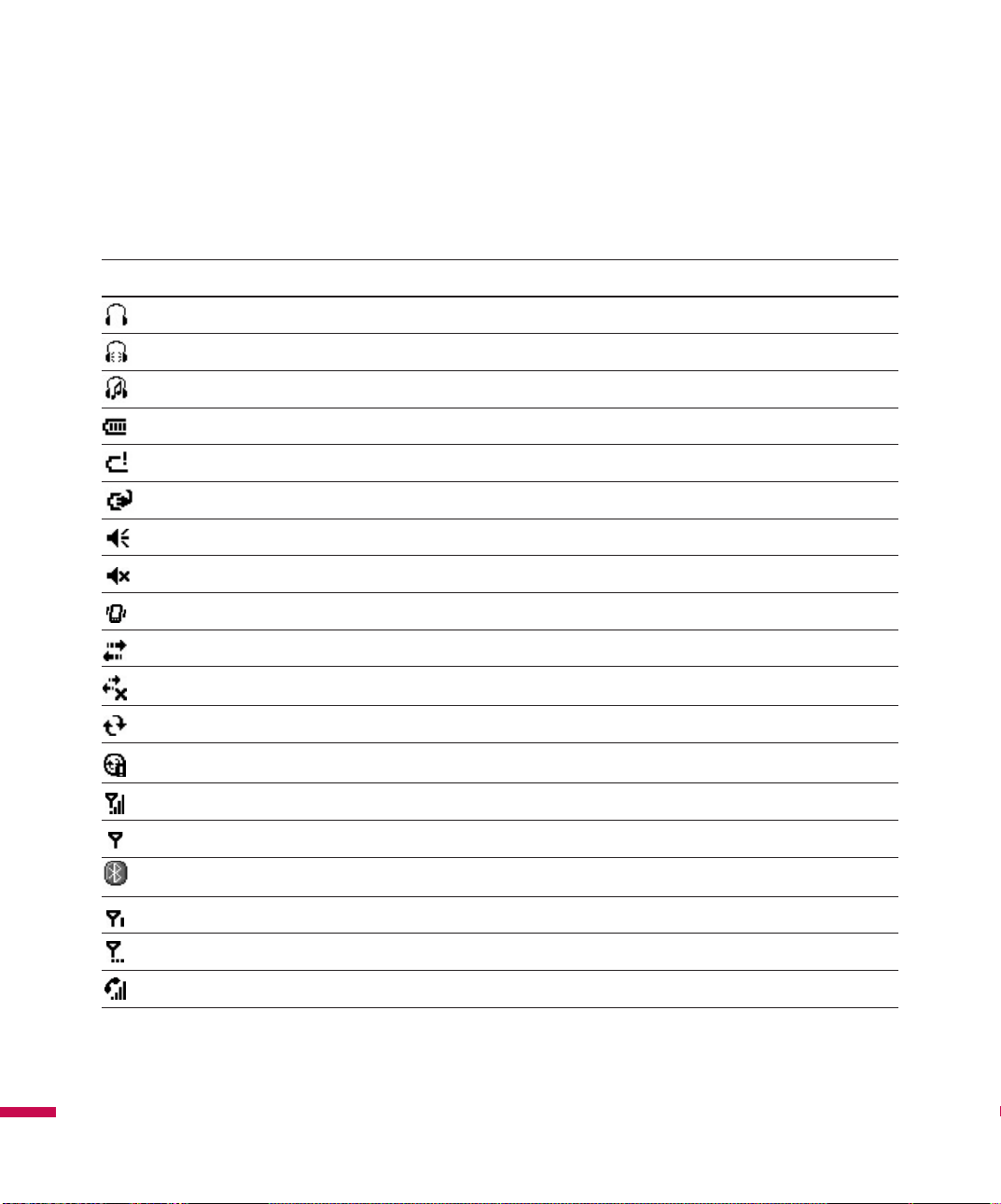
Información de la pantalla
Indicadores
A continuación, se muestran algunos de los iconos de estado que puede ver en el dispositivo.
Icono Descripción
Se estableció la conexión con el dispositivo de manos libres Bluetooth.
Se abrió el canal de manos libres Bluetooth.
Se abrió el canal de audio de alta calidad Bluetooth.
Indica el nivel de batería restante.
Indica que el nivel de batería es muy bajo.
Indica la carga de la batería.
Sonido activado.
Sonido desactivado.
Modo de vibración activado.
Conexión activa.
Conexión inactiva.
Sincronización en curso.
Error de sincronización.
Indica potencia máxima de la señal.
Sin señal.
Información de la pantalla
Indica servicio de Bluetooth.
Sin servicio de teléfono.
Buscando servicio de teléfono.
Llamada de voz en curso.
28
Page 31

Icono Descripción
Desvío de llamada en curso.
Llamada en espera.
Llamada perdida o rechazada.
GPRS disponible.
EDGE disponible.
WCDMA o HSDPA disponible.
Nuevo mensaje de texto o de correo electrónico.
Nuevo mensaje de voz.
Hay más notificaciones. Toque el icono para verlas todas.
No se insertó la tarjeta SIM. No puede usar el servicio de red sin una tarjeta SIM.
Al tocar el Administrador de tareas, se muestra la lista de las aplicaciones que se están
ejecutando.
Uso del menú Inicio
El menú Inicio, ubicado en la esquina superior izquierda de la pantalla Hoy, muestra una lista de
programas. Le permite abrir una pantalla y alternar entre un programa u otro. Para iniciar un programa,
desplácese por la lista de programas y toque uno.
Edición de la pantalla Hoy
1.
Para fijar los elementos que se muestrarán en la pantalla principal toque Inicio > Configuración >
Menús.
2.
Seleccione los elementos que desea que aparezcan en la pantalla Hoy.
3.
Seleccione ok en la esquina superior derecha.
Información de la pantalla
29
Page 32

Información de la pantalla
Indicadores de programas
Estos son algunos de los iconos que usted podrá encontrar dentro de los Iconos de atajo:
Icono Descripción
Juegos:
Breaker y Solitario.
Mensajería:
de texto y de correo electrónico.
Herramientas:
herramientas y utilidades del dispositivo móvil.
Mobile zip, Remote Desktop Mobile, Explorador de archivos, Java, etc.
Active Sync:
dispositivo y una PC.
Navegador:
Web y WAP, y descargar nuevos programas y archivos de Internet.
Compartir Internet:
para intercambiar información de Internet.
Usar como módem:
Notas:
dibujos y grabaciones.
Imágenes y videos:
organizar y clasificar archivos de fotos y video en la carpeta Mis imágenes
del dispositivo o en una tarjeta de almacenamiento.
(Toque
(toque
Menú > Multimedia > Juegos
(toque
Menú > Comunicación > Mensajería).
(toque
Menú > Aplicaciones > Herramientas
(toque
Menú > Comunicación > ActiveSync).
(toque
Menú > Aplicaciones > Navegador).
(toque
Menú > Aplicaciones > Compartir Internet).
(toque
Inicio > Programas).
Menú > Aplicaciones > Notas).
(toque
Menú > Multimedia > Imágenes y videos).
). Disfrute de los juegos preinstalados: Bubble
Permite enviar y recibir mensajes
). Acceda a la gran variedad de
Sincroniza información entre el
Permite navegar en lugares de la
Use el dispositivo móvil como un módem.
Permite crear notas escritas a mano o tipeadas,
Use el dispositivo
Permite reunir,
Información de la pantalla
30
Cronómetro:
transcurrido de un evento. Puede mostrar la duración de una vuelta individual (hasta 20 veces) y
el tiempo total.
Admin. de Tareas:
información de las tareas activas.
Tareas:
Windows Media:
el dispositivo.
(toque
Menú > Aplicaciones > Cronómetro).
(toque
Menú > Configuraciones > Admin. de Tareas).
(toque
Menú > Comunicación > Tareas).
(toque
Menú > Multimedia > Windows Media).
Permite registrar el tiempo
Consulte la
Realiza un seguimiento de sus tareas.
Activa la función multimedia en
Page 33

Configuración
Puede ajustar la configuración del dispositivo para que se adapte a su forma de trabajo. Para ver todas
las configuraciones disponibles, toque
Sistema
y
Conexiones
ubicadas en la parte inferior de la pantalla.
Ficha Personal
Icono Descripción
Inicio
>
Configuración >
luego toque las fichas
Personal
,
Botones
Estilo de Reloj y Tiempo:
específica sobre meteorología.
Gesture:
seleccionar programas exclusivos.
Entrada:
Bloquear:
Tecla de bloqueo: Habilita o deshabilita
Menús:
Info. del propietario:
Teléfono:
número de PIN para la tarjeta SIM, y más.
Sonidos y notificaciones:
tipo de notificación que recibirá para diferentes eventos.
Hoy:
:Asigne un programa o una función a un botón de hardware.
Seleccione el estilo de reloj. También puede configurar información
Le permite reconocer su modo de toque de la pantalla, ajustar la sensibilidad del clic y
Configure opciones para cada uno de los métodos de entrada.
Configure una contraseña para el dispositivo.
la tecla de bloqueo del teclado.
Configure los programas que aparecerán en el menú Inicio.
Introduzca su información personal en el dispositivo.
Personalice la configuración del teléfono (como los tonos de timbre), configure un
Active sonidos para eventos, notificaciones y más, y configure el
Personalice la apariencia y la información que se mostrará en la pantalla Hoy.
Información de la pantalla
31
Page 34

Información de la pantalla
Ficha Sistema
Icono Descripción
Acerca:
procesador utilizado en el dispositivo. También puede especificar un nombre para el dispositivo.
Luz de fondo:
Certificados:
Limpiar almacenamiento:
archivos de la memoria y restaurar el dispositivo a la configuración predeterminada de fábrica.
Reloj y alarmas
la zona horaria del lugar que visitará. También se pueden configurar alarmas para días y horas
específicas de una semana.
Comentarios del cliente:
del cliente al enviar sus comentarios a Microsoft.
Cifrado:
cifrados serán de sólo lectura en el dispositivo.
Informe de errores:
GPS externo:
Es posible que deba hacer esto cuando haya programas en el dispositivo que accedan a datos del GPS o
cuando conecte un receptor GPS al dispositivo. Consulte la ayuda para obtener más información.
Botón X de LG:
programas inmediatamente cuando toque el botón.
Aquí puede ver información básica, como la versión de Windows Mobile® y el tipo de
Configure el tiempo de luz de fondo y ajuste el brillo.
Consulte información sobre los certificados instalados en el dispositivo.
Toque este icono sólo cuando necesite eliminar todos los datos y
: Configure el reloj del dispositivo con la fecha y la hora local o, si viaja, con
Puede participar en el programa de mejoramiento de la experiencia
Permite cifrar los archivos guardados en la tarjeta de almacenamiento. Los archivos
Active o desactive el informe de errores cuando surgen errores en el dispositivo.
Configure los puertos adecuados de comunicación GPS del dispositivo, si es necesario.
Detenga los programas que se están ejecutando y configure el botón "X" para finalizar
Información de la pantalla
32
Programas administradores:
Memoria:
la tarjeta de memoria. También puede detener los programas que se están ejecutando en ese
momento.
Energ
para que la pantalla se apague (cambiar el dispositivo al modo Sleep) a fin de ahorrar batería.
Configuración regional:
para mostrar números, divisa, fecha y hora del dispositivo.
Quitar programas:
Consulte el estado de asignación de la memoria del dispositivo y la información de
ía: Consulte el nivel de batería restante. También puede configurar el tiempo de espera
Quite los programas que instaló en el dispositivo.
Aquí puede ver el historial de instalación del dispositivo.
Configure la información regional que se utilizará, incluidos el formato
Page 35

Icono Descripción
Introducción y búsqueda de información
Pantalla:
del texto de la pantalla.
Sensor
automático ALC (control automático de luminosidad).
Información del sistema:
almacenamiento.
Administrador de tareas:
Windows Update:
últimos parches de seguridad o correcciones.
Cambie la orientación de la pantalla, vuelva a calibrar la pantalla y cambie el tamaño
: Configure la utilización o no utilización del sensor de proximidad y de control
Ficha Conexiones
Icono Descripción
Bluetooth:
dispositivo. También puede verificar los servicios soportados.
Conexiones:
acceso telefónico, GPRS y más, para que el dispositivo pueda conectarse a Internet o a una red
local privada.
Inscripción en dominio:
Config. GPS: Configure para acelerar el tiempo necesario para determinar la posición GPS inicial.
Podrá configurar las informaciones de Bluetooth como el nombre y la visibilidad del
Consulte la información del sistema y la información de
Muestra la lista de aplicaciones en ejecución.
Enlace al lugar Web de Microsoft y actualice Windows Mobile® con los
Configure uno o más tipos de conexiones de módem para el dispositivo, como
Conecte el dispositivo a recursos de compañías.
Introducción y búsqueda de información
Configuración GPRS:
USB a PC:
ActiveSync de la computadora no puede detectar el dispositivo.
Wi-Fi:
LAN Wireless:
Admin. inalámbrico:
Bluetooth y Teléfono.
Mejora la conexión entre el dispositivo y la computadora, en situaciones en las que
Le permite personalizar la configuración de Wi-Fi.
Configure el método de autenticación de GPRS.
Muestra información sobre la red inalámbrica activa.
Le permite administrar todas las configuraciones inalámbricas, como Wi-Fi,
33
Page 36

Introducción y búsqueda de información
Tiene disponibles diversos métodos de entrada de texto en la pantalla, incluidos
XT9
. El icono del modo de entrada aparece en la barra de menús que indica que método de entrada está
seleccionado actualmente. La flecha de selección de métodos de entrada (que se muestra a la derecha
del icono del modo de entrada) abre una lista de los métodos de entrada disponibles.
Teclado, LGJavaKey y
Descripción general del panel de entrada
Para cambiar un modo de entrada de texto, toque la flecha de selección de métodos de entrada.
Icono Indica que el método de entrada seleccionado es
Teclado
LGJavaKey
XT9
:
Introducción y búsqueda de información
34
Page 37

Uso del teclado
Para introducir texto, símbolos y números, puede usar el
El teclado en pantalla está disponible cuando es posible introducir texto.
v
Para agrandar las teclas, toque Inicio > Configuración > ficha Personal > Entrada. . En la ficha
Método de entrada, seleccione Teclado y, luego, toque Teclas grandes.
v
La regla general para introducir texto es la misma que la de las PC .
teclado
estándar en pantalla.
Uso de LGJavaKey
v Puede usar las teclas de navegación (izquierda/derecha/arriba/abajo/centro) cuando se inician las
aplicaciones Java.
v
Puede mover el cursor y seleccionar el menú de una aplicación Java.
XT9
Con XT9, puede introducir texto al tocar las teclas que se muestran en la pantalla. Esta es la forma más
común de introducir texto en el modo horizontal.
v
XT9 está disponible cuando es posible introducir texto.
v
Para introducir letras, toque las teclas identificadas con la letra deseada.
v
Hay cuatro modos para introducir texto y puede cambiarlos al tocar FN, T9/123 y T9/abc. Puede activar
o desactivar la función de predicción XT9 al tocar FN y T9/123 o T9/abc sucesivamente. Si sólo toca
T9/123 o T9/abc, ingresa al modo 123. Si sólo toca FN, ingresa al modo Símbolo.
Introducción y búsqueda de información
Modo XT9
Si activa el modo XT9 tocando FN y T9/123 sucesivamente, puede introducir palabras con una sola
pulsación de tecla por letra. El modo XT9 compara automáticamente las pulsaciones de teclas con un
diccionario interno para determinar la palabra correcta; por lo tanto, se necesitan menos pulsaciones de
teclas que con el modo tradicional multitoque.
Esto a veces se conoce como texto predictivo. Esta función sólo es compatible con la pantalla vertical.
35
Page 38

Introducción y búsqueda de información
Modo ABC
Al desactivar el modo XT9, tocando FN y T9/123 sucesivamente, puede introducir letras al tocar una o
dos veces la tecla identificada con la letra deseada, hasta que se muestre la letra correcta. Toque una vez
para ver las primeras letras y dos veces para ver las segundas. Este modo se conoce como multitoque.
Modo 123
Si toca T9/123, ingresa al modo 123. Introduzca números presionando una tecla por número.
Puede introducir más símbolos en el modo 123.
Modo Símbolo
Si presiona rápidamente la tecla FN podrá usar el modo Símbolo. Si mantiene presionado FN por unos
segundos se bloquea el modo Símbolo.
El modo Símbolo le permite introducir diversos símbolos o caracteres especiales.
Introducción y búsqueda de información
36
CAPS
Si presiona rápidamente se cambia a mayúscula y si mantiene presionado por unos segundos se cambia
al modo bloqueado de caps.
FN
Modo Vertical:
Tecla de flecha en el teclado tradicional
Si presiona la tecla de flecha se ocultará la barra de menús y se mostrará la mayor área de texto.
Toque esta tecla para introducir Símbolos o para encender o apagar el modo XT9.
Page 39

Dibujo y escritura en la pantalla
Puede dibujar o escribir directamente en la pantalla y guardar notas con su propia escritura a mano. Para
hacerlo, debe configurar el modo de entrada de Notas en
Si prefiere usar la escritura a mano o si con frecuencia agrega dibujos a sus notas, es posible que sea
útil establecer Escritura como el modo de entrada predeterminado. Si prefiere texto tipeado, configure
Escritura con teclado
Para configurar el modo de entrada para Notas
1.
Toque M
2.
En la lista de notas, toque .
Podrá elegir entre las opciones LGJavaKey, Teclado o XT9.
Para escribir una nota
1.
Toque M
2.
En la lista de notas, toque
3.
Escriba el texto en la pantalla.
4.
Cuando termine, toque ok para volver a la lista de notas.
enú
enú
como el modo de entrada predeterminado.
>
Aplicaciones
>
Aplicaciones
Nuevo
>
Notas
>
Notas
.
.
.
Escritura
.
Para dibujar en una nota
1.
Toque M
2.
En la lista de notas, toque
3.
Haga el dibujo.
4.
Aparecerá una casilla de selección alrededor del dibujo.
5.
Cuando termine, toque ok para volver a la lista de notas.
Para seleccionar un dibujo (por ejemplo: para copiarlo o borrarlo), toque y mantenga presionado el dibujo
brevemente. Cuando parar de presionar la pantalla, se selecciona el dibujo.
enú
>
Aplicaciones
Nuevo
>
Notas
.
.
Introducción y búsqueda de información
37
Page 40

Introducción y búsqueda de información
Modos de desplazamiento y zoom
El documento que desea ver, por lo general, es más grande que el espacio disponible en la pantalla. Hay
dos formas de verlo. Para moverse (o "desplazarse") a una parte diferente del documento, simplemente
desplace a través de la pantalla en la dirección en la que desee que se mueva la pantalla.
Para mover una página hacia arriba, mantenga presionado en un lugar cercano al medio de la pantalla
y dibuje una línea hacia la parte superior, luego retire la presión la pantalla. Puede hacer esto varias
veces para ver cualquier tamaño de documento. Además, puede "arrojar" el documento en la pantalla, y
continuará moviéndose después de que ya no toque la pantalla. Esto le dará tiempo para comenzar otro
trazo. Esta inercia puede usarse para ahorrar tiempo cuando se desplaza por el documento.
También puede verlo en diferente tamaño. Después de dibujar lo que desee, toque Menú > Zoom >
seleccione entre 75%, 100%, 150%, 200% ó 300% de acuerdo con su preferencia.
Miniatura en PDF
Introducción y búsqueda de información
38
Se tiene almazenado un archivo PFD en su teléfono o tarjeta de memoria, para abrirlo toque Inicio >
Programas > Explorador de archivos. Toque donde ha almacenado el archivo PDF.
Al ver una página PDF, se puede cambiar la visibilidad de la página. Toque Recursos > Miniatura para:
- Obtener una visión general de la página actual.
- Ver la posición de la actual pantalla visible en la página.
Se pueden usar dos modos:
1. Mapa de documento: el área visible del documento es la misma, y la miniatura se superpone en la
parte inferior de la pantalla, en un panel trasparente. Un cuadro trasparente rojo en la parte superior de
esta miniatura muestra la posición y el tamaño de la pantalla actual.
2. Magnificar: la pantalla se divide en dos. Un icono de lente de aumento puede usarse para navegar
por la miniatura en la parte superior, y la parte inferior muestra el documento con zoom.
Page 41

Buscar texto en un PDF
Es posible buscar una palabra o varias palabras en un archivo PDF. Toque la opción Recursos >
Encontrar > Buscar en el archivo PDF abierto actualmente.
1.
Aparecerá el cuadro de diálogo de búsqueda.
2.
Escriba el texto que desea buscar y presione ok.
Elección de páginas
Permite desplazarse a otras páginas del documento. Seleccione Recursos, luego elija Ir a y seleccione
la opción deseada.
Grabación de una nota de voz
Puede crear una grabación (nota de voz) independiente o puede agregar una grabación a una nota.
Para crear un nota de voz
1.
Toque
M
enú > Aplicaciones > Notas
2.
Realice una de las siguientes acciones:
v
Para crear una grabación independiente, grábela desde la lista de notas.
v
Para agregar una grabación a una nota, cree o abra una nota.
.
Introducción y búsqueda de información
3.
Si no ve la barra de herramientas Grabación, toque
4.
Coloque el micrófono del dispositivo cerca de la boca o de otra fuente de sonido. Presione el botón de
grabar que aparece en la barra de abajo de la pantalla.
5.
Si está agregando una grabación a una nota, toque OK para regresar a la lista de notas cuando haya
finalizado.
6.
Si está grabando en una nota abierta, aparecerá un icono en la nota.
7.
Si está creando una grabación independiente, la grabación aparecerá en una lista de notas.
Menú
>
Ver barra herr. grabación
.
39
Page 42

Introducción y búsqueda de información
Para cambiar formatos de grabación
1.
Toque
Inicio
>
2.
Toque la ficha
y toque ok.
Configuración >
Opciones
y en la lista Formato de grabación de voz, seleccione el formato que desee
ficha
Personal > Entrada
.
Introducción y búsqueda de información
40
Page 43

Búsqueda de información
Puede buscar archivos y otros elementos almacenados en la carpeta Mis Documentos del dispositivo
o en una tarjeta de almacenamiento. Puede buscar por nombre de archivo o por las palabras que
se encuentren en él. Por ejemplo, puede buscar en mensajes de correo electrónico, notas, eventos,
contactos y tareas, así como también en la ayuda en línea.
Para buscar un archivo o elemento
1.
Toque M
2.
En
Buscar por
buscar.
3.
Si ya buscó este elemento, toque la flecha de
4.
En
Tipo
5.
Toque
6.
Se busca en la carpeta y en las subcarpetas de
7.
En la lista
enú > Aplicaciones > Buscar.
, escriba el nombre del archivo, la palabra o cualquier otra información que desee
Buscar por
, seleccione el tipo de dato para ayudar a restringir la búsqueda.
Buscar
.
Resultados
Mis Documentos
, toque el elemento que desea abrir.
y seleccione el elemento de la lista.
.
Introducción y búsqueda de información
41
Page 44

Funciones generales
Ajustar el volumen del dispositivo
Puede configurar el volumen del sistema y el tono de timbre en activado, vibración o desactivado.
v
Volumen del sistema:
los nombres de los programas y las opciones del menú.
v
Volumen de timbre:
Nota
v
Para ajustar el volumen del teléfono, deberá hacerlo durante una llamada. Ajustar el volumen en otro
momento afectará los niveles de timbre, notificación y sonido de MP3.
Cuando activa el modo Vibración, el sonido se silenciará automáticamente y el dispositivo vibrará cuando
reciba una llamada entrante. El icono de Vibración aparecerá en la barra de título para indicar que el
modo Vibración está activado.
puede cambiar el volumen de los sonidos, como el sonido que escucha al tocar
puede configurar el volumen del tono de timbre.
Funciones generales
42
Hacer una llamada
Puede hacer una llamada desde
v
En la pantalla principal toque el icono
Nota
v
Si toca un número incorrecto, toque la flecha hacia atrás ( ) para eliminar los números individuales de
a uno por vez. Para eliminar todos los números, toque y mantenga el lápiz en la flecha hacia atrás.
Teléfono, Contactos
, toque el número telefónico deseado y luego el botón .
y
Marcación rápida
.
Page 45

Hacer una llamada desde Contactos
v
Toque
v
Toque el contacto deseado y seleccione
v
También puede seleccionar el contacto deseado en la lista de contactos y seleccionar el número
M
enú
>
Comunicación
>
Contactos
Llamar
.
.
telefónico que desea llamar. O bien, toque y mantenga el lápiz en el contacto deseado y en el menú de
atajos seleccione Llamar al trabajo, Llamar a casa, Llamar al móvil.
Hacer una llamada desde marcación rápida
Use la opción de marcación rápida para llamar a números frecuentes con un sólo toque. Por ejemplo, si
asigna un contacto a la ubicación 2 en Marcado rápido, sólo tiene que tocar y mantener el lápiz en
en la pantalla de marcación para marcar el número del contacto. Para crear una marcación rápida, el
número tiene que estar en contactos.
Para crear una entrada de marcación rápida
1.
En la pantalla principal toque el icono , toque
2.
Toque
Menú
>
Nuevo
.
3.
Toque un contacto. Toque el número telefónico para el que desea crear una marcación rápida.
4.
En la casilla
Ubicación
, seleccione una ubicación disponible para el nuevo marcado rápido.
Menú
>
Marcado rápido
.
Nota
v
La ubicación 1, por lo general, se reserva para el correo de voz y, de forma predeterminada, se asignará al
marcado rápido la siguiente ubicación disponible. Si desea almacenar un número en una posición que ya
está ocupada, el nuevo número reemplazará al otro.
v
Para eliminar una entrada de marcación rápida, en la lista Marcado rápido, toque y mantenga el lápiz en
la entrada deseada y seleccione Eliminar.
Funciones generales
43
Page 46

Funciones generales
Recibir una llamada
Cuando recibe una llamada, aparecerá un mensaje que le dará la opción de contestar o ignorar la
llamada entrante.
Para contestar o rechazar la llamada entrante
v
Para contestar la llamada, toque
v
Para rechazar la llamada toque
Para terminar una llamada
Contestar
Rechazar
o presione en el dispositivo.
o presione en el dispositivo.
Una vez que una llamada entrante o saliente está en progreso, puede tocar
el dispositivo para colgar.
Fin
o presionar en
Opciones durante la llamada
Para poner una llamada en espera
v
Toque
Retener
Para alternar entre dos llamadas
v
Toque
Intercamb.
Funciones generales
Para establecer una llamada en conferencia
1.
Deje una llamada en espera y marque un segundo número; o bien, acepte una segunda llamada
entrante cuando la otra está en curso.
2.
Toque
Menú
.
>
Conferencia
.
44
Page 47

Nota
v
Algunos proveedores de servicios no admiten la llamada en conferencia. Comuníquese con su proveedor
de servicios para obtener más información.
Para activar y desactivar el altavoz
El altavoz integrado en el dispositivo le permite hablar en el modo manos libres o permite que otros
escuchen la conversación.
(
) en la barra de título.
v
Durante una llamada, toque
v
Para desactivar el altavoz, toque
Altavoz
Apagar alt.
. Aparece el icono del altavoz con las funciones generales
ADVERTENCIA
Para proteger su audición, no acerque el dispositivo al oído cuando el altavoz está activado.
Para silenciar una llamada
Puede desactivar el micrófono durante una llamada para poder escuchar a la persona que llama, pero
ella no podrá escucharlo a usted.
v
Durante una llamada, toque
v
Cuando se desactiva el micrófono, aparece en pantalla el icono (
Desact. mic
.
). Toque
Reactivar
para volver a
activar el micrófono.
Funciones generales
45
Page 48

Funciones generales
Información adicional sobre el marcado
Hacer una llamada de emergencia
v
En la pantalla principal toque el icono
la tecla .
Nota
v
Los números de emergencia adicionales pueden incluirse en la tarjeta SIM. Comuníquese con su
proveedor de servicios para obtener más información.
, escriba el número de emergencia para su ubicación y toque
Funciones generales
46
Page 49

Comunicación
Page 50

Comunicación
Llamada
Puede usar fácilmente la función de llamada rápida. Después de recibir, realizar, rechazar o perder
llamadas, los últimos números quedan grabados en Llamadas recientes.
Toque Menú
> Llamadas recientes para verificarlas.
Hacer llamadas de voz
1. En la pantalla principal, toque .
2. Introduzca el número telefónico deseado con el teclado del teléfono.
3. Presione el botón Enviar
4. Para terminar la llamada, presione el botón Fin
o toque .
o toque el botón Fin en la pantalla.
Hacer una llamada desde Historial
Desde la pantalla principal, toque .
Toque
Cuando toca la llamada que desea ver, la pantalla muestra la hora y la fecha en la que recibió o realizó
una llamada y su duración.
para elegir el número y llamarlo.
Comunicación
48
Page 51

Compartir un video durante una llamada
Puede enviar o recibir un video con personas que tengan un teléfono compatible con el servicio de
llamada de video.
Nota
Dependiendo del software o de proveedor de servicios puede que este servicio no esté disponible.
Este servicio sólo está disponible para cobertura 3G con las siguientes condiciones:
v
Subscripción a los servicios de llamada de video.
v
La opción de servicio en la configuración de llamada de video debe estar activada de forma
predeterminada.
v
Presencia de la indicación en forma de cuadrado “3G” en la parte superior del icono de potencia de la
señal.
v
“Media Net” debe seleccionarse para usar Internet (Media Net está seleccionado de forma
predeterminada).
Iniciar una sesión de video compartido
Esta función depende del software y de la red, para más información consulte su proveedor de
servicios
1.
Toque en el para abrir el teclado.
2.
Marque el número con el teclado. Para borrar un dígito toque la tecla Borrar .
3.
Toque el icono de video llamada para realizar la llamada.
Comunicación
49
Page 52

Comunicación
4.
Si la otra persona acepta su pedido de video compartido, la sesión puede comenzar.
(Pueden pasar algunos segundos hasta que la otra parte acepte su invitación e inicie la Llamada de
video compartido).
Nota
Al comenzar una sesión de video compartido, el altavoz se activará automáticamente, a menos que se haya
conectado un dispositivo de manos libres (auriculares estéreo o Bluetooth).
5.
Seleccione el elemento del menú
presione para finalizar la llamada de voz y la sesión de video compartido.
Nota
1. La llamada de video compartido se dará por finalizada en los siguientes casos:
v
Cuando acepta una llamada en conferencia de un tercero o una segunda llamada entrante cuando
comparte un video.
v
Cuando se coloca la llamada de voz en espera.
v
Al desconectarse la llamada de voz.
v
Al salir del área de servicio 3G de su proveedor
v
Cuando la conexión a la red es pobre.
2. Video compartido no estará disponible en los siguientes casos (el botón “Llamada de video” no estará
disponible).
v
Al intentar realizar una llamada en conferencia/segunda llamada durante una llamada.
v
Cuando se coloca la llamada de voz en espera.
v
Al salir del área de servicio 3G de su proveedor.
Fin
en cualquier momento cuando desee dejar de enviar el video o
Comunicación
50
Page 53

Recibir una sesión de video compartido
1. Si recibe el mensaje emergente de invitación para recibir un video compartido, toque
Contestar
permitir que la otra persona le envíe un video. Si no desea aceptar la invitación, toque Rechazar.
Nota
v
El altavoz se encenderá automáticamente cuando se inicia una sesión de video compartido y volverá
automáticamente al modo anterior al finalizar ese tipo de llamada.
v
Cuando se conecta un dispositivo manos libres (Bluetooth o auriculares estereofónicos), el altavoz no se
enciende automáticamente.
para
Comunicación
51
Page 54

Comunicación
Formas adicionales de iniciar una llamada de video compartido
Desde la vista previa Contactos y Llamadas recientes puede realizar una sesión de video compartido.
Nota
v
Si la otra persona no puede recibir una llamada de video compartido, igualmente puede realizar con ella
una llamada de voz.
Comunicación
52
Page 55

Para iniciar una llamada de video compartido desde Contactos
También puede iniciar una llamada de video compartido desde Contactos.
1.
Después de seleccionar un número en la pantalla Contactos.
2.
Toque
Menú
>
Llamada de video
3.
Después de comprobar que el otro teléfono sea compatible con llamada de video, la invitación de
Llamada de video se enviará automáticamente.
y podrá iniciar una llamada de video.
Para iniciar una llamada de video compartido desde Llamadas recientes
También puede iniciar una llamada de video compartido desde Llamadas recientes.
1.
Después de seleccionar un número en la lista Llamadas recientes
2.
Toque
Menú
>
Llamada de video
3.
Después de comprobar que el otro teléfono sea compatible con llamada de video, la invitación de
Llamada de video se enviará automáticamente.
y podrá iniciar una llamada de video.
Comunicación
53
Page 56

Comunicación
Contactos
Contactos contiene la libreta de direcciones y informaciones de las personas y empresas con las que se
comunica. Guarde números telefónicos, direcciones de correo electrónico, direcciones particulares y otra
información relacionada con un contacto, como cumpleaños o aniversarios. También puede agregar una
imagen o asignar un tono de timbre a un contacto.
Desde la lista de contactos, puede comunicarse rápidamente con personas. Toque un contacto de la lista
para obtener un resumen de la información de contacto. Desde ahí, puede llamar o enviar un mensaje.
Si usa Outlook en su PC, puede sincronizar los contactos entre el dispositivo y la PC.
Para crear un contacto
1.
Desde la pantalla principal toque
2.
Toque
Nuevo
.
3.
Seleccione Contacto de Outlook o Contacto SIM, e introduzca la información del contacto.
4.
Cuando haya finalizado, toque OK.
Contactos
.
Comunicación
54
Sugerencia
v
Si alguien que no está en su lista de contactos lo llama o le envía un mensaje, puede crear un contacto
Menú
>
desde Llamadas recientes; para ello, toque
el número telefónico recibido.
En la lista de información de contacto, verá dónde puede agregar una imagen o asignar un tono de timbre
a un contacto.
Guardar en Contactos
o desde el mensaje al tocar
Para cambiar la información de los contactos
1.
Toque M
2.
Toque el contacto.
3.
Toque
4.
Cuando haya finalizado, toque OK.
enú
>
Comunicación
Menú > Editar
>
Contactos
e introduzca los cambios.
.
Page 57

Para trabajar con la lista de Contactos
Hay diferentes maneras de usar y sincronizar la lista de Contactos. Estas son algunas sugerencias:
1.
Toque M
2.
En la lista de contactos, realice una de las siguientes acciones:
v
En la vista Nombre, puede buscar un contacto; para ello, introduzca un nombre o use el índice
alfabético. Para ir a la vista Nombre, toque
v
Para ver un resumen de la información sobre un contacto, toque el contacto. Desde allí puede hacer una
llamada o enviar un mensaje.
v
Para ver una lista de acciones disponibles para un contacto, toque y mantenga el lápiz en el contacto.
v
Para ver una lista de contactos que pertenecen a la misma compañía, toque
Organización
enú
>
Comunicación
. Luego, toque el nombre de la compañía.
>
Contactos
.
Menú
>
Ver por
>
Nombre
.
Menú
>
Ver por
>
Para copiar los contactos de la tarjeta SIM a Contactos
Si ha guardado Contactos en la tarjeta SIM, puede copiar algunos o todos en Contactos.
1. Toque
2. Toque
3. Toque
O del mismo modo, puede copiar todos o algunos Contactos de su dispositivo a la tarjeta SIM; para
hacerlo, seleccione
M
enú
>
Menú > Seleccionar contactos
Menú
Comunicación
>
Copiar contacto
Copiar contacto
>
Contactos
>
A Contactos
>
A SIM
.
>
Varios o Todos
.
.
y seleccione los que desea copiar.
Para buscar un contacto
Existen diversas maneras para buscar un contacto cuando la lista de contactos es extensa.
1.
Toque M
2.
Si no se encuentra en la vista el nombre, toque
3.
Realice una de las siguientes acciones:
v
Introduzca el nombre en la casilla de texto suministrada hasta que aparezca el contacto que desea ver.
Para volver a ver todos los contactos, toque la casilla de texto y elimine el texto.
v
Use el índice alfabético que aparece en la parte superior de la lista de contactos. Cuando toca el índice
alfabético, la selección resaltada se mueve al primer elemento que comienza con esa letra.
enú
>
Comunicación
>
Contactos
.
Menú
>
Ver por
>
Nombre
.
Comunicación
55
Page 58

Comunicación
v
Filtre la lista por categorías. En la lista de Contactos, toque
que haya asignado a un contacto. Para volver a ver todos los contactos, seleccione
contactos
v
También puede tocar
.
M
enú
>
Aplicaciones
>
Buscar
Llamadas recientes
Puede ver las llamadas perdidas, recibidas y realizadas.
Puede hacer una llamada, enviar un mensaje de texto, mensaje multimedia y guardar contactos.
Puede eliminar los números seleccionados o todos los números al mismo tiempo.
Menú
>
Filtro
. Luego, toque una categoría
para buscar un contacto.
Todos los
1. Toque
2. Desde aquí, realice una de las siguientes acciones tocando en Menú:
Menú > Comunicación > Llamadas recientes.
Guardar en Contactos
Puede agregar la información del contacto de una comunicación a contactos.
Ver nota
Permite ver la información detallada sobre la comunicación.
Eliminar
Permite borrar la lista de llamadas seleccionada.
Enviar mensaje de texto
Comunicación
Después de encontrar el número que desea, puede enviar un mensaje de texto.
56
Page 59

Enviar MMS
Después de encontrar el número que desea, puede enviar un mensaje multimedia.
Filtro
v
To
das las llamadas:
realizar una llamada o enviar un mensaje al número que haya seleccionado en los registros. También
puede guardar el número en contactos.
v
Perdidas:
v
Salientes:
v
Entrantes: le permite ver los últimos números telefónicos que contestó.
le permite ver los últimos números telefónicos desde los que intentaron ubicarlo sin éxito.
le permite ver los últimos números telefónicos a los que llamó o intentó llamar.
permite ver los registros de llamadas perdidas, recibidas o realizadas. Es posible
Eliminar todas las llamadas
Permite borrar todas las llamadas.
Duración de las llamadas
Permite ver la duración de las llamadas recibidas y realizadas desde el teléfono.
Llamada de video
Puede iniciar una llamada de video compartido con el número designado aquí. Para obtener más
información, consulte "
Para iniciar una llamada de video compartido desde Llamadas recientes
" .
Comunicación
57
Page 60

Comunicación
Mensajería
Este menú incluye funciones relacionadas con los mensajes de texto, MMS y correo electrónico.
Puede enviar y recibir mensajes de texto, MMS, correo electrónico de Outlook y de Internet a través
de un proveedor de servicios de Internet (ISP por su sigla en inglés). También puede acceder al correo
electrónico del trabajo a través de una conexión VPN.
Para configurar una cuenta de correo electrónico
Debe configurar la cuenta de correo electrónico que tiene con un ISP o la cuenta a la que accede a través
de una conexión de servidor VPN (por lo general, una cuenta de trabajo) antes de poder enviar y recibir
correos electrónicos.
1.
Toque M
2.
Toque Configurar correo.
3.
Escriba su dirección de correo electrónico,
Se intentará
que introducirla manualmente.
enú > Comunicación > Mensajería
descargar la configuración necesaria del servidor de correo electrónico para que no tenga
.
la contraseña
y toque
Siguiente
.
Comunicación
58
Nota
Seleccione la casilla de verificación Guardar contraseña si desea guardar la contraseña para que
no tenga que volver a escribirla.
4.
Una vez que la
5.
Escriba su nombre (el nombre que quiere que aparezca al enviar correos electrónicos) y toque
Siguiente
configuración automática
.
haya terminado, toque Siguiente.
Page 61

Nota
Si la configuración automática se ejecutó con éxito, los campos se completan automáticamente.
Si la
configuración automática
de una conexión de servidor VPN, póngase en contacto con su ISP o administrador de red para
obtener la siguiente información e introdúzcala de forma manual.
no se ejecutó con éxito o si tiene una cuenta a la que accede a través
Para administrar mensajes
v
En la pantalla seleccione una cuenta, puede ver las carpetas Mensajería y Correo Outlook ( E-mail).
1. Elementos eliminados:
2.
Borradores: puede ver los mensajes guardados. Seleccione un mensaje y podrá editarlo.
3. Bandeja de entrada:
Sugerencia
Windows Mobile 6.1 administra los mensajes del buzón de entrada por dirección. Puede revisar el
historial de conversaciones mediante la dirección a la que envía el mensaje o de la que recibe el
mensaje; para ello, toque el mensaje en cadena. Cree un mensaje nuevo en el creador de mensajes
de texto que está al final de la pantalla del historial de conversaciones . Para enviar el mensaje
nuevo, toque Enviar.
4.
Bandeja de salida: la bandeja de salida es un lugar de almacenamiento temporal para mensajes que
esperan ser enviados. Los mensajes fallidos también se ubican en la bandeja de salida.
5. Elementos enviados:
puede ver los elementos eliminados
puede ver los mensajes recibidos. Seleccione y vea un mensaje.
muestra los mensajes que envió (mensajes y correo electrónico).
Comunicación
59
Page 62

Comunicación
Nota
Toque
Recibido y Asunto.
en la barra superior derecha y puede ordenar los mensajes por Tipo de mensaje, De,
Para descargar mensajes
El modo en que descarga los mensajes depende del tipo de cuenta que tiene:
• Para enviar y recibir correo electrónico desde una cuenta de correo de Outlook, comience la
sincronización con Exchange Server mediante ActiveSync.
• Para enviar y recibir mensajes de correo electrónico con una cuenta de correo electrónico que tiene con
un proveedor de servicios de Internet (ISP) o a la que accede con una conexión de servidor VPN (por lo
general, una cuenta de trabajo), descargue los mensajes a través de un servidor de correo electrónico
remoto.
• Los mensajes de texto se reciben automáticamente cuando el teléfono está prendido. Cuando el
teléfono esté apagado, su proveedor de servicios retiene los mensajes hasta que vuelva a encender el
teléfono.
Para responder o reenviar un mensaje
1.
Abra el mensaje y toque
Responder
o
Menú
>
Responder, Responder a todos o Reenviar.
Comunicación
60
2.
Escriba su respuesta. Para agregar rápidamente mensajes comunes, toque
seleccione el mensaje deseado.
3.
Para revisar la ortografía, toque
4.
Toque
Enviar
.
Menú > Ortografía
.
Menú > Mi texto
y
Page 63

Nota
v
Recibirá una alerta cuando haya recibido mensajes. Se almacenarán en la bandeja de entrada.
v
En la bandeja de entrada, puede identificar cada mensaje mediante iconos.
v
Si el teléfono muestra la leyenda ‘No hay espacio para el mensaje SIM’, deberá borrar algunos
mensajes SIM de la bandeja de entrada.
v
Si el teléfono muestra ‘No hay espacio para el mensaje’, puede liberar espacio en cada depósito
borrando mensajes, medios y aplicaciones.
*
Mensaje SIM
La expresión mensaje SIM hace referencia a un mensaje que se ha almacenado en la tarjeta SIM.
Puede copiar este mensaje al teléfono.
Comunicación
61
Page 64

Comunicación
Calendario
Para agregar un evento al Calendario
1.
Toque M
2.
Seleccione la fecha en la que desea agregar un evento.
3.
Toque
4.
Escriba el asunto y la ubicación del evento y revise la fecha y la hora en la que desea que comience.
5.
Revise otra información pertinente.
6.
Si le gustaría agregar notas al evento, seleccione la ficha
7.
Después de terminar de agregar la nota, presione "ok" para guardarla.
Para cambiar la vista predeterminada del Calendario
1.
Toque M
2.
Toque
enú
>
Comunicación
Menú
>
Nueva Cita
enú
>
Comunicación
Día/Semana/Mes/Año/Agenda
>
Calendario
.
>
Calendario
.
Notas
y escriba.
.
.
Comunicación
62
Page 65

Mensajería MI
La función Instant Mensajería sólo puede usarse con el apoyo del operador de red o de comunidades
como AIM, Windows Live y Yahoo! Messenger.
Los usuarios de mensajería instantánea necesitarán una ID de usuario y una contraseña válidas para
iniciar sesión e intercambiar mensajes, así como para comprobar el estado de los contactos.
Los elementos de menú que se muestran abajo pueden no aparecer, dado que no todas las comunidades
de MI admiten las diversas opciones. Igualmente, las cadenas de menús pueden tener un aspecto
distinto según las comunidades de MI seleccionadas. En los menús de mensajería instantánea, las
palabras clave, como User ID, Login y Contactos, se usarán como términos generales según la comunidad
que haya seleccionado como AIM, Windows Live y Yahoo! Messenger.
Pueden ocurrir cambios en las siguientes acciones según el operador de red. Consulte su proveedor de
servicio para más informaciones sobre el uso y la configuración de este servicio.
Inicio de sesión
1.
Seleccione la comunidad.
2.
Escriba el nombre de usuario y la contraseña. Para Windows Live Messenger, también deberá
introducir el nombre de dominio adecuado. Por ejemplo: xyz@hotmail.com
Nota
Si no tiene un nombre de usuario de la comunidad, deberá crear uno en el lugar Web de la
comunidad utilizando el navegador de Internet de su escritorio.
3.
Toque Siguiente.
Comunicación
63
Page 66

Comunicación
Alternar entre comunidades
Puede iniciar sesión en todas las comunidades al mismo tiempo.
Todas las comunidades habilitadas aparecen en la parte superior como fichas.
Cambiar el estado
Toque Menú en la pantalla de la lista de contactos y seleccione la opción Cambiar estado. Es posible
seleccionar los siguientes estados: Conectado, No disponible, Vuelvo enseguida, Ausente,
Al teléfono, Salí a comer y No conectado. (Estas opciones pueden cambiar dependiendo de su
proveedor de mensajes instantáneos).
Lista de contactos
La lista de contactos muestra sus contactos o amigos en una vista de lista de árbol. Los contactos
conectados se muestran con sus respectivos nombres de grupo y todos los contactos desconectados
aparecen en un grupo separado denominado Sin conexión.
Para contraer o expandir un grupo, seleccione el grupo con la Rueda de selección y presionela.
v
Agregar nuevo contacto
seleccione
del usuario del contacto deseado y haga clic en la tecla izquierda
v
B
loquear contacto:
del contacto y Bloquear contacto.
AIM).
v
Quitar contacto
Menú, luego Opciones del contacto y Quitar contacto.
v
Ver info. de contacto: seleccione el contacto, haga clic en la tecla Menú, luego seleccione Opciones del
Comunicación
contacto y Ver info. de contacto.
Agregar nuevo contacto
:
seleccione el contacto con las teclas de navegación, haga clic en la tecla derecha
en la pantalla de la lista de contactos haga clic en la tecla derecha
. En la siguiente pantalla, escriba la dirección del correo eletrónico
Aceptar
en la pantalla lista de contactos, haga clic en la tecla derecha
(La opción Bloquear sólo está disponible para Windows Live y
.
Menú
y
Menú, Opciones
64
Page 67

Conversaciones
Las conversaciones para cada comunidad aparecen bajo el grupo de conversación (el primer grupo) en la
pantalla Lista de contactos.
Para comenzar una nueva conversación, seleccione el contacto deseado en la pantalla Lista de contactos
y presione la tecla izquierda Enviar MI. Se abrirá una pantalla de conversación, escriba el mensaje y haga
clic en la tecla izquierda Enviar para enviar el mensaje.
Para finalizar una conversación, presione la tecla izquierda Menú en la pantalla de conversación y
seleccione la opción
Finalizar conversación
.
Cerrar la aplicación
Para cerrar sesión, presione la tecla derecha
Cerrar ses.
.
Menú
en la pantalla de la lista de contactos y seleccione
Comunicación
65
Page 68

Comunicación
Tareas
Use la opción Tareas para mantener un registro de las tareas que tiene que hacer. Una tarea puede
llevarse a cabo una vez o varias veces (de forma recurrente). Puede establecer recordatorios para las
tareas y puede organizarlas por categorías.
Las tareas aparecerán en la lista de tareas. Las tareas atrasadas aparecerán en rojo.
Para crear una tarea
1.
Toque M
2.
Toque
3.
Introduzca un asunto para la tarea y complete la información como fechas de inicio y de finalización,
prioridad, etc.
4.
Cuando haya finalizado, toque OK.
Nota
v
Puede crear fácilmente una tarea breve del tipo pendiente. Simplemente toque la casilla Puntee
aquí para nueva tarea e introduzca un asunto. Si la casilla de entrada de tareas no está
disponible, toque
entrada Tareas.
Menú
enú
>
Comunicación
>
Nueva Tarea.
Menú
>
Opciones
>
Tareas
.
y seleccione la casilla de verificación
Mostrar barra de
Comunicación
66
Para cambiar la prioridad de una tarea
Antes de poder ordenar las tareas según la prioridad, deberá especificar un nivel de prioridad para cada
categoría.
1.
Toque M
2.
Seleccione la tarea a la que le desea cambiar la prioridad.
3.
Abra la tarea, elija Editar y, seleccione un nivel de prioridad.
4.
Toque OK para regresar a la lista de tareas.
enú> Comunicación
>
Tareas
.
Page 69

Nota
v
De forma predeterminada, a todas las tareas nuevas se les asigna una prioridad Normal.
Para establecer un recordatorio predeterminado para todas las
tareas nuevas
Puede activar de forma automática un recordatorio para todas las tareas nuevas que cree.
1.
Toque M
2.
Toque
3.
Seleccione la casilla de verificación
4.
Toque OK para regresar a la lista de tareas.
Nota
v
Se deben asignar fechas límite a las tareas nuevas para que el recordatorio entre en vigencia.
Menú
enú
>
Comunicación
>
Opciones
>
Tareas
.
.
Avisos para elementos nuevos.
Para ver las fechas de inicio y finalización en lista de tareas
1.
Toque M
enú
>
Comunicación
>
Tareas
.
2.
Toque
Menú
>
Opciones
3.
Seleccione la casilla de verificación
4.
Toque OK.
.
Mostrar fechas inicio/vencimiento
.
Para ubicar una tarea
Cuando la lista de tareas es muy larga, puede mostrar un subconjunto de tareas u ordenar la lista para
poder encontrar rápidamente una tarea específica.
1. Toque M
2.
En la lista de tareas, realice una de las siguientes acciones:
enú
>
Comunicación
>
Tareas
.
Comunicación
67
Page 70

Comunicación
v
Toque
Menú
>
Ordenar por
v
Toque
Menú
>
Filtro
Nota
v
Para filtrar aún más sus tareas, toque
ActiveSync
Active Sync sincroniza la información de su dispositivo con la información de su PC, como contenido de
Outlook. ActiveSync también puede sincronizar a través de una red de celular con Microsoft Exchange
Server, si su empresa o proveedor de servicios ejecuta Microsoft Exchange Server con Exchange
ActiveSync. Cuando sincroniza, ActiveSync compara la información de su dispositivo con la información
de su PC y de Exchange Server, y actualiza todas las ubicaciones con la información más reciente.
Con ActiveSync, puede:
v
Sincronizar información, como el correo electrónico, los contactos, el Calendario o las tareas de Outlook
de su dispositivo con su PC, al igual que fotos, videos y música.
v
Sincronizar el correo electrónico, los contactos, los eventos del Calendario y las tareas de Outlook en su
dispositivo directamente con Exchange Server para que pueda estar actualizado aún cuando su PC esté
apagada.
v
Intercambiar archivos entre su dispositivo y su PC sin sincronizar.
v
Seleccionar que tipo de información se sincroniza y especificar cuánta información se sincroniza. Por
ejemplo, puede elegir cuántas semanas de cintas de Calendario pasadas sincronizar.
y seleccione un opción de orden.
y seleccione la categoría que desea ver.
Menú
>
Filtro
>
Tareas activas o Tareas completadas.
Comunicación
68
Antes de sincronizar información con una PC, primero debe instalar ActiveSync en su PC.
Después debe crear una relación de sincronización entre el dispositivo y la PC.
Puede instalar ActiveSync desde el disco de introducción.
Page 71

Una vez que instaló ActiveSync y configuró una relación de sincronización, ActiveSync en su PC reconoce
el dispositivo cuando lo conecta, y transfiere automáticamente la configuración de sincronización que
especificó en su dispositivo.
Podrá sincronizar el dispositivo con Exchange Server a través de su empresa o proveedor de servicios
inalámbrico. Si planea hacerlo, obtenga de su administrador la dirección de correo electrónico, la
dirección de Exchange Server, el nombre de usuario, la contraseña y el nombre de dominio antes de que
comience el asistente para configuración de sincronización.
Comunicación
69
Page 72

Comunicación
Configuración en Windows XP
El disco de introducción de Windows XP que viene con el dispositivo Microsoft contiene ActiveSync 4.5 o
superior. Realice los siguientes pasos para instalar y configurar ActiveSync en Windows XP.
v
Una vez finalizada la instalación de la unidad de CD en su PC, conecte el dispositivo a su PC con un
cable de sincronización.
- Conecte el extremo más pequeño del cable USB en su LG GT810.
- Conecte el extremo más grande del cable USB al puerto USB de la computadora.
v
El Asistente para configuración de sincronización se inicia automáticamente y lo ayuda a crear una
relación de sincronización. Haga clic en
v
Para sincronizar el dispositivo con la computadora, anule la selección de la casilla Sincronice
directamente con un servidor que ejecute Microsoft Exchange, y haga clic en
v
Seleccione los tipos de información que desea sincronizar y haga clic en
Finalize la acción.
Cuando finaliza el asistente, ActiveSync sincroniza el dispositivo automáticamente.
Siguiente
para continuar.
Siguiente
Siguiente
.
.
Comunicación
70
Sincronizar información
Cuando conecta el dispositivo a su PC mediante una conexión USB o Bluetooth, ActiveSync se
sincronizará automáticamente. Mientras está conectado el dispositivo, ActiveSync sincroniza cada vez
que realiza un cambio en su PC o el dispositivo.
Sincronizar la información de Outlook
Si configuró una relación de sincronización entre el dispositivo y la PC, la sincronización mantiene
la información de Outlook actualizada en ambas computadoras. ActiveSync sincroniza una cantidad
limitada de información de forma predeterminada para ahorrar espacio de almacenamiento en el
dispositivo. Puede cambiar la cantidad de información sincronizada para un tipo de información
determinado en la configuración para el tipo de información.
Puede configurar el dispositivo para que se sincronice con más de una PC y Exchange Server.
Al sincronizar con varias computadoras, los elementos que sincronice aparecerán en todas las
computadoras en las que son sincronizados.
Page 73

Por ejemplo, si ha configurado la sincronización con dos computadoras (PC1 y PC2), que tienen elementos
diferentes, y sincroniza los Contactos y el Calendario en el dispositivo con ambas computadoras, el
resultado es el siguiente:
Ubicación Nuevo estado
PC1
PC2
Dispositivo
Todos los Contactos y eventos de Calendario de Outlook que estaban en la PC2 ahora
también están en la PC1.
Todos los Contactos y eventos de Calendario de Outlook que estaban en PC1 ahora
también están en PC2.
Todos los Contactos y eventos de Calendario de Outlook de la PC1 y la PC2 están en el
dispositivo.
Para iniciar y detener la sincronización
v
Para sincronizar la información de Outlook y otra información local de la PC, incluidos los archivos de
medios, conecte el dispositivo a la PC mediante Bluetooth o un cable.
v
En ActiveSync, toque
Detener. Para cambiar qué información se sincroniza:
1.
En ActiveSync del dispositivo, toque
2.
Realice una de las siguientes acciones:
v
Seleccione la casilla de verificación para los elementos que desea sincronizar. Si no puede seleccionar
una casilla de verificación, es probable que tenga que anular la selección de la casilla de verificación
para el mismo tipo de información en cualquier otro lugar de la lista.
v
Anule la selección de la casilla de verificación para los elementos que desea detener la sincronización.
Sincronizar.
Para finalizar la sincronización antes de que termine, toque
Menú
>
Opciones
.
3.
Para detener la sincronización de una PC por completo, seleccione la PC y toque Eliminar.
El correo electrónico de Outlook puede sincronizarse con una sola computadora. Para cambiar la configuración
de sincronización disponible, seleccione el tipo de información y toque Configuración.
Para sincronizar directamente con Exchange Server
Puede configurar la sincronización con Exchange Server en el dispositivo, si está disponible por
medio de su empresa o proveedor de servicios inalámbrico. Sin embargo, primero debe obtener de
Comunicación
71
Page 74

Comunicación
su administrador la siguiente información y luego continuar con el procedimiento: dirección de correo
electrónico, dirección de Exchange Server, nombre de usuario, contraseña y nombre de dominio.
1.
En ActiveSync en el dispositivo, toque
sincronización con Exchange Server, aparecerá
2.
Introduzca la dirección de correo electrónico y toque
3.
En Server address, introduzca la dirección del servidor que ejecuta Exchange Server, seleccione la
casilla de verificación si este servidor necesita una conexión cifrada (SSL). Toque
4.
Introduzca el nombre de usuario, la contraseña y el dominio, y toque
reglas para resolver los conflictos de sincronización, toque Advanced.
5.
Seleccione las casillas de verificación para los tipos de elementos de información que desea
sincronizar con Exchange Server.
6.
Para cambiar la configuración disponible de sincronización, seleccione el tipo de información y toque
Configuración
7.
Toque la opción para terminar.
.
Menú > Configurar servidor
Agregar origen servidor
Siguiente
.
. Si todavía no ha configurado la
.
Siguiente
Siguiente
. Para modificar las
.
Comunicación
72
Sincronizar mediante Bluetooth
Puede conectar el dispositivo a la PC para sincronizar mediante Bluetooth.
Para sincronizar con una PC mediante Bluetooth
1.
En primer lugar, seleccione la opción para permitir conexiones en el menú de configuración de
conexiones de ActiveSync en su PC.
Seleccione el puerto COM adecuado.
Si no hay conexiones disponibles, primero debe hacer un emparejamiento de Bluetooth.
2.
Seleccione el elemento ActiveSync mediante Bluetooth en en el asistente de conexión Bluetooth.
Selecione Inicio > Configuración > ficha Conexiones > Bluetooth > Administrador de
Bluetooth > Nuevo > ActiveSync vía Bluetooth.
Page 75

Sincronizar música, video e imágenes
Si quiere llevar su música o medios digitales cuando viaja, ActiveSync funciona con Windows Media
Player para sincronizar la música, los videos y las imágenes.
En lugar de seleccionar el tipo de información de medios en ActiveSync que desea sincronizar, debe estar
establecida la configuración de sincronización de medios en Windows Media Player. Antes de sincronizar
medios, debe realizar lo siguiente:
v
Instalar en la PC Windows Media Player versión 10.
v
Conectar el dispositivo a la PC con un cable USB. Si el dispositivo ya está conectado mediante
Bluetooth, debe finalizar esa conexión antes de sincronizar medios.
v
Inserte una tarjeta de almacenamiento en el dispositivo (se recomienda 32 MB o más).
v
Configure una asociación de sincronización entre la tarjeta de almacenamiento y Windows Media
Player.
Modificar la configuración de sincronización de medios
Una vez que seleccionó el tipo de información de medios en ActiveSync que desea sincronizar, puede
sincronizar su música, videos o imágenes favoritos en las listas de reproducción de Windows Media. Lo
único que tiene que hacer es configurar la sincronización en Windows Media Player para esos archivos
de medios.
Para configurar una relación de sincronización con una tarjeta de almacenamiento
1.
Abra Windows Media Player.
2.
Haga clic en la ficha
3.
Seleccione la tarjeta de almacenamiento.
4.
Haga clic en
Configurar sincronización
Sync
.
.
Comunicación
73
Page 76

Comunicación
Mensajería
Nuevos mensajes de texto
Puede escribir, Editar y ver mensajes de texto.
v
Toque
v
Introduzca la dirección de correo electrónico o el número de teléfono para enviar un mensaje de texto
a uno o más destinatarios, separados por un punto y coma. Para acceder a direcciones y números
telefónicos de contactos, toque
v
Escriba el mensaje. Para agregar rápidamente mensajes comunes, toque
seleccione el mensaje deseado.
v
Para revisar la ortografía, toque
v
Toque Enviar para enviar.
en la pantalla de espera para acceder al menú Mensajería directamente.
Para
.
Menú > Mi texto
Menú > Ortografía
>
Enviar
.
y
Mensajería MMS nuevos
Puede configurar los mensajes multimedia con la cámara del dispositivo para capturar fotos y clips de
video mientras redacta un mensaje MMS nuevo, y enviarlos junto con el mensaje.
Comunicación
74
Para iniciar un mensaje MMS
Puede redactar mensajes MMS en una combinación de varias diapositivas, en la que cada diapositiva
puede ser una foto, un archivo de audio o un clip de video y texto.
v
Desde la pantalla principal, toque
v
En
Para
, introduzca el número telefónico del destinatario directamente o toque
destinatario
v
Introduzca un asunto para el mensaje.
v
Seleccione e inserte un archivo de medios al tocar las respectivas áreas.
v
Introduzca el texto.
v
Toque
para elegir un número telefónico o una dirección de correo electrónico desde con
Enviar
para enviar el mensaje.
Menú
>
Nuevo Me
nsa
je.
Menú > Agregar
tactos
.
Page 77

Multimedia
Page 78

Multimedia
Reproductor de música
Le permite utilizar Windows Media Player. Puede reproducir audio digital y archivos de video
almacenados en su dispositivo o en una red.
Agregar música al teléfono
Antes de comenzar
Para transferir música de una PC al dispositivo, deberá contar con lo siguiente:
• Windows Media Player 10 o superior
• Windows XP Service Pack 2
• Música en la PC, en uno de los siguientes formatos: MP3, AAC, AAC+ o WMA
• Una tarjeta MicroSD
• Un cable de datos USB
*La tarjeta MicroSD se compra por separado.
Multimedia
76
Page 79

Transferencia de música con Windows Media Player
Para este procedimiento, se requiere un cable USB, una tarjeta microSD y una versión actualizada de
Windows Media Player.
1.
Abra la aplicación Windows Media Player de la computadora (versión 10.0 o superior).
2.
Use el cable adaptador USB para conectar el teléfono a la PC objetivo.
3.
El dispositivo móvil aparecerá en la pantalla de la computadora.
4.
Desde la aplicación Windows Media Player, haga clic en la ficha de sincronización. Las canciones
descargadas anteriormente luego aparecen a la izquierda de la aplicación en caso de que esté
instalado Windows Media Player 11.
5.
Seleccione la ubicación de destino que tendrán los archivos de medios.
Nota
Si no aparecen elementos en la lista de reproducción, haga clic en el botón de edición de listas de
reproducción y comience agregar archivos de música seleccionándolos de entre las diversas categorías de
medios.
6.
Seleccione las canciones que se resaltarán y haga clic con el botón secundario del mouse para agregar
a la 'Lista de sincronización' para sincronizar con su teléfono.
7.
Toque Iniciar sinc en la esquina inferior derecha de la aplicación para descargar las canciones
seleccionadas en su teléfono. No desconecte el teléfono durante ese proceso.
8.
Ahora puede desconectar el cable del teléfono sin peligro alguno.
Multimedia
77
Page 80

Multimedia
Transferencia de una lista de reproducción al teléfono
1.
Abra la aplicación Windows Media Player de la computadora (versión 10.0 o superior).
2.
Use el cable adaptador USB para conectar el teléfono a la PC objetivo.
3.
El dispositivo móvil aparecerá en la pantalla de la computadora.
4.
Desde la aplicación Windows Media Player, haga clic en la ficha de biblioteca.
5.
En la parte izquierda de la ficha de biblioteca, haga clic en la opción de toda la música. La parte
derecha de la página se llenará con todas las canciones que haya encontrado el reproductor.
6.
Con el botón derecho del mouse, haga clic en la entrada de la canción y seleccione la opción de
agregado y luego, la de listas de reproducción adicionales.
7.
En el cuadro de diálogo de agregado de listas de reproducción adicionales, haga clic en el botón de
lista nueva y escriba un nombre exclusivo para la lista de reproducción.
8.
Una vez introducido el nombre de la nueva lista de reproducción, haga clic en la opción de aceptar.
La nueva lista de reproducción de Windows Media aparecerá en la sección de listas de reproducción
personales de la ficha de biblioteca (parte izquierda).
9.
Arrastre la lista recién creada desde la sección de listas de reproducción personales hasta el
reproductor de música sincronizada del teléfono, que aparece justo abajo. El reproductor de música
sincronizada aparece en la parte izquierda de la pantalla.
Multimedia
78
Nota
Si no aparecen elementos en la lista de reproducción, haga clic en el botón de edición de listas de
reproducción y comience agregar archivos de música seleccionándolos de entre las diversas categorías de
medios.
10.
Ahora puede desconectar el cable del teléfono sin peligro alguno.
Page 81

Nota
1.
Si conecta el teléfono con un concentrador USB específico de la PC, es posible que el servicio de
sincronización de música no funcione.
Por eso, se recomienda usar la conexión USB directa de la PC en vez del concentrador.
2.
No desconecte los dispositivos durante la transferencia. Compruebe si la PC ejecuta Windows XP y
Windows Media Player 10 o una versión superior. Si la PC ejecuta Windows XP y Windows Media
Player 9, descargue la versión 10 ó 11 de ese reproductor desde el lugar de Microsoft.
3.
Si conectó el teléfono y la PC e intentó enviar un archivo mediante la sincronización de música
pero la función no se ejecuta correctamente, haga lo siguiente.
A. Verifique si el archivo que intenta transmitir no supera la longitud permitida.
B. Compruebe si no caducó la licencia del archivo que intenta transmitir.
C. Constate si el archivo que intenta transmitir tiene un formato compatible con el teléfono (MP3,
WMA, AAC).
4.
Si transfieren archivos con los métodos detallados a continuación, los archivos transferidos no se
visualizarán en aplicaciones de otros fabricantes ni en Windows Media Player.
A. Transmisión de archivos mediante la inserción de una tarjeta de memoria externa directamente
en la PC.
5.
Si transfirió archivos con la función de sincronización de música y desea eliminarlos del teléfono,
deberá volver a conectar el teléfono a la PC con la misma función. Incluso si borró archivos
transferidos con la función de sincronización de música tal como se muestra a continuación,
bórrelos nuevamente mediante la función de sincronización. De lo contrario, no podrá volver a
transferir archivos idénticos a los archivos eliminados.
A. Eliminación de archivos con la función de almacenamiento masivo, en vez de la función de
sincronización de música.
B. Eliminación de archivos mediante la inserción de una tarjeta de memoria externa directamente
en la PC.
C. Eliminación de archivos con la función Borrar del teléfono.
Multimedia
79
Page 82

Multimedia
Reproducir medios
Use la biblioteca de Windows Media Player Mobile para buscar y reproducir canciones, videos y listas de
reproducción almacenados en su dispositivo o tarjeta de almacenamiento extraíble.
Para actualizar la biblioteca
1.
Si no está en la pantalla Biblioteca, toque
2.
En la pantalla Biblioteca, toque la flecha Biblioteca (cerca de la parte superior de la pantalla) y luego
toque el almacenamiento de medios que desea utilizar, por ejemplo, Tarjeta de almacenamiento.
3.
En la mayoría de los casos, Windows Media Player Mobile actualiza automáticamente la biblioteca.
No obstante, puede actualizar manualmente la biblioteca para asegurarse de que contenga los nuevos
archivos que copió recientemente a su dispositivo o tarjeta de almacenamiento. Toque
Actualizar Biblioteca
para actualizar manualmente la lista de la biblioteca.
Para reproducir archivos de video y audio en el dispositivo
1.
Seleccione una categoría (por ejemplo, Mi Música o Listas de reproducción).
Menú
>
Biblioteca
.
Menú
>
Multimedia
80
2.
Toque el elemento que desea reproducir (como un género, un álbum o un intérprete) y luego toque
Reproducir.
Nota
1.
Para reproducir un archivo de medios almacenado en su dispositivo, pero que no está en la biblioteca,
Menú
>
toque
un archivo o una carpeta) y luego toque Reproducir.
2.
Para reproducir un archivo de medios de Internet o un servidor de red, toque
Menú
toque
Abrir Archivo
>
Abrir dir
en la pantalla Biblioteca. Toque el elemento que desea reproducir (como
Menú
>
Biblioteca
ección URL.
y luego
Page 83

Lista de Reproducción
Una lista de reproducción es una lista de archivos de medios digitales que se reproducen en un orden
especificado. Al utilizar listas de reproducción, puede agrupar archivos de audio y video para una cómoda
reproducción.
En Windows Media Player de su PC, puede crearlas y sincronizarlas con su dispositivo.
En Windows Media Player Mobile de su dispositivo, puede crear una nueva lista de reproducción
guardando la lista de reproducción en curso actual y asignándole un nuevo nombre.
Para guardar una nueva lista de reproducción
1.
Si no está en la pantalla Biblioteca, toque
2.
Seleccione una categoría (por ejemplo, Mi Música o Listas de reproducción).
3.
Seleccione el archivo de medios que desee y luego toque
agregará a la lista de reproducción en curso.
Repita este paso hasta que hayan sido agregados todos los archivos de medios deseados a la lista de
reproducción en curso.
Nota
No puede seleccionar varios archivos simultáneamente.
Menú
>
Biblioteca
.
Menú
>
Poner en cola
. El archivo se
4.
Después de agregar los archivos de medios, toque
5.
En la pantalla En curso, toque
6.
Introduzca el nombre de la lista de reproducción y luego toque Listo.
7.
Para reproducir la lista de reproducción que creó, toque
seleccione su lista de reproducción y luego toque
Menú
>
Guardar lista de reproducción
Menú > En curso.
Lista de Reproducción
Reproducir
.
.
en Biblioteca,
Multimedia
81
Page 84

Multimedia
Imágenes y videos
El programa Imágenes y Videos recopila, organiza y ordena imágenes y clips de video en los siguientes
formatos en su dispositivo.
Tipo de archivo Extensiones de archivos
Imagen *.bmp, *.jpg
Video *.avi, *.wmv, *.mp4, *.3gp
Audio *.aac, *.wma, *.mp3, *.wav, *.midi
Puede ver las imágenes como una presentación de diapositivas, convertirlas en beans, enviarlas por
correo electrónico, Editarlas o configurarlas como fondo de la pantalla Hoy.
Para copiar una imagen o clip de video a su dispositivo
Puede copiar imágenes de la PC y verlas en su dispositivo.
v
Copie las imágenes de su PC o de una tarjeta de almacenamiento a la carpeta Mis imágenes de su
dispositivo.
v
También puede copiar imágenes de la PC a su dispositivo utilizando una tarjeta de memoria. Introduzca la
tarjeta de memoria en la ranura para tarjeta de memoria de su dispositivo y copie las imágenes de la PC a la
carpeta que creó en la tarjeta de memoria
Multimedia
82
Para ver imágenes
1.
Toque M
aparecen como miniaturas de forma predeterminada.
2.
Seleccione una imagen y toque
Mis imágenes, vaya a otra carpeta tocando la flecha hacia Abajo.
v
Menú > Zoom:
rojo.
enú
>
Multimedia
permite que los botones de panel agranden o achiquen el área resaltada por el cuadro
>
Imágenes y videos
Ver
. Si no puede encontrar una imagen en la carpeta predeterminada
. Las imágenes de la carpeta Mis imágenes
Page 85

Para reproducir videos con audio
1.
Toque M
Los archivos de video de la carpeta Mis imágenes aparecen como miniaturas de forma
predeterminada, que aparecen con un icono de medios.
2.
Seleccione un video y toque
enú
>
Multimedia
la miniatura
>
Imágenes y videos
para reproducirla con Windows Media Player integrado.
.
Para ordenar imágenes y clips de video
Si almacena una gran cantidad de imágenes o clips de video en su dispositivo, puede resultarle útil
ordenarlas para encontrar rápidamente una imagen o clip específico. Puede ordenarlas por nombre,
fecha y tamaño.
1.
Toque M
2.
Toque la lista de orden (la parte superior derecha de la pantalla y etiquetada como Fecha en forma
predeterminada) y seleccione el elemento que desea ordenar.
enú
>
Multimedia
>
Imágenes y videos
.
Para borrar una imagen o clip de video
Realice cualquiera de los siguientes procedimientos para eliminar una imagen o un clip de video:
v
Seleccione una imagen o clip de video en la pantalla Imágenes y videos y toque
Toque Sí para confirmar la eliminación.
v
Toque y mantenga el lápiz en la miniatura de la imagen que desea borrar y luego toque
Menú
>
Eliminar
Eliminar
.
.
Para editar una imagen o clip de video
Puede girar, recortar y ajustar el brillo y contraste de sus imágenes.
1.
Toque M
2.
Toque la imagen que desea editar.
3.
Toque
Menú
enú
>
>
Editar
Multimedia
y realice cualquiera de los siguientes procedimientos:
>
Imágenes y videos
.
Multimedia
83
Page 86

Multimedia
Nota
v
Para deshacer una edición, toque
que haya realizado en la imagen, toque Volver a la copia guardada.
v
Para girar una imagen 90 grados en el sentido contrario a las agujas del reloj, toque
v
Para recortar una imagen, toque
que desea recortar. Toque fuera del cuadro para dejar de recortar.
v
Para ajustar los niveles de brillo y contraste de una imagen, toque
Para configurar una imagen como fondo de la pantalla Hoy
Puede usar una imagen como fondo de la pantalla Hoy.
1.
Toque M
2.
Seleccione la imagen que desea configurar como fondo.
3.
Toque
Menú
enú
>
Multimedia
>
Establecer como fondo de pantalla
Menú > Deshacer.
Menú
>
Recortar.
>
Imágenes y videos
Para cancelar todas las ediciones no guardadas
Girar
Luego, toque y desplácese para seleccionar el área
Menú
>
Autocorrección
.
.
.
.
Multimedia
84
4.
En
Transparencia
porcentaje más bajo para obtener una imagen más opaca.
5.
Toque OK.
, seleccione un porcentaje más alto para obtener una imagen más transparente o un
Para enviar imágenes y clips de video por correo electrónico
Puede enviar imágenes y clips de video a otros dispositivos por correo electrónico.
1.
Primero, configure la mensajería para enviar y recibir mensajes.
2.
Desde el programa, seleccione la imagen o video que desea enviar.
3.
Toque
Menú
>
Enviar
y seleccione una cuenta (como un correo electrónico de Outlook o MMS) para
enviar el elemento adjunto.
4.
Se creará un mensaje nuevo con el elemento adjunto.
5.
Escriba el nombre del destinatario y el asunto, y toque
Enviar
.
Page 87

Para asignar imágenes a contactos
Puede asignar una imagen a un contacto, de forma tal que pueda identificar fácilmente al contacto en
cualquier momento.
1.
Toque M
2.
Seleccione la imagen que desea asignar a un contacto.
3.
Toque
4.
Toque el contacto o navegue y toque
Menú
enú
>
Multimedia
>
Guardar en Contactos
>
Imágenes y videos
.
Seleccionar
.
para elegir el contacto de su lista.
Para usar opciones avanzadas
1.
Toque M
2.
Seleccione la imagen para la que desea configurar más opciones.
3.
Toque
v
Cambiar el tamaño de una imagen para poder enviarla mas rápido a alguien mediante su correo
electrónico.
v
Configurar las opciones de visualización durante las presentaciones de diapositivas y activar las
opciones del protector de pantalla.
v
Configurar las opciones de la cámara y la videocámara de su dispositivo.
v
Enviar:
archivos protegidos por la Administración de derechos digitales (DRM por sus siglas en inglés) no
pueden enviarse.
v
Zoom:
v
Reproducir presentación:
v
Establecer como fondo:
v
Guardar:
llamada entrante, aparecerá la imagen guardada en el Contacto.
enú
>
Multimedia
Menú
>
Opciones
Puede enviar la imagen seleccionada por su mensaje o correo electrónico, pero algunos
Puede acercar o alejar la imagen.
Puede configurar la imagen de la entrada seleccionada en Contacto. Cuando reciba una
>
Imágenes y videos
. Aparecerá la pantalla de Opciones, que le permitirá:
Puede ver las imágenes de una presentación de diapositivas.
Puede configurar la imagen como fondo de pantalla.
.
Multimedia
85
Page 88

Multimedia
Nota
v
Las imágenes y clips de video se guardan automáticamente antes de enviarlos.
v
Editar:
Puede recortar o girar la imagen.
v
Propiedades:
v
Opciones...:
transferirlas más rápido. Use este tamaño de imagen: Grande (640 x 480) / Intermedio (320 x 240) /
Pequeño (160 X 120).
Tiempo
Puede ver el clima actual y el pronóstico del tiempo de la ciudad que elija.
Para cambiar la ciudad y el estado
Puede preservar la imagen.
Al enviar imágenes en un correo electrónico, se puede cambiar su tamaño para
Multimedia
86
1.
Toque
Inicio
>
2.
Toque la ficha
3.
Seleccione
Configuración >
Tiempo
Región, País, Estado
.
ficha
y
Ciudad
Personal
> Estilo de
de donde desea obtener los datos del clima.
Reloj y Tiempo
Para configurar las opciones
1.
Toque
Inicio
>
Configuración >
2.
Toque la ficha
3.
Seleccione
4.
Active la casilla
automática.
Nota
Esta función puede tener un costo adicional de transferencia de datos de su proveedor.
5.
También puede ver el clima actual de la ciudad que elija en la pantalla principal.
Tiempo
Encendido
.
para
Descarga automática
ficha
Personal >
mostrar en la pantalla
si desea descargar los datos del tiempo de manera
Estilo
de Reloj y Tiempo
Hoy el tiempo.
.
.
Page 89

Radio FM
Puede buscar estaciones de radio y disfrutar de programas radiales.
v
Para mejor recepción de radio, extienda el cable del auricular, que funciona como antena .
v
No puede usar la radio FM sin los auriculares.
1.
Para introducir / guardar una estación de radio, toque Menú > Valores preestablecidos >
Menú > Agregar.
2.
Después de preestablecer los canales de radio, puede escuchar todos los canales preestablecidos
tocando la flecha izquierda o flecha derecha.
3.
Puede acceder a los siguientes menús de opciones tocando Menú.
v
Detectar
canal actual, seleccione Detener > Menú > Guardar valor preestablecido.
v
Guardar valor preestablecido:
en la lista preestablecida.
v
Opciones:
Puede escuchar radio FM con auriculares Bluetooth si el canal de manos libres de Bluetooth está abierto.
v
Habilitar RDS:
:
si toca Detectar, los canales de radio se configurarán automáticamente. Si desea guardar el
puede configurar el canal que usa frecuentemente. Puede encontrarlo
permite activar RDS y cambiar a frecuencia alternativa.
aparece en la pantalla el mensaje de datos recibidos de la estación de radio.
Multimedia
87
Page 90

Multimedia
Cámara
1.
Presione la tecla
Multimedia y luego seleccione el menú Cámara.
2.
Una vez tomada la foto, aparecerán la imagen y el nombre del archivo. Puede guardar
automáticamente la imagen y volver a la vista previa presionando
3.
La foto se guardará en la carpeta
y videos
en el lado derecho de la pantalla, o cambiar la configuración tocando el icono indicador o el menú
emergente. Las opciones de configuración que puede cambiar con:
v
Ir a:
v
Modo de disparo:
. Antes de tomar una foto, puede probar con la Lista de funciones rápidas que aparece
Video/Galería de Imágenes y Videos
para ingresar al modo de captura de la cámara directamente. O bien, toque el icono
.
Mis imágenes
. Puede acceder a la carpeta tocando
Imágenes
Multimedia
88
Disparo
Disparo
una secuencia muy rápida.
Panorámica: este tipo de toma es ideal para grandes grupos de personas o para plasmar una vista
panorámica.
Foto com marco: elija uno de los divertidos marcos para transformar a su amigo en un pirata o
simplemente darle un marco decorativo.
Autodisparo: permite que visualize su propia imagen usando la cámara frontal del teléfono.
v
Pant. completa/Pant. normal:
resolución de las instantáneas no cambiará.
Normal : este es el tipo de toma predeterminado; la foto se tomará en el modo normal.
continuo: la toma continua le permite tomar tres, seis o nueve tomas automáticamente en
permite cambiar la pantalla de previsualización a 400 x 240. La
Page 91

v
Brillo:
permite cambiar el brillo.
v
Tam. de la imagen:
v
Efecto de color:
v
Balance de blancos:
v
Temporizador:
Segundos. Luego se toma la imagen después del tiempo especificado.
v
Calidad de imagen:
v
Memoria en uso:
v
Sonido de disparo:
v
Restaurar Conf.:
320 x 240, 640 x 480, 1024 x 768, 1600 x 1200, 2048 x 1536.
Apagado /Negativo/Sepia/Blanco & Negro/Aqua.
Automático/ Incandescente/ Soleado/ Fluorescente/ Nublado
le permite seleccionar el tiempo de demora Apagado (off), 3 Segundos, 5 Segundos, 10
Normal/Fina/Super Fina.
Teléfono/Externa.
le permite seleccionar diversos sonidos de disparo.
restablece todas las configuraciones a los valores predeterminados.
Multimedia
89
Page 92

Multimedia
Video Cámara
1.
Para comenzar la grabación, presione
2.
En cuanto comience la grabación, aparecerá un cronómetro.
.
Las configuraciones de la videocámara son las mismas que para la cámara, excepto por el
video, Voz
v
Tamaño del video:
v
Voz:
v
Modo de grabación:
3.
Presione la tecla de acceso directo o toque el botón para finalizar la grabación y esta se guardará.
Windows Media
Puede usar Microsoft Windows Media Player 10 Mobile para PC de bolsillo para reproducir archivos de
audio y video digitales que estén almacenados en su dispositivo o en una red, como en un lugar Web.
Utilizando Windows Media Player, puede reproducir archivos de audio y video. Estos son los formatos de
archivo admitidos por esta versión de Windows Media Player (WAV, WMA, WMV, MP3, MIDI, SP-MIDI,
SMAF, AAC, AMR, 3GP, MP4, etc.).
Windows Media Player tiene tres pantallas principales:
y
Modo de grabación
128 x 96, 176 x 144, 320 x 240, 400 x 240.
Sin sonido/Con sonido.
MMS/sin límite.
.
Tamaño del
Pantalla de reproducción
Multimedia
90
La pantalla predeterminada que muestra los controles de reproducción (como Reproducir, Pausar,
Siguiente, Anterior y Volumen), la ventana de arte del álbum y la ventana de video. Puede cambiar el
aspecto de esta pantalla eligiendo una carátula diferente.
Cuando vea la Pantalla de reproducción, aparecerán los siguientes comandos en
v
Biblioteca:
v
Reproducir/Pausa:
v
Detener
v
Orden aleatorio/Repetir:
aleatoria/repetida.
muestra la pantalla Biblioteca para que pueda elegir un archivo para reproducir.
inicia o pausa la reproducción.
:
detiene la reproducción.
reproduce los elementos de la lista de reproducción en curso en forma
Menú
.
Page 93

v
Pantalla Completa:
v
Opciones:
le permite ajustar diversas opciones de Windows Media Player, incluidas las opciones de
cuando se está reproduciendo un video, lo muestra usando toda la pantalla.
botones de hardware, red y carátula.
v
Propiedades:
v
Acerca de:
muestra información acerca del archivo que se está reproduciendo.
muestra información acerca de Windows Media Player, como el número de versión.
Icono Descripción
Reproduce y pausa un archivo.
Aumenta el volumen.
Disminuye el volumen.
Pasa al inicio del archivo actual o al archivo anterior.
Pasa al archivo siguiente.
Ajusta el avance de reproducción de un archivo seleccionado.
Activa o desactiva el sonido.
Muestra un video utilizando toda la pantalla (pantalla completa).
Muestra un lugar Web donde puede encontrar música y videos para reproducir.
Multimedia
91
Page 94

Multimedia
Pantalla En curso
Esta lista de reproducción especial indica el archivo que se está reproduciendo y cualquier archivo que se
“puso en lista” para reproducir a continuación.
Cuando vea la pantalla En curso, aparecerán los siguientes comandos en
v
Biblioteca:
v
Subir/Bajar:
reproducción.
v
Quitar de lista de reproducción:
v
Orden aleatorio/Repetir:
aleatoria/repetida.
v
Borrar En curso:
v
Guardar lista de reproducción: guarda la canción en una lista de reproducción.
v
Detalles del error:
exclamación antes del nombre del elemento si hay detalles de errores disponibles).
v
Propiedades:
muestra la pantalla Biblioteca para que pueda elegir un archivo para reproducir.
mueve el elemento seleccionado hacia arriba/abajo en el orden de la lista de
borra el elemento seleccionado de la lista de reproducción.
reproduce los elementos de la lista de reproducción en curso en forma
borra los elementos de la lista de reproducción en curso.
muestra la información de errores del elemento seleccionado (aparece un signo de
muestra información acerca del archivo seleccionado.
Menú
.
Pantalla Biblioteca
La pantalla que le permite encontrar rápidamente archivos de audio, archivos de video y listas de
reproducción. Contiene categorías como
Cuando vea la pantalla Biblioteca, aparecerán los siguientes comandos en
Mi música, Mis vídeos, Mi TV
y
Listas de reproducción
Menú
.
.
Multimedia
92
v
Poner en cola:
v
Eliminar de la biblioteca:
v
En curso:
agrega el elemento seleccionado al final de la lista de
muestra la pantalla
En curso
borra el elemento seleccionado de la biblioteca.
En curso
.
.
Page 95

v
Biblioteca:
v
Actualizar Biblioteca:
de almacenamiento.
v
Abrir archivo:
almacenamiento, pero que no están en la biblioteca.
v
Abrir dirección URL:
v
Propiedades:
En la parte inferior de cada pantalla, hay un menú denominado Menú. Los comandos de este menú
cambian según la pantalla que esté viendo.
muestra la pantalla
agrega nuevos elementos a la biblioteca buscando en su dispositivo o tarjeta
le permite encontrar y reproducir archivos almacenados en su dispositivo o tarjeta de
le permite reproducir un archivo que se encuentra en una red, como Internet.
muestra información acerca del archivo seleccionado.
Biblioteca
para que pueda elegir un archivo para reproducir.
Multimedia
93
Page 96

Aplicaciones
Page 97

Aplicaciones
Para eliminar programas de la memoria de almacenamiento
Siga los siguientes pasos para eliminar la aplicación Navegador de su dispositivo.
1.
Vaya al menú Inicio y elija "Configuración".
2.
En la ficha Sistema, elija "Quitar programas" (es posible que necesite desplazarse hacia abajo para
ver este elemento).
3.
En la lista, resalte "Navegador" y haga clic en Quitar.
4.
Haga clic en Sí en el mensaje de advertencia para eliminar la aplicación.
5.
Verifique si la aplicación ya no está disponible en el menú del teléfono.
Navegador
Con
Access Navegador
predeterminado del dispositivo está configurado en
En la barra de direcciones, introduzca la dirección Web que desea visitar y, luego, toque. Toque la flecha
hacia abajo en la barra de direcciones para elegir una de las direcciones introducidas previamente.
, el dispositivo móvil puede mostrar lugares de la Web como PC. El explorador
Access Navegador
.
Puede activar los siguientes menús si toca
v
Ventana
Se pueden mostrar hasta cinco ventanas.
v
Ver configuración:
v
Archivo:
v
Ver:
-
Pantalla completa:
menús desaparecen.
-
Barras de herramientas:
-
Tamaño del texto:
-
Codificación:
-
Mostrar imágenes:
-
Habilitar animaciones:
:
puede abrir varias ventanas de una vez y mostrarlas al intercambiarlas.
puede ver y establecer las funciones del explorador.
puede activar la lista de archivos de páginas.
puede ver en modo de pantalla completa. El área del indicador y de la barra de
puede Editar el menú de la barra de herramientas.
puede seleccionar el tamaño de la fuente de la página.
puede cambiar el código de caracteres del sitio Web visualizado.
si no selecciona este menú, no se muestra ninguna imagen del sitio Web.
si no selecciona este menú, no se muestra ninguna animación del sitio Web.
Menú
.
Aplicaciones
95
Page 98

Aplicaciones
-
Modo de navegación:
Web como en el explorador de la PC. Text Browsing sólo muestra el texto del sitio Web.
-
Modo de visualización:
-
Zoom:
establezca el factor del zoom para la visualización del sitio Web.
-
Lienzo virtual:
v
Editar:
puede cortar/copiar/pegar y seleccionar todo el texto del sitio Web.
v
Herramientas:
v
Salir
:
puede salir de Access Navegador.
puede seleccionar el tamaño del lienzo virtual.
puede cambiar las opciones del explorador.
puede seleccionar el modo de exploración. Full Browsing muestra el lugar
cambie el modo de visualización de los lugares de la Web.
Puede activar los siguientes menús si toca
v
Volver
v
Adelantar
v
Recargar
v
Parar
v
Inicio
v
Marcador
:
vaya al sitio Web al cual accedió previamente.
:
cuando muestre los lugares de la Web anteriores, muestre la siguiente página del sitio
Web que está mostrando actualmente.
:
recargue el sitio Web actual.
:
interrumpa la carga del sitio Web actual.
:
muestre un lugar Web cuya URL esté configurada como página de inicio.
:
grabe un lugar Web como marcador o muestre la lista de la carpeta Marcador.
Operación
.
Calculadora
La función de la calculadora permite sumar, restar, multiplicar y dividir cifras. Puede introducir números
usando las teclas numéricas y, hacer operaciones.
Aplicaciones
96
Page 99

Buscar
Puede buscar archivos y otros elementos almacenados en la carpeta Mis Documentos del dispositivo
o en una tarjeta de almacenamiento. Puede buscar por nombre de archivo o por las palabras que
se encuentren en él. Por ejemplo, puede buscar en mensajes de correo electrónico, notas, eventos,
contactos y tareas, así como también en la ayuda en línea.
Para buscar un archivo o elemento
1.
Toque M
2.
En
Buscar por
buscar.
3.
Si ya buscó este elemento antes, toque la flecha de
4.
En
Tipo
5.
Toque
6.
Se busca en la carpeta y en las subcarpetas de
7.
En la lista
enú > Aplicaciones > Buscar
, escriba el nombre del archivo, la palabra o cualquier otra información que desee
, seleccione el tipo de dato para ayudar a restringir la búsqueda.
Buscar
.
Resultados
, toque el elemento que desea abrir.
.
Buscar por
Mis Documentos
y seleccione el elemento de la lista.
.
Cronómetro
Este menú le permite registrar el tiempo transcurrido de un evento. Puede mostrar la duración de una
vuelta individual y el tiempo total.
1.
Para iniciar el cronometraje, toque
(horas, minutos, segundos, centésimas de segundo).
2.
Durante el cronometraje, puede grabar un tiempo de vuelta individual si toca
registrarse varios tiempos de vuelta.
3.
Puede detener o iniciar el cronometraje si toca
4.
Para reiniciar el cronómetro, toque Restaurar.
Iniciar
. El tiempo continuo se muestra como HH.MM.SS.hh
Parcial
Parar
o
Iniciar
.
. Pueden
Aplicaciones
97
Page 100

Aplicaciones
Sprite Backup
Backup
Sprite Backup
instrucciones de cómo usar las opciones para PC y FTP, vea estas secciones.
1.
Toque M
2.
Toque
3.
Desde la pantalla Selección de datos de
quitar elementos, simplemente habilite las casillas de verificación.
4.
Presione el botón Próxima para continuar con la operación y abrir la pantalla
5.
En la pantalla Guardar como, puede agregar un nombre para el respaldo y, además, elegir la
ubicación para guardar el archivo.
6.
Una vez que el índice de respaldo esté completo,
y mostrará la pantalla de progreso.
7.
Cuando se inicie la operación, no inicie ninguna aplicación del dispositivo hasta que la operación
finalice.
8.
Cuando la operación haya finalizado, presione Próximo,
de manera parcial el dispositivo y mostrará un mensaje de notificación.
9.
Para ver el archivo de informes, seleccione Ver informe o Aceptar para cerrar el mensaje de
notificación.
permite hacer un respaldo en una tarjeta SD, memoria principal, PC y FTP. Para obtener
enú
>
Backup
Aplicaciones
.
>
Sprite Backup
Backup
.
puede personalizar el respaldo. Para agregar/
Guardar como
Sprite Backup
reiniciará parcialmente el dispositivo
Sprite Backup
automáticamente reiniciará
.
Aplicaciones
98
Nota
v
El archivo de informe mostrará información acerca de la operación de respaldo. Además, puede ver
el informe de la operación desde la opción Historial de la aplicación. Para obtener más información,
consulte Opciones-Historial.
